Buku Petunjuk Nokia 700 Edisi 2.1

Welcome message from author
This document is posted to help you gain knowledge. Please leave a comment to let me know what you think about it! Share it to your friends and learn new things together.
Transcript

Buku Petunjuk Nokia 700
Edisi 2.1

Daftar Isi
Keselamatan 5
Persiapan 7Tombol dan komponen 7Memasukkan Kartu SIM 7Memasukkan kartu memori 9Mengisi daya baterai 11Mengisi daya baterai melalui USB 12Mengaktifkan atau menonaktifkan ponsel 12Mengunci tombol dan layar 13Mengubah volume suara panggilan, lagu, atau video 13Headset 14Tentang NFC 14Mengaktifkan NFC 15Menyambung ke aksesori Bluetooth menggunakan NFC 15Letak antena 15Pembatalan bising 16Akun Nokia 16Menyalin kontak atau foto dari ponsel lama 16Menginstal Nokia Suite di komputer 17Memasang tali ponsel 18Kode akses 18Menggunakan buku petunjuk dalam ponsel 19
Penggunaan dasar 20Menggunakan toolbar 20Tindakan pada layar sentuh 20Menggunakan cara pintas 22Beralih di antara aplikasi terbuka 22Indikator tampilan 23Mengatur lampu pemberitahuan di ponsel agar berkedip bila terdapat panggilan tidak terjawab atau pesan 25Menulis teks 25
Melakukan pencarian di ponsel dan Internet 28Memperpanjang masa pakai baterai 29
Mempersonalisasi perangkat 30Profil 30Mengubah tema 32Layar awal 33Mengatur aplikasi 35Kios Nokia 36
Panggilan 38Menghubungi nomor telepon 38Mencari kontak dari tombol layar 39Menghubungi kontak 39Menghubungi nomor yang paling sering digunakan 40Menggunakan suara untuk menghubungi kontak 40Membuat panggilan konferensi 41Mengaktifkan loudspeaker saat panggilan berlangsung 42Membuat panggilan melalui Internet 42Menghubungi nomor yang terakhir dihubungi 43Merekam percakapan telepon 43Mengalihkan suara ponsel ke diam 43Melihat panggilan tidak terjawab 44Menghubungi kotak pesan suara 44Meneruskan panggilan ke kotak pesan suara atau nomor telepon lain 44Mencegah pembuatan atau penerimaan panggilan 45Hanya membolehkan panggilan ke nomor tertentu 46Berbagi video 46
Kontak 48Tentang Kontak 48Mengirim informasi kontak menggunakan Kartu Saya 49
2 Daftar Isi

Menyimpan nomor telepon dan alamat e-mail 49Menyimpan nomor dari panggilan atau pesan yang diterima 49Menghubungi pengguna yang paling penting dengan cepat 50Menambahkan kontak penting ke layar awal 50Menambahkan foto ke kontak 51Menetapkan nada dering untuk kontak 51Membuat grup kontak 51Mengirim pesan ke grup pengguna 52Menyalin kontak dari Kartu SIM ke ponsel 52Mencadangkan kontak ke layanan Nokia 52
Jaringan sosial 52Tentang Sosial 52Melihat pembaruan status teman pada satu tampilan 53Mem-posting status ke layanan jaringan sosial 53Menghubungkan teman yang online ke daftar kontak 54Melihat status terbaru teman di layar awal 54Meng-upload foto atau video ke layanan 54Berbagi lokasi di pembaruan status 55Menghubungi teman dari layanan jaringan sosial 55Menambahkan aktivitas ke kalender ponsel 56
Pesan 56Tentang Olahpesan 56Mengirim pesan 56Membaca pesan yang diterima 57Mengirim pesan audio 58Mengubah bahasa tulisan 58
E-mail 58Tentang E-mail 58Tentang Exchange ActiveSync 59Menambahkan kotak pesan 59Membaca e-mail yang diterima 60Mengirim e-mail 61Menanggapi permintaan rapat 61Membuka e-mail dari layar awal 62
Internet 62Tentang browser Web 62Menelusuri Web 62Menambah penanda 63Berlangganan umpan Web 64Membolehkan situs Web menggunakan info lokasi 64Karakter tidak terbaca sewaktu menelusuri Web 64Mengakses layanan online menggunakan NFC 65
Kamera dan foto 65Tentang kamera 65Mengambil foto 65Merekam video 67Menyimpan info lokasi ke foto dan video 68Mengirim foto atau video 68Mengirim foto atau konten lainnya ke ponsel lain yang mendukung NFC 69Berbagi foto atau video secara langsung dari kamera 69Menetapkan lokasi penyimpanan foto dan video 70Foto 70
Hiburan 74Pemutar musik 74Tentang Musik Nokia 77Merekam suara 77Radio FM 78
Daftar Isi 3

Menjalankan permainan dengan teman menggunakan NFC 79Video 80Menonton TV Web 81
Peta 81Tentang aplikasi Peta 81Menavigasi ke tujuan 82Mencari dan melihat lokasi 86Menyimpan dan berbagi tempat 91Melaporkan informasi peta yang salah 93
Jam dan kalender 93Jam 93Kalender 95
Kantor 98Quickoffice 98Membaca dokumen PDF 99Menggunakan kalkulator 99Menulis catatan 99Menerjemahkan kata 100Membuka atau membuat file zip 100Mengobrol dengan rekan kerja 100
Konektivitas 101Menentukan cara ponsel menyambung ke Internet 101Mengikuti perkembangan lalu lintas data 102Wi-Fi 102Kabel data USB 104Bluetooth 105Sambungan VPN 109Menutup sambungan jaringan 109
Manajemen ponsel 110Tetap memperbarui perangkat lunak ponsel dan aplikasi 110Mengelola file 111Mengosongkan memori ponsel 113
Mengatur aplikasi 114Mensinkronisasi konten 115Menyalin kontak atau foto di antara ponsel 116Melindungi ponsel 116Mengenkripsi data 118
Mencari petunjuk lebih lanjut 119Dukungan 119
Aksesori asli Nokia 119Pedoman praktis tentang aksesori 119Baterai 120
Memelihara lingkungan 120Hemat energi 120Daur ulang 120
Informasi produk dan keselamatan 121
Indeks 128
4 Daftar Isi

Keselamatan
Baca petunjuk ringkas ini. Mengabaikannya dapat membahayakan atau melanggar hukum. Untuk informasi lebih lanjut, baca buku petunjuk lengkap.
NONAKTIFKAN DI TEMPAT YANG DILARANGNonaktifkan perangkat bila penggunaan ponsel dilarang atau bila dapat mengakibatkan gangguan maupun bahaya, misalnya di pesawat terbang, rumah sakit, atau di dekat peralatan medis, bahan bakar, bahan kimia, atau area peledakan. Patuhi semua petunjuk di daerah terlarang.
UTAMAKAN KESELAMATAN DI JALAN RAYAPatuhi semua undang-undang setempat. Pastikan tangan Anda tetap berada di roda kemudi selama berkendara. Prioritaskan keselamatan di jalan raya saat berkendara.
GANGGUANSemua perangkat nirkabel mungkin rentan terhadap gangguan yang dapat mempengaruhi performa.
LAYANAN RESMIHanya teknisi ahli yang boleh memasang atau memperbaiki produk ini.
BATERAI, PENGISI DAYA, DAN AKSESORI LAINNYAGunakan hanya baterai, pengisi daya, dan aksesori lainnya yang disetujui Nokia untuk digunakan dengan perangkat ini. Jangan gunakan produk yang tidak kompatibel.
PASTIKAN PERANGKAT TETAP KERINGPerangkat ini tidak kedap air. Jaga agar tetap kering.
KOMPONEN DARI KACALayar perangkat terbuat dari kaca. Kaca ini dapat pecah jika perangkat jatuh di permukaan keras atau mengalami benturan keras. Jika kaca pecah, jangan sentuh pecahannya atau jangan coba memindahkan pecahan dari perangkat tersebut. Hentikan penggunaan perangkat hingga kaca tersebut diganti oleh oleh petugas berpengalaman.
Keselamatan 5

LINDUNGI PENDENGARAN ANDADengarkan headset pada tingkat volume suara sedang dan jangan pegang perangkat di dekat telinga saat loudspeaker digunakan.
6 Keselamatan

Persiapan
Tombol dan komponen
1 Tombol putus/daya 2 Tombol Menu3 Tombol Panggil4 Mikrofon5 Tombol Volume atas/Perbesar tampilan6 Tombol Volume bawah/Perkecil tampilan7 Tombol penguncian tombol8 Tombol kamera 9 Soket Nokia AV (3,5 mm)10 Soket micro USB11 Soket pengisi daya
Lepas lapisan pelindung lensa kamera jika ada.
Memasukkan Kartu SIM Jangan rekatkan stiker ke Kartu SIM.
1 Nonaktifkan ponsel.2 Buka kait pelepas penutup belakang, lalu angkat penutup.
Persiapan 7

3 Keluarkan baterai, jika dimasukkan.
4 Pastikan bidang kontak Kartu SIM menghadap ke bawah, lalu masukkan kartu ke slot Kartu SIM.
5 Sejajarkan bidang kontak baterai, lalu masukkan baterai.6 Pasang kembali penutup belakang. Arahkan kait pengunci atas ke slot, lalu tekan.
Penting: Perangkat ini dirancang untuk hanya digunakan dengan Kartu SIM standar (lihat gambar). Penggunaan Kartu SIM yang tidak kompatibel dapat merusak kartu atau perangkat, serta data yang tersimpan pada kartu. Hubungi operator ponsel untuk penggunaan Kartu SIM yang memiliki konektor mini-UICC.
8 Persiapan

Mengeluarkan Kartu SIM1 Nonaktifkan ponsel.2 Lepaskan penutup belakang.3 Keluarkan baterai, jika dimasukkan.4 Tarik keluar Kartu SIM.
Memasukkan kartu memoriKartu memori dijual terpisah.
Jangan pasang stiker apapun pada kartu memori.
Gunakan hanya kartu memori kompatibel yang disetujui oleh Nokia untuk digunakan dengan perangkat ini. Kartu yang tidak kompatibel dapat merusak kartu dan perangkat serta data yang tersimpan pada kartu.
1 Buka kait pelepas penutup belakang, lalu angkat penutup belakang.
2 Keluarkan baterai, jika dimasukkan.
Persiapan 9

3 Pastikan bidang kontak kartu memori menghadap ke bawah.Dorong kartu memori ke slot.
4 Sejajarkan bidang kontak baterai, lalu masukkan baterai.5 Untuk memasang kembali penutup belakang, arahkan kait pengunci atas ke
slotnya terlebih dulu, kemudian tekan hingga penutup terkunci pada tempatnya.
Mengeluarkan kartu memoriTarik keluar kartu.
Penting: Jangan keluarkan kartu memori bila aplikasi sedang menggunakannya. Jika melakukannya, Anda dapat merusak kartu memori, perangkat, serta data yang tersimpan pada kartu.
10 Persiapan

Mengisi daya bateraiDaya baterai telah terisi sebagian di pabrik, namun Anda harus mengisi ulang daya agar dapat mengaktifkan ponsel untuk pertama kalinya.
1 Jika daya baterai ponsel harus diisi ulang:
2 Setelah daya baterai penuh:
Anda tidak harus mengisi daya baterai selama jangka waktu tertentu dan ponsel dapat digunakan saat pengisian daya berlangsung.
Jika daya baterai telah habis, diperlukan waktu beberapa menit sebelum indikator pengisian daya ditampilkan atau sebelum panggilan dapat dibuat.
Jika baterai tidak digunakan dalam waktu lama, Anda mungkin harus menyambungkan pengisi daya, lalu melepas dan menyambungkannya kembali untuk memulai pengisian daya.
Tips: Anda juga dapat menggunakan pengisi daya USB yang kompatibel untuk mengisi daya baterai.
Persiapan 11

Mengisi daya baterai melalui USBDaya baterai hampir habis namun Anda tidak membawa pengisi daya? Anda dapat menggunakan kabel USB yang kompatibel untuk menyambung ke perangkat yang kompatibel, misalnya komputer.
Agar konektor pengisi daya tidak rusak, hati-hati saat menyambung atau melepas sambungan kabel pengisi daya.
Anda dapat menggunakan ponsel saat pengisian daya berlangsung. Misalnya, jika tersambung ke komputer yang kompatibel, Anda dapat mensinkronisasi ponsel.
Anda dapat mengisi daya menggunakan USB bila stopkontak tidak tersedia. Data dapat ditransfer sewaktu mengisi daya perangkat. Efisiensi daya yang diisi melalui USB sangat beragam serta diperlukan waktu lama hingga pengisian daya dimulai dan perangkat mulai berfungsi.
Mengaktifkan atau menonaktifkan ponsel
MengaktifkanTekan terus tombol daya hingga ponsel bergetar.
MenonaktifkanTekan terus tombol daya .
12 Persiapan

Mengunci tombol dan layar Agar panggilan tidak dibuat secara tidak disengaja bila ponsel disimpan dalam saku atau tas, kunci tombol dan layar ponsel.
Tekan tombol kunci.
Membuka penguncian tombol dan layarTekan tombol kunci, lalu pilih Aktifkan.
Tips: Untuk membuka penguncian, Anda juga dapat menekan tombol menu, lalu memilih Aktifkan.
Mengatur agar tombol dan layar terkunci secara otomatis1 Pilih > Pengaturan, lalu pilih Telepon > Tampilan > Wkt layar/p'kuncian tbl
hbs.2 Tentukan durasi hingga tombol dan layar sentuh terkunci secara otomatis.
Mengubah volume suara panggilan, lagu, atau videoGunakan tombol volume.
Anda dapat mengatur volume suara saat panggilan berlangsung atau bila aplikasi aktif.
Loudspeaker internal memungkinkan Anda berbicara dan mendengarkan dari jarak dekat tanpa harus memegang ponsel di telinga.
Persiapan 13

Mengaktifkan atau menonaktifkan loudspeaker saat panggilan berlangsungPilih atau .
HeadsetAnda dapat menyambungkan headset atau headphone yang kompatibel ke ponsel.
Tentang NFCNFC (Near Field Communication) membuat sambungan dan berbagi mudah dan menyenangkan. Ponsel Nokia dan aksesori yang mendukung NFC akan tersambung secara nirkabel bila disentuh secara bersamaan.
Dengan NFC, Anda dapat:
• Berbagi konten sendiri di antara dua ponsel kompatibel yang mendukung NFC.• Menyambung ke aksesori Bluetooth kompatibel yang mendukung NFC, misalnya
headset atau loudspeaker nirkabel.• Menyentuh tag agar dapat memperoleh konten lainnya bagi ponsel atau untuk
mengakses layanan online.• Menjalankan permainan multipemain melawan pemilik ponsel kompatibel lain
yang mendukung NFC.
Bidang NFC terdapat di bagian belakang ponsel, yakni di atas kamera. Sentuh ponsel atau aksesori lainnya dengan bidang NFC.
Anda dapat menggunakan NFC bila layar ponsel aktif.
14 Persiapan

Untuk info lebih lanjut, lihat video tutorial NFC di ponsel.
Tips: Anda dapat men-download konten lainnya yang didukung NFC dari Kios Nokia.
Mengaktifkan NFCPilih > Pengaturan dan Konektivitas > NFC > NFC > Aktif.
Menyambung ke aksesori Bluetooth menggunakan NFCSentuh bidang NFC di aksesori dengan bidang NFC di ponsel, lalu pilih Ya.
Memutuskan sambungan aksesoriSentuh kembali bidang NFC aksesori.
Untuk informasi lebih lanjut, baca buku petunjuk aksesori.
Letak antenaJangan sentuh bagian antena saat sedang digunakan. Menyentuh antena akan mempengaruhi kualitas komunikasi dan dapat mengurangi masa pakai baterai karena perangkat beroperasi pada tingkat daya yang lebih tinggi.
Area antena disorot.
Persiapan 15

Pembatalan bisingJika Anda membuat panggilan dari lingkungan yang bising, ponsel akan menyaring kebisingan latar belakang agar suara Anda terdengar lebih jelas oleh lawan bicara.
Pembatalan bising tidak tersedia bila menggunakan loudspeaker atau headset.
Agar peredam bising berfungsi maksimal, pegang ponsel dengan lubang suara di telinga dan mikrofon utama mengarah ke mulut Anda. Jangan halangi mikrofon kedua di bagian belakang ponsel.
Akun NokiaSaat diaktifkan untuk pertama kalinya, ponsel akan memandu Anda untuk membuat akun Nokia.
Anda dapat:
• Akses semua layanan Nokia dengan satu nama pengguna dan sandi, di ponsel dan komputer yang kompatibel
• Men-download konten dari layanan Nokia• Menyimpan rincian tentang model ponsel dan informasi kontak. Anda juga dapat
menambahkan rincian kartu pembayaran.• Menyimpan rute penting jalan kaki dan berkendara ke Peta Nokia
Untuk mengetahui lebih lanjut tentang akun Nokia dan layanan Nokia, kunjungi www.nokia.com/support.
Untuk membuat akun Nokia di lain waktu, kunjungi account.nokia.com.
Menyalin kontak atau foto dari ponsel lamaIngin menyalin info penting dari ponsel lama Nokia dan mulai menggunakan ponsel baru dengan cepat? Gunakan aplikasi Alih telepon untuk menyalin, misalnya kontak, entri kalender, dan foto ke ponsel baru secara gratis.
Ponsel lama harus mendukung Bluetooth.
16 Persiapan

1 Pilih > Pengaturan > Konektivitas > Transfer data > Alih telepon.2 Pilih ponsel lama dari daftar, lalu pasangkan ponsel. Bluetooth harus diaktifkan
di kedua ponsel.3 Jika ponsel lain meminta kode akses, ketik kode akses tersebut di kedua ponsel.
Kode akses hanya untuk sambungan saat ini dan Anda dapat menentukannya sendiri. Kode akses di beberapa ponsel sudah tetap. Untuk informasi rinci, lihat buku petunjuk ponsel lainnya.
4 Pilih yang akan disalin, lalu pilih OK.
Jika ponsel lama Nokia tidak memiliki aplikasi Alih telepon, maka ponsel baru akan mengirimnya dalam pesan menggunakan Bluetooth. Untuk menginstal aplikasi, buka pesan tersebut di ponsel lama, lalu ikuti petunjuk yang ditampilkan di ponsel.
Tips: Anda juga dapat menggunakan aplikasi Alih telepon untuk menyalin konten dari ponsel lain di lain waktu.
Menginstal Nokia Suite di komputerDengan aplikasi Nokia Suite untuk PC, Anda dapat mengelola konten di ponsel serta tetap mensinkronisasikannya dengan komputer yang kompatibel. Anda juga dapat memperbarui ponsel dengan perangkat lunak terbaru dan men-download peta.
Anda mungkin memerlukan sambungan Internet. Untuk informasi tentang biaya data, hubungi penyedia layanan jaringan.
Download versi terkini Nokia Suite dari www.nokia.com/nokiasuite di komputer Anda.
Menginstal Nokia Suite menggunakan ponsel1 Sambungkan ponsel ke komputer dengan kabel USB yang kompatibel.
Jika Anda menggunakan sistem operasi Windows XP atau Windows Vista di komputer, atur modus USB ponsel ke Penyimp. msl. Untuk mengatur modus USB di ponsel, geser ke bawah dari bidang pemberitahuan, lalu pilih > Penyimp. msl.
Persiapan 17

Memori massal ponsel dan kartu memori akan ditampilkan sebagai disk yang dapat dilepas di PC.
2 Jika jendela penginstalan tidak terbuka secara otomatis, dalam manajer file komputer, cari dan buka ponsel, lalu klik dua kali file penginstalan Nokia Suite.
3 Ikuti petunjuk yang ditampilkan di komputer.4 Setelah penginstalan selesai, jika Anda menggunakan Windows XP atau Windows
Vista di komputer, pastikan modus USB ponsel adalah Nokia Suite.
Untuk mengetahui info lebih lanjut tentang Nokia Suite dan sistem operasi yang dapat digunakan dengan Nokia Suite, kunjungi www.nokia.com/nokiasuite.
Memasang tali ponselPasang tali ponsel, kemudian kencangkan.
Kode akses
Kode PIN atau PIN2
(4-8 digit)
Kode tersebut melindungi SIM terhadap penggunaan yang tidak sah atau diperlukan untuk mengakses beberapa fitur.
Anda dapat mengatur ponsel agar meminta kode PIN saat diaktifkan.
Jika kode ini tidak diberikan bersama kartu atau Anda lupa, hubungi penyedia layanan Anda.
Jika salah memasukkan kode sebanyak tiga kali berturut-turut, Anda harus membatalkan pemblokiran kode dengan kode PUK atau PUK2.
Kode PUK atau PUK2 Kode ini diperlukan untuk membatalkan pemblokiran kode PIN atau PIN2.
18 Persiapan

(8 digit) Jika tidak diberikan bersama SIM, hubungi penyedia layanan Anda.
nomor IMEI
(15 digit)
Nomor ini digunakan untuk mengidentifikasi ponsel yang valid di jaringan. Nomor tersebut juga dapat digunakan, misalnya untuk memblokir ponsel yang dicuri. Anda juga mungkin harus memberikan nomor tersebut ke layanan Nokia Care.
Untuk melihat nomor IMEI, tekan *#06#.
Kode kunci (kode keamanan)
(min. 4 digit atau karakter)
Kode ini akan membantu melindungi ponsel terhadap penggunaan tidak sah.
Anda dapat mengatur ponsel agar meminta kode kunci yang Anda tetapkan.
Rahasiakan kode dan simpan di tempat aman yang terpisah dari ponsel.
Jika Anda lupa kode dan ponsel terkunci, ponsel harus dibawa ke pusat layanan. Anda mungkin akan dikenakan biaya tambahan dan semua data pribadi di ponsel akan terhapus.
Untuk informasi lebih lanjut, hubungi Nokia Care atau dealer ponsel.
Menggunakan buku petunjuk dalam ponsel
Ponsel ini dilengkapi buku petunjuk internal. Anda dapat setiap saat mengakses buku petunjuk bila perlu. Pilih > Buku ptnjk.
Mencari buku petunjukSetelah buku petunjuk terbuka, pilih > Pencarian, lalu tulis huruf atau kata di kolom pencarian.
Membuka aplikasi dari buku petunjukPilih link aplikasi dalam topik.Untuk beralih kembali ke buku petunjuk, tekan terus tombol menu, geser ke kiri atau kanan, lalu pilih buku petunjuk.
Link ke topik terkait mungkin terdapat di bagian akhir petunjuk.
Persiapan 19

Tips: Anda juga dapat menerima pesan teks dan tips pop-up yang berisi informasi bermanfaat tentang cara menggunakan ponsel. Untuk melihat tips di lain waktu, pilih
> Tips dan Penawaran.
Penggunaan dasar
Menggunakan toolbarToolbar di bagian bawah layar akan membantu Anda menelusuri ponsel dengan mudah.
Membuka menu utama.Untuk membuat panggilan.Kembali ke tampilan sebelumnya.Mencari aplikasi.Untuk membuka menu pilihan.
Tindakan pada layar sentuhUntuk menggunakan ponsel, sentuh atau sentuh terus layar sentuh.
Penting: Jangan gores layar sentuh. Jangan gunakan pena, pensil, maupun benda tajam lainnya pada layar sentuh.
Membuka aplikasi atau itemSentuh aplikasi atau item.
Menyentuh terus untuk melihat pilihan lainnyaLetakkan jari Anda pada item hingga menu terbuka.
20 Penggunaan dasar

Contoh: Untuk mengirim gambar atau menghapus alarm, sentuh terus gambar atau alarm tersebut, lalu tentukan pilihan yang diinginkan.
Menarik itemSentuh terus item, lalu geser jari Anda di sekitar layar.
Contoh: Anda dapat menarik item di layar awal atau saat mengatur menu utama.
MenggeserLetakkan jari di layar, lalu geser ke arah yang diinginkan.
Contoh: Untuk beralih ke layar awal lain, geser ke kiri atau kanan.
Untuk dengan cepat menggulir daftar atau menu panjang, geser jari dengan cepat ke atas atau bawah di layar, lalu angkat jari Anda. Untuk berhenti menggulir, sentuh layar.
Memperbesar dan memperkecil tampilanLetakkan dua jari pada item, misalnya peta, foto, atau halaman Web, lalu geser jari berjauhan atau dengan gerakan menjepit.
Penggunaan dasar 21

Tips: Anda juga dapat menyentuh item dua kali.
Menggunakan cara pintasAnda tidak perlu menavigasi jalur panjang, misalnya untuk membuka atau menutup sambungan Internet atau menonaktifkan suara ponsel. Anda dapat mengakses pengaturan tersebut secara langsung dalam menu status, tanpa memperhatikan aplikasi atau tampilan yang terbuka.
Geser ke bawah dari bidang pemberitahuan.
Dalam menu status, Anda dapat melakukan hal sebagai berikut:
• Lihat pemberitahuan panggilan tidak terjawab atau pesan yang belum dibaca• Menonaktifkan suara ponsel• Memodifikasi pengaturan konektivitas• Melihat sambungan Wi-Fi yang tersedia dan menyambung ke jaringan Wi-Fi• Mengelola sambungan Bluetooth
Tips: Saat mendengarkan musik, Anda dapat mengakses pemutar musik dengan cepat dari bidang status.
Beralih di antara aplikasi terbukaAnda dapat melihat aplikasi dan tugas yang terbuka di latar belakang serta beralih di antara aplikasi dan tugas tersebut.
22 Penggunaan dasar

Tekan terus tombol menu, geser ke kiri atau kanan, lalu pilih aplikasi yang dikehendaki.
Membiarkan aplikasi berjalan di latar belakang akan meningkatkan pemakaian daya baterai dan penggunaan memori. Untuk menutup aplikasi yang tidak digunakan, pilih
.
Tips: Untuk menutup semua aplikasi yang terbuka, pilih dan tahan pengalih tugas, lalu pilih Tutup semua dari menu pop-up.
Indikator tampilanIndikator tampilan umum
Layar sentuh dan tombol terkunci.Seseorang berupaya menghubungi Anda.Anda memiliki pesan yang belum dibaca.Jika indikator pesan berkedip, berarti folder Kotak masuk penuh.Anda memiliki aktivitas kalender yang terlewat.Alarm telah diatur.Pesan menunggu untuk dikirim dalam folder Kotak keluar.Anda menggunakan saluran telepon kedua (layanan jaringan).Panggilan masuk diteruskan ke nomor lain (layanan jaringan). Jika Anda memiliki dua saluran telepon, nomor yang ditampilkan akan menunjukkan saluran yang aktif.Ponsel Anda dapat digunakan untuk panggilan Internet.
Penggunaan dasar 23

Panggilan data aktif (layanan jaringan).
Indikator konektivitas
Bluetooth aktif.Jika indikator berkedip, berarti ponsel berupaya tersambung ke perangkat lain.Ponsel sedang mengirim data melalui Bluetooth.Kabel USB tersambung ke ponsel.Ponsel melakukan sinkronisasi.Headset yang kompatibel tersambung ke ponsel.Car kit yang kompatibel tersambung ke ponsel.
Indikator jaringan
Ponsel Anda tersambung ke jaringan GSM (layanan jaringan).Ponsel Anda tersambung ke jaringan 3G (layanan jaringan).Sambungan data GPRS (layanan jaringan) terbuka atau tertutup.Sambungan Wi-Fi terbuka.Sambungan data GPRS terbuka.Sambungan data GPRS ditahan.
24 Penggunaan dasar

Sambungan data EGPRS (layanan jaringan) terbuka atau tertutup.Sambungan data EGPRS terbuka.Sambungan data EGPRS ditahan.Sambungan data 3G (layanan jaringan) terbuka atau tertutup.Sambungan data 3G terbuka.Sambungan data 3G ditahan.Sambungan HSPA (layanan jaringan) terbuka atau tertutup.Sambungan data HSPA terbuka.Sambungan HSPA ditahan.
Mengatur lampu pemberitahuan di ponsel agar berkedip bila terdapat panggilan tidak terjawab atau pesanBila lampu pemberitahuan ponsel berkedip, berarti terdapat panggilan tidak terjawab atau pesan masuk.
Pilih > Pengaturan, lalu pilih Telepon > Lampu pemberitahuan > Lampu pemberitahuan.
Menulis teksMemasukkan teks dengan keyboard virtualMenggunakan keyboard virtual Untuk mengaktifkan keyboard virtual, pilih kolom input teks. Anda dapat menggunakan keyboard virtual dalam modus lanskap dan potret.
Keyboard virtual dalam modus potret mungkin tidak tersedia dalam semua bahasa tulisan.
1 Keyboard virtual2 Tombol tutup - Untuk menutup keyboard virtual.3 Tombol shift dan caps lock - Untuk memasukkan karakter huruf besar sewaktu
menulis dengan karakter huruf kecil atau sebaliknya, pilih tombol sebelum karakter tersebut dimasukkan. Untuk mengaktifkan modus caps lock, pilih tombol dua kali.
Penggunaan dasar 25

4 Kisaran karakter - Untuk memilih kisaran karakter yang dikehendaki, misalnya nomor atau karakter khusus.
5 Tombol panah - Untuk memindahkan kursor ke kiri atau kanan.6 Panel spasi - Untuk menyisipkan spasi.7 Menu input - Untuk mengaktifkan input teks prediktif atau mengubah bahasa
tulisan.8 Tombol enter - Untuk menggerakkan kursor ke baris berikutnya atau ke kolom
input teks. Fungsi tambahan berdasarkan pada konteks aktif. Misalnya, di kolom alamat Web browser Web, tombol tersebut berfungsi sebagai tombol Mulai.
9 Tombol spasi mundur - Untuk menghapus karakter.
Beralih antara keyboard virtual dan keypad dalam modus potretPilih > Keypad alfanumerik atau Keyboard qwerty.
Menambahkan aksen ke karakterPilih dan tahan karakter.
Mengaktifkan teks prediktif di keyboard layarInput teks prediktif tidak tersedia dalam semua bahasa.
1 Saat menulis, pilih > Aktifkan teks prediktif. Jika ponsel dalam modus lanskap, pilih > Pilihan input > Aktifkan prediksi.
2 Mulai tulis kata.3 Untuk melihat saran kemungkinan kata, pilih kata yang ditulis. Pilih kata saat kata
yang benar ditampilkan.4 Ponsel akan menyarankan kata lain dari kamus jika kata tersebut tidak terdapat
di kamus. Untuk menambahkan kata baru ke kamus, pilih kata yang telah ditulis.
Menonaktifkan teks prediktifSaat menulis, pilih > Teks prediktif > Tidak aktif.
Memasukkan teks dengan keypad virtualMenggunakan keypad virtualJika ingin menggunakan keypad alfanumerik saat menulis dalam modus potret, Anda dapat beralih dari keyboard virtual ke keypad virtual.
1 Pilih kolom input teks.2 Pilih > Keypad alfanumerik.
26 Penggunaan dasar

1 Tombol angka2 * - Untuk memasukkan karakter khusus atau menggulir pada pilihan kata bila
modus input teks prediktif diaktifkan dan kata digarisbawahi.3 Tombol tutup - Untuk menutup keypad virtual.4 Tombol panah - Untuk memindahkan kursor ke kiri atau kanan.5 Menu input - Untuk mengaktifkan input teks prediktif, mengubah bahasa tulisan,
atau beralih ke keyboard virtual.6 Tombol spasi mundur - Untuk menghapus karakter.7 Tombol shift - Untuk mengubah huruf besar kecil. Untuk mengaktifkan atau
menonaktifkan modus input teks prediktif, pilih tombol dua kali dengan cepat. Untuk beralih antara modus huruf dan angka, tekan terus tombol tersebut.
8 Indikator input teks (jika tersedia) - Untuk menunjukkan huruf besar kecil dan apakah modus angka atau huruf atau modus input teks prediktif diaktifkan.
Mengaktifkan input teks biasa dengan keypad virtualPilih # dua kali dengan cepat.
Memasukkan karakter1 Pilih tombol angka (1-9) berulang kali hingga karakter yang dikehendaki
ditampilkan. Pada tombol angka, tersedia lebih banyak karakter dari yang terlihat.2 Jika huruf berikutnya terdapat pada tombol yang sama, tunggu hingga kursor
ditampilkan atau pindahkan kursor ke depan, lalu pilih kembali tombol tersebut.
Menyisipkan spasiPilih 0.
Penggunaan dasar 27

Memindahkan kursor ke baris berikutnyaPilih 0 tiga kali.
Mengaktifkan input teks prediktif dengan keypad virtualInput teks prediktif berdasarkan pada kamus internal yang dapat digunakan untuk menambahkan kata baru. Input teks prediktif tidak tersedia untuk semua bahasa.
1 Pilih > Aktifkan teks prediktif.2 Untuk menulis kata yang dikehendaki, gunakan tombol 2-9. Pilih setiap tombol
satu kali untuk setiap huruf. Misalnya, untuk menulis Nokia bila kamus bahasa Inggris digunakan, pilih 6 untuk N, 6 untuk o, 5 untuk k, 4 untuk i, dan 2 untuk a.Saran untuk kata akan berubah setelah setiap kali tombol dipilih.
3 Jika kata salah, pilih * berulang kali hingga kecocokan yang benar ditampilkan. Jika kata tidak terdapat dalam kamus, pilih Eja, masukkan kata menggunakan modus input teks biasa, lalu pilih OK.Jika ? ditampilkan setelah kata, berarti kata tersebut tidak terdapat di kamus. Untuk menambahkan kata ke kamus, pilih *, masukkan kata menggunakan modus input teks biasa, lalu pilih OK.
4 Untuk menyisipkan spasi, pilih 0. Untuk menyisipkan tanda baca umum, pilih 1, lalu pilih * berulang kali hingga tanda baca yang benar ditampilkan.
5 Mulai tulis kata berikutnya.
Menonaktifkan input teks prediktifPilih # dua kali dengan cepat.
Menentukan bahasa tulisanPilih > Pengaturan, lalu pilih Telepon > Input sentuh > Bahasa tulisan.
Mengubah bahasa saat menulisPilih > Bahasa tulisan.
Pilihan yang tersedia dapat beragam.
Melakukan pencarian di ponsel dan Internet
Jelajahi ponsel dan Internet. Anda dapat mencari e-mail, kontak, foto, musik, atau aplikasi yang tersimpan di ponsel dan Internet.
Pilih > Pencarian.
28 Penggunaan dasar

1 Masukkan kata pencarian, lalu pilih dari kecocokan yang disarankan.2 Untuk mencari di Internet, pilih link pencarian Internet di bagian akhir hasil
pencarian. Anda memerlukan sambungan Internet aktif.
Tips: Anda dapat menambahkan widget pencarian ke layar awal. Sentuh terus bidang kosong di layar awal, lalu pilih Tambah widget dan widget pencarian dari daftar.
Memperpanjang masa pakai bateraiJika baterai cepat habis, Anda dapat melakukan beberapa metode untuk mengurangi pemakaian daya ponsel.
• Selalu isi daya baterai hingga penuh.• Bila modus hemat daya diaktifkan, pengaturan ponsel, misalnya Modus jaringan
dan screensaver akan dioptimalkan.
Mengaktifkan modus hemat dayaTekan tombol daya , lalu pilih Aktifkan hemat daya. Untuk menonaktifkan modus hemat daya, tekan tombol daya , lalu pilih Nonaktifkan hemat daya.
Menutup aplikasi yang tidak digunakanTekan terus tombol menu, geser hingga aplikasi yang akan ditutup ditampilkan, lalu pilih .
Suara, tema, dan efek• Nonaktifkan nada yang tidak diperlukan, seperti nada tombol.• Gunakan headphone berkabel, bukan loudspeaker.• Ubah jangka waktu untuk menonaktifkan layar ponsel.
Menetapkan periode batas waktuPilih > Pengaturan dan Telepon > Tampilan > Waktu lampu habis.
Beralih ke tema dan wallpaper gelapPilih > Pengaturan dan Tema > Umum.Untuk mengubah wallpaper, pilih > Ubah wallpaper di layar awal.
Mengurangi kecerahan layarPilih > Pengaturan dan Telepon > Tampilan > Kecerahan.
Menonaktifkan screensaver Jam besarPilih > Pengaturan dan Tema > Screensaver > Tidak ada.
Penggunaan dasar 29

Penggunaan jaringan• Beralih ke profil offline jika Anda sedang mendengarkan musik atau menggunakan
ponsel, namun tidak ingin membuat atau menerima panggilan.• Atur ponsel agar lebih jarang memeriksa e-mail baru.• Gunakan sambungan Wi-Fi untuk menyambung ke Internet, sebagai pengganti
sambungan data ponsel (GPRS atau 3G).• Jika ponsel diatur untuk menggunakan jaringan GSM dan 3G (modus ganda), maka
ponsel akan menggunakan daya lebih tinggi saat mencari jaringan 3G.
Menetapkan ponsel agar hanya menggunakan jaringan GSMGeser ke bawah dari bidang pemberitahuan, lalu pilih jaringan selular dan Modus jaringan > GSM.
Nonaktifkan Bluetooth bila tidak perluGeser ke bawah dari bidang pemberitahuan, lalu pilih .
Menghentikan ponsel untuk memindai jaringan Wi-Fi yang tersediaGeser ke bawah dari bidang pemberitahuan, lalu pilih .
Membuka sambungan data ponsel (3G atau GPRS) hanya bila diperlukanUntuk menutup sambungan data ponsel, geser ke bawah dari bidang pemberitahuan, lalu pilih .
Mempersonalisasi perangkat
ProfilTentang profil
Pilih > Pengaturan > Profil.
Menunggu panggilan, namun tidak ingin ponsel berdering? Ponsel ini dilengkapi beragam kumpulan pengaturan yang disebut profil untuk mempersonalisasi berbagai aktivitas dan lingkungan. Anda juga dapat membuat profil sendiri.
Anda dapat mempersonalisasi profil dengan cara sebagai berikut:
• Mengubah nada dering dan nada tanda pesan.• Mengubah volume nada dering dan nada tombol.• Nonaktifkan nada tombol dan nada pemberitahuan.• Aktifkan tanda getar.• Mengatur ponsel agar menyebutkan nama kontak yang menghubungi.
30 Mempersonalisasi perangkat

Tips: Ingin akses cepat ke profil? Tambahkan widget profil ke layar awal.
Mempersonalisasi nada dering dan nada lainnyaAnda dapat mempersonalisasi nada dering ponsel untuk setiap profil.
Pilih > Pengaturan > Profil.
Pilih profil, Personalisasi, dan pilihan yang dikehendaki.
Tips: Untuk men-download nada dering lainnya dari Kios Nokia, pilih Download suara. Untuk informasi lebih lanjut, kunjungi www.nokia.com/support.
Tips: Untuk menetapkan lagu favorit dari pemutar musik sebagai nada dering, pilih Lagu.
Menonaktifkan suara ponselBila profil diam diaktifkan, semua nada dering dan tanda akan dinonaktifkan. Alihkan ke profil ini, misalnya bila berada di bioskop atau dalam rapat.
Geser ke bawah dari bidang pemberitahuan, lalu pilih Diam.
Mengubah profil rapatAtur ponsel agar berbunyi bip pelan satu kali, dan bukan berdering saat Anda rapat.
1 Pilih > Pengaturan > Profil.2 Pilih Rapat > Aktifkan.
Tips: Ingin akses cepat ke profil? Tambahkan widget profil ke layar awal.
Mengatur profil berjangka waktuAnda dapat mengaktifkan profil hingga waktu yang ditetapkan, setelah itu profil yang digunakan sebelumnya akan diaktifkan.
Pilih > Pengaturan > Profil.
1 Pilih profil yang dikehendaki, lalu pilih Berjangka waktu.2 Tetapkan waktu yang diinginkan untuk mengakhiri profil berjangka waktu.
Menggunakan ponsel secara offlineDi tempat Anda tidak ingin membuat atau menerima panggilan, Anda dapat tetap mengakses musik, video, dan permainan offline jika beralih ke profil offline.
Tekan tombol daya , lalu pilih Aktifkan modus offline.
Mempersonalisasi perangkat 31

Bila profil offline diaktifkan, sambungan ke jaringan ponsel akan ditutup. Semua sinyal frekuensi radio antara ponsel dan jaringan seluler akan terhambat. Jika mencoba mengirimnya, pesan berada dalam folder Kotak keluar dan hanya terkirim bila beralih ke profil lain.
Anda juga dapat menggunakan ponsel tanpa SIM. Nonaktifkan ponsel, lalu keluarkan SIM. Bila perangkat diaktifkan kembali, profil offline akan diaktifkan.
Penting: Pada profil offline, Anda tidak dapat melakukan atau menerima panggilan apapun atau menggunakan fitur lain yang memerlukan jangkauan jaringan selular. Panggilan dapat dibuat ke nomor darurat resmi yang telah diprogram dalam perangkat. Untuk membuat panggilan, Anda harus terlebih dulu beralih ke profil lain.
Bila profil offline diaktifkan, Anda dapat tetap menyambung ke jaringan Wi-Fi, misalnya untuk membaca e-mail atau menelusuri Internet. Anda juga dapat menggunakan Bluetooth.
Jika NFC diaktifkan, maka NFC juga akan diaktifkan dalam profil offline. Untuk menonaktifkan NFC, pilih > Pengaturan dan Konektivitas > NFC, lalu alihkan NFC ke Tidak aktif.
Nonaktifkan ponsel bila penggunaan ponsel dilarang atau bila dapat menimbulkan gangguan atau bahaya. Jangan lupa patuhi persyaratan keamanan yang berlaku.
Membuat profil baruBagaimana cara mengatur ponsel sesuai kebutuhan di kantor, kampus, atau rumah? Anda dapat membuat profil baru untuk berbagai kondisi dan memberi nama yang sesuai.
Pilih > Pengaturan > Profil.
Pilih > Buat baru, lalu tentukan pengaturan profil.
Tips: Anda dapat mengatur nada dering khusus untuk profil. Pilih Nada dering.
Mengubah tema Tema dapat membuat ponsel lebih dinamis. Ubah tampilan dan skema warna.
1 Pilih > Pengaturan > Tema.2 Pilih Umum, lalu pilih tema.
Tips: Untuk men-download tema lainnya dari Kios Nokia, pilih Download tema. Untuk mengetahui lebih lanjut tentang Kios Nokia, kunjungi www.nokia.com/support.
32 Mempersonalisasi perangkat

Layar awalLayar awalDi layar awal, Anda dapat:
• Melihat pemberitahuan atau indikator panggilan tidak terjawab dan pesan yang diterima
• Membuka aplikasi favorit• Mengontrol aplikasi, misalnya pemutar musik• Menambah cara pintas berbagai fitur, misalnya menulis pesan• Melihat kontak favorit dan dengan cepat menghubungi atau mengirim pesan
kepada kontak tersebut
Anda dapat memiliki lebih dari satu halaman layar awal untuk memisahkan layar awal pekerjaan dan pribadi.
Layar awal bersifat interaktif. Untuk memeriksa kalender dengan cepat, pilih tanggal. Untuk mengatur alarm, pilih jam.
Mempersonalisasi layar awalIngin melihat pemandangan atau foto keluarga favorit di latar belakang layar awal? Anda dapat mengubah wallpaper dan menyusun ulang item di masing-masing layar awal untuk mempersonalisasi layar awal sesuai keinginan.
Mengubah wallpaperSentuh terus bidang kosong di layar awal, lalu pilih Ubah wallpaper.
Tips: Download foto latar belakang lainnya dari Kios Nokia. Untuk informasi lebih lanjut, kunjungi www.nokia.com/support.
Menyusun ulang item di layar awalSentuh terus item, lalu tarik item ke lokasi baru.
Mempersonalisasi perangkat 33

Tips: Anda dapat menarik dan melepas item di antara berbagai layar awal.
Menambah layar awal baruPilih > Tambah layar awal lain.
Menambahkan widget ke layar awalIngin mengetahui cuaca hari ini atau berita terkini? Anda dapat menambahkan aplikasi kecil (widget) ke layar awal, dan melihat sekilas informasi yang paling relevan.
Sentuh terus bidang kosong di layar awal, lalu dari menu pop-up, pilih Tambah widget dan widget.
Widget dapat menyempurnakan aplikasi terkait dan juga dapat mengubah cara kerja aplikasi.
Tips: Anda dapat men-download widget lainnya dari Kios Nokia.
Menggunakan layanan atau men-download konten dapat melibatkan transfer data dalam jumlah besar yang akan menimbulkan biaya lalu lintas data.
Beberapa widget layar awal dapat menyambung ke Internet secara otomatis. Untuk mencegahnya, putuskan sambungan data ponsel. Geser ke bawah dari bidang pemberitahuan, lalu pilih .
Menghapus widget dari layar awalPilih dan tahan widget, lalu pilih .
Menambahkan cara pintas ke layar awalTahukah bahwa Anda dapat membuat cara pintas ke aplikasi dan fitur yang paling sering digunakan? Anda dapat menambahkan cara pintas ke aplikasi atau tindakan, misalnya menulis pesan.
Sentuh terus bidang kosong di layar awal, lalu dari menu pop-up, pilih Tambah cara pintas dan aplikasi atau tindakan.
Beralih di antara layar awalAnda dapat memiliki lebih dari satu layar awal. Misalnya, buat layar awal terpisah untuk pekerjaan dan pribadi, lalu personalisasikan agar dapat memiliki konten yang berbeda.
Untuk beralih ke layar awal lain, geser ke kiri atau kanan.
34 Mempersonalisasi perangkat

menunjukkan layar awal aktif.
Menambahkan kontak penting ke layar awalMenambahkan kontak terpenting ke layar awal agar Anda dapat menghubungi atau mengirim pesan kepada mereka dengan cepat.
Pilih > Kontak.
Pilih kontak yang tersimpan di memori ponsel dan > Tambahkan ke Layar awal.
Menghubungi kontakDi layar awal, pilih kontak, lalu tekan tombol panggil. Jika kontak memiliki lebih dari satu nomor, pilih nomor yang dikehendaki.
Mengirim pesan ke kontakDi layar awal, pilih kontak, lalu pilih Pesan.
Menghapus kontak dari layar awalDi layar awal, pilih dan tahan kontak, lalu pilih .Kontak akan dihapus dari layar awal, namun tetap ada dalam daftar kontak.
Mengatur aplikasiIngin menemukan aplikasi yang paling sering digunakan secara lebih cepat? Dalam menu utama, Anda dapat mengatur aplikasi ke dalam folder dan menyembunyikan aplikasi yang jarang digunakan.
Pilih .
Membuat folder baruPilih > Folder baru.
Mempersonalisasi perangkat 35

Memindahkan aplikasi ke folderTekan terus aplikasi, dan dari menu pop-up, pilih Pindahkan ke folder, lalu pilih folder baru.
Tips: Untuk menarik dan melepas aplikasi dan folder, sentuh terus layar dalam menu, lalu pilih Susun dari menu pop-up.
Kios NokiaTentang Kios Nokia
Pilih > Kios, lalu sign in ke akun Nokia.
Tahukah bahwa Anda dapat mempersonalisasi ponsel dengan berbagai aplikasi? Atau men-download permainan gratis? Telusuri Kios Nokia untuk mengetahui konten terkini yang dirancang khusus untuk ponsel Anda.
Anda dapat men-download:
• Permainan• Aplikasi• Video• Tema dan wallpaper• Nada dering
Anda juga dapat memperoleh konten yang sesuai dengan minat dan lokasi Anda.
Untuk men-download dari Kios Nokia, Anda memerlukan akun Nokia.
Saat sign in, Anda akan ditawarkan konten yang kompatibel dengan ponsel.
Anda dapat mencari dan men-download konten secara langsung di ponsel, atau menelusuri Kios Nokia di komputer yang kompatibel serta mengirim link konten ke ponsel sebagai pesan teks.
Beberapa item gratis, sedangkan yang lain harus dibeli menggunakan kartu kredit atau melalui tagihan ponsel.
Ketersediaan metode pembayaran tergantung pada negara domisili dan penyedia layanan jaringan Anda.
Untuk mengetahui lebih lanjut tentang Kios Nokia, kunjungi www.nokia.com/support.
36 Mempersonalisasi perangkat

Mencari di Kios NokiaKetahui aplikasi atau permainan terkini dan yang paling sering di-download, serta item yang disarankan untuk Anda dan ponsel. Anda dapat menelusuri kategori lain atau mencari item tertentu.
1 Pilih > Kios, lalu sign in ke akun Nokia.2 Pilih .3 Tulis kata pencarian di kolom pencarian, lalu pilih .
Bila Anda melihat item, maka item terkait juga akan ditampilkan.
Tips: Untuk melihat komentar pengguna lain tentang item, lihat ulasan. Anda juga dapat melihat keterangan, harga, dan ukuran download.
Men-download permainan, aplikasi, atau item lainnyaDownload permainan, aplikasi, maupun video gratis atau beli konten lainnya untuk di ponsel. Dari Kios Nokia, Anda dapat menemukan konten yang dirancang khusus untuk ponsel Anda.
1 Pilih > Kios, lalu sign in ke akun Nokia.2 Pilih item.3 Jika item berbayar, pilih Beli. Jika item gratis, pilih Download.4 Anda dapat membayar dengan kartu kredit atau, jika tersedia, melalui tagihan
telepon.Untuk menyimpan rincian kartu ke akun Nokia, pilih Tambah.
5 Pilih Bayar.6 Untuk mengkonfirmasi, ketik nama pengguna dan sandi akun Nokia, lalu pilih
Lanjut agar dapat memulai download.
Setelah download selesai, Anda dapat membuka atau melihat item tersebut. Anda dapat melanjutkan penelusuran konten lainnya saat download berlangsung.
Jenis konten menentukan tempat item disimpan di ponsel. Untuk mengubah lokasi default, pilih > Preferensi penginstalan dan lokasi penyimpanan yang diinginkan.
Tips: Gunakan sambungan Wi-Fi untuk men-download file yang lebih besar, misalnya permainan, aplikasi, atau video.
Tips: Simpan rincian kartu pembayaran ke akun Nokia agar Anda tidak perlu berulang kali memasukkannya saat membeli item dari Kios Nokia. Anda dapat menambahkan lebih dari satu kartu pembayaran dan memilih salah satu untuk digunakan saat membeli.
Mempersonalisasi perangkat 37

Ketersediaan metode pembayaran tergantung pada negara domisili dan penyedia layanan jaringan Anda.
Untuk informasi lebih lanjut tentang item, hubungi penerbit item.
Melihat downloadSewaktu item di-download, Anda dapat melanjutkan penelusuran konten lain dan menambahkan item ke antrean download.
1 Pilih > Kios, lalu sign in ke akun Nokia.2 Pilih .
Anda dapat melihat status item yang sedang di-download di bagian Download baru. Item akan di-download satu demi satu dan item yang belum diproses akan menunggu dalam antrean download.
Item yang di-download sebelumnya akan ditampilkan di bagian Riwayat download.
Tips: Jika misalnya Anda harus menutup sambungan Wi-Fi untuk sementara waktu, pilih item yang di-download, lalu pilih Jeda pada tampilan rincian. Untuk melanjutkan download, pilih Lanjutkan. Jeda item yang belum diproses secara terpisah.
Jika download gagal, Anda dapat men-download ulang item.
Memberi peringkat dan mengulas itemAnda ingin berbagi pendapat tentang item dengan pengguna Kios Nokia lainnya? Beri peringkat pada item dan tulis ulasan sendiri.
Anda dapat mem-posting satu ulasan per item yang telah di-download.
1 Pilih item, lalu pilih Ulasan.2 Beri peringkat pada item dan tulis ulasan, lalu pilih Kirim.
Jika ingin mengedit ulasan, pilih Edit ulasan.3 Untuk mempublikasikan ulasan, pilih Kirim.
Bantu kami menjaga Kios Nokia tetap bersih dan kirim laporan jika Anda menemukan konten yang tidak patut. Pilih Laporkan pelanggaran, lalu pilih alasan. Berikan rincian tambahan jika perlu.
Panggilan
Menghubungi nomor telepon1 Di layar awal, pilih , lalu ketik nomor telepon.
Untuk menghapus angka, pilih .
38 Panggilan

Untuk mengetik karakter + yang digunakan pada panggilan internasional, pilih * dua kali.
2 Tekan tombol panggil.3 Untuk mengakhiri panggilan, tekan tombol putus.
Mencari kontak dari tombol layarDi layar awal, pilih , lalu tulis nama depan atau nama belakang kontak. Anda juga dapat mencari berdasarkan nama perusahaan. Pilih setiap tombol angka satu kali untuk setiap huruf. Misalnya, untuk mencari Nokia, pilih 6, 6, 5, 4, lalu pilih 2.
Menghubungi kontak yang ditemukanPilih kontak.
Mengirim pesan ke kontakPilih dan tahan kontak, lalu pilih Pesan dari kartu kontak.
Menghubungi kontak1 Pilih > Kontak.2 Untuk mencari kontak, pilih , lalu tulis huruf maupun karakter pertama dari
nama tersebut atau nama kedua di kolom pencarian.3 Pilih kontak.4 Di kartu kontak, pilih Panggilan suara.5 Jika kontak memiliki lebih dari satu nomor telepon, pilih nomor yang akan
dihubungi.
Panggilan 39

Menghubungi nomor yang paling sering digunakanAnda dapat dengan cepat menghubungi teman dan keluarga bila menetapkan nomor telepon yang paling sering digunakan ke tombol angka di ponsel.
Pilih > Pengaturan, lalu pilih Menghubungi > Panggilan cepat.
Menetapkan nomor telepon ke tombol angka1 Pilih tombol angka yang akan ditetapkan nomor telepon.
1 ( ) telah ditetapkan untuk kotak pesan suara.2 Pilih kontak dari daftar kontak.
Menghapus atau mengubah nomor telepon yang ditetapkan ke tombol angkaTekan terus tombol yang ditetapkan, lalu pilih Hapus atau Ubah dari menu pop-up.
Membuat panggilanDi layar awal, pilih , lalu pilih dan tahan tombol angka yang ditetapkan.
Menggunakan suara untuk menghubungi kontakAnda dapat menggunakan suara untuk membuat panggilan atau mengontrol ponsel.
Perintah suara tidak tergantung pada suara pembicara. Perintah akan secara otomatis dibuat oleh ponsel.
Bila menambahkan kontak atau mengedit perintah suara, jangan gunakan nama yang terlalu singkat atau serupa untuk berbagai kontak maupun perintah.
Catatan: Penggunaan tag suara mungkin sulit dilakukan di lingkungan yang bising atau dalam keadaan darurat. Sebaiknya jangan pernah hanya mengandalkan fitur panggilan melalui suara dalam segala kondisi.
Jika Anda menggunakan panggilan melalui suara, loudspeaker akan diaktifkan. Pegang ponsel dengan jarak cukup dekat saat Anda mengucapkan perintah suara.
1 Di layar awal, tekan terus tombol panggil. Jika headset yang kompatibel dengan tombol headset dipasang, tekan terus tombol headset.
2 Nada singkat akan berbunyi dan Harap bicara sekarang akan ditampilkan. Ucapkan dengan jelas nama yang disimpan untuk kontak.
3 Ponsel akan memutar perintah suara yang disintesis untuk kontak yang dikenali dalam bahasa ponsel yang dipilih serta menampilkan nama dan nomor. Untuk membatalkan panggilan melalui suara, pilih Berhenti.
40 Panggilan

Mendengarkan perintah suara untuk kontak1 Pilih kontak dan > Rincian tag suara.2 Pilih rincian kontak.
Jika beberapa nomor disimpan untuk nama, Anda juga dapat mengucapkan nama dan jenis nomor, misalnya ponsel atau telepon.
Membuat panggilan konferensiAnda dapat memiliki panggilan konferensi maksimal dengan enam peserta, termasuk Anda. Panggilan konferensi adalah layanan jaringan.
Panggilan konferensi video tidak didukung.
1 Hubungi peserta pertama.2 Untuk menghubungi peserta selanjutnya, pilih . Masukkan nomor telepon, atau
untuk mencari kontak, pilih . Panggilan pertama akan ditahan.3 Bila panggilan baru dijawab, pilih > Konferensi.
Menambahkan peserta lainnya ke panggilan konferensiHubungi peserta, lalu pilih .
Membuat percakapan pribadi dengan seseorang dalam panggilan konferensiPilih > Tampilkan peserta. Pilih peserta, lalu pilih . Panggilan konferensi akan ditahan pada ponsel Anda. Peserta lainnya melanjutkan panggilan konferensi.Untuk kembali ke panggilan konferensi, pilih > Konferensi. Atau jika peserta panggilan konferensi lebih dari tiga orang, pilih .
Memutus panggilan salah satu peserta dari panggilan konferensi yang Anda buatPilih > Tampilkan peserta. Pilih peserta, lalu pilih .
Panggilan 41

Mengakhiri panggilan konferensi aktifTekan tombol putus.
Mengaktifkan loudspeaker saat panggilan berlangsungUntuk membolehkan orang lain di ruangan bergabung dalam panggilan, aktifkan loudspeaker internal.
Pilih .
Menonaktifkan loudspeakerPilih .
Membuat panggilan melalui InternetPanggilan InternetAnda dapat membuat dan menerima panggilan melalui Internet. Layanan panggilan Internet mungkin mendukung panggilan di antara komputer, ponsel, perangkat VoIP, dan telepon biasa. Layanan panggilan Internet adalah layanan jaringan.
Beberapa penyedia layanan panggilan Internet memberikan layanan panggilan Internet gratis. Untuk ketersediaan dan biaya konektivitas, hubungi penyedia layanan panggilan Internet Anda.
Untuk membuat atau menerima panggilan Internet, Anda harus berada dalam jangkauan layanan jaringan Wi-Fi atau memiliki sambungan data paket (GPRS) di jaringan 3G dan telah sign in ke layanan panggilan Internet.
Menginstal layanan panggilan InternetAnda dapat mencari layanan panggilan Internet dari Kios Nokia. Untuk informasi lebih lanjut, kunjungi www.nokia.com/support.
1 Download widget penginstalan untuk layanan panggilan Internet.2 Untuk menjalankan penginstalan, pilih widget penginstalan.3 Ikuti petunjuk yang ditampilkan di ponsel.
Bila layanan panggilan Internet telah terinstal, tab untuk layanan tersebut akan ditampilkan dalam daftar kontak.
Membuat panggilan InternetSetelah sign in ke layanan panggilan Internet, Anda dapat membuat panggilan dari daftar teman atau daftar kontak.
42 Panggilan

Pilih > Kontak.
Menghubungi kontak dalam daftar teman1 Buka tab layanan panggilan Internet, lalu sign in ke layanan panggilan Internet.2 Pilih kontak dari daftar teman, lalu pilih Panggilan Internet.
Membuat panggilan Internet ke nomor telepon1 Di layar awal, pilih , lalu ketik nomor telepon.2 Pilih dan pilihan untuk membuat panggilan Internet.
Menghubungi nomor yang terakhir dihubungiMencoba menghubungi seseorang, namun tidak dijawab? Anda dapat dengan mudah menghubunginya kembali. Dalam log panggilan, Anda dapat melihat info tentang panggilan yang dibuat dan diterima.
Di layar awal, tekan tombol panggil, lalu pilih nomor atau kontak.
Merekam percakapan teleponAnda dapat merekam percakapan di ponsel.
1 Selama panggilan suara berlangsung, pilih > Buka Layar awal, lalu pilih > Perekam.
2 Untuk memulai perekaman, pilih .3 Untuk menghentikan perekaman, pilih . Klip suara akan disimpan secara
otomatis di folder File suara dalam aplikasi File.
Kedua pihak akan mendengar nada dengan interval teratur selama perekaman.
Anda tidak dapat menggunakan perekam saat panggilan data berlangsung atau bila sambungan GPRS terbuka.
Mengalihkan suara ponsel ke diamJika ponsel berdering saat Anda sedang tidak ingin diganggu, Anda dapat mengalihkan ponsel untuk menonaktifkan suara nada dering.
Mengaktifkan fitur alihkan ke diamPilih > Pengaturan, lalu pilih Telepon > Pengaturan sensor > Nonaktifkan suara panggilan > Aktif.
Bila ponsel berdering, putar posisi ponsel hingga layar menghadap ke bawah.
Panggilan 43

Melihat panggilan tidak terjawabDi layar awal, Anda dapat melihat bila terdapat panggilan tidak terjawab. Jumlah semua aktivitas yang terlewat, termasuk panggilan tidak terjawab dan pesan yang diterima akan ditampilkan.
Untuk melihat nomor telepon, geser ke bawah dari bidang pemberitahuan, lalu pilih pemberitahuan panggilan tidak terjawab. Nama pemanggil akan ditampilkan jika tersimpan dalam daftar kontak.
Membuat panggilan balik ke kontak atau nomorPilih kontak atau nomor.
Melihat daftar panggilan tidak terjawab di lain waktuDi layar awal, tekan tombol panggil, lalu buka tab panggilan tidak terjawab .
Menghubungi kotak pesan suara Anda dapat meneruskan panggilan ke kotak pesan suara agar pemanggil dapat meninggalkan pesan jika Anda tidak menjawabnya. Kotak pesan suara adalah layanan jaringan.
Di layar awal, pilih , lalu pilih dan tahan 1.
Mengubah nomor telepon kotak pesan suara1 Pilih > Pengaturan, lalu pilih Menghubungi > Kotak pesan pgln.2 Pilih dan tahan kotak pesan, lalu pilih Ubah nomor.3 Masukkan nomor (minta kepada penyedia layanan jaringan Anda), lalu pilih OK.
Meneruskan panggilan ke kotak pesan suara atau nomor telepon lainJika tidak dapat menjawab panggilan, Anda dapat meneruskan panggilan masuk.
44 Panggilan

Pilih > Pengaturan, lalu pilih Menghubungi > Pengalihan panggilan > Panggilan suara.
Penerusan panggilan adalah layanan jaringan. Untuk informasi rinci, hubungi penyedia layanan jaringan Anda.
Meneruskan panggilan suara bila tidak dijawabPilih Jika tidak dijawab > Aktifkan > Ke kotak pesan suara.
Meneruskan panggilan suara bila Anda sedang menangani panggilan lainPilih Jika sibuk > Aktifkan > Ke kotak pesan suara.
Lebih dari satu pilihan penerusan dapat digunakan secara bersamaan.
Meneruskan semua panggilan suara ke nomor telepon lain1 Pilih Semua panggilan suara > Aktifkan > Ke nomor lain.2 Ketik nomor telepon. Untuk menggunakan nomor yang disimpan dalam daftar
kontak, pilih Cari.
Pembatasan dan penerusan panggilan tidak dapat digunakan secara bersamaan.
Mencegah pembuatan atau penerimaan panggilanTerkadang mungkin Anda ingin membatasi panggilan yang dapat dibuat atau diterima dengan ponsel. Anda dapat, misalnya membatasi semua panggilan internasional keluar atau panggilan masuk saat berada di luar negeri.
Pilih > Pengaturan dan Menghubungi > P'batasan panggilan.
P'batasan panggilan adalah layanan jaringan.
Untuk mengubah pengaturan, Anda memerlukan sandi pembatas dari penyedia layanan jaringan.
Mencegah pembuatan panggilan1 Jika layanan panggilan Internet telah diinstal, pilih Pembatasan panggilan
ponsel.2 Untuk mencegah pembuatan panggilan apapun atau internasional, pilih Panggilan
keluar atau Panggilan internasional. Untuk mencegah pembuatan panggilan internasional, namun membolehkan panggilan ke negara asal, pilih Panggilan internasional kecuali ke negeri asal.
3 Pilih Aktifkan. Pembatasan panggilan mempengaruhi semua panggilan, termasuk panggilan data.
Panggilan 45

Mencegah penerimaan panggilan1 Jika layanan panggilan Internet telah diinstal, pilih Pembatasan panggilan
ponsel.2 Untuk mencegah penerimaan panggilan apapun atau internasional saat berada di
luar negeri, pilih Panggilan masuk atau Panggilan masuk ketika roaming.3 Pilih Aktifkan.
Mencegah panggilan Internet anonimPilih Pembatasan panggilan Internet > P'batasan panggilan anonim > Aktif.
Pembatasan dan penerusan panggilan tidak dapat digunakan secara bersamaan.
Hanya membolehkan panggilan ke nomor tertentuAnda dapat membolehkan panggilan hanya kepada anggota keluarga atau nomor telepon penting lain, dan memblokir semua nomor telepon lainnya.
Pilih > Kontak dan > Nomor SIM > Nomor panggilan tetap.
Tidak semua SIM mendukung layanan panggilan tetap. Anda memerlukan kode PIN2 dari penyedia layanan.
Mengaktifkan panggilan tetapPilih > Aktifkan panggilan tetap, lalu ketik kode PIN2.
Memilih pengguna yang boleh dihubungi1 Pilih > Kontak SIM baru.2 Ketik kode PIN2.3 Tulis nama dan nomor telepon kontak ke panggilan yang dibolehkan, lalu pilih
.Untuk menambahkan kontak dari daftar kontak ke daftar panggilan tetap, pilih
> Tambah dari Kontak dan kontak.
Untuk mengirim pesan teks ke kontak SIM sewaktu layanan panggilan tetap aktif, Anda harus menambahkan nomor pusat pesan teks ke daftar panggilan tetap.
Berbagi videoTentang berbagi videoAnda dapat berbagi video langsung atau yang direkam dari ponsel ke ponsel lain yang kompatibel saat panggilan suara berlangsung. Video sharing adalah layanan jaringan.
46 Panggilan

Bila Anda mengaktifkan berbagi video, loudspeaker akan secara otomatis diaktifkan. Jika tidak ingin menggunakan loudspeaker, Anda dapat menggunakan headset yang kompatibel.
Persyaratan berbagi videoUntuk berbagi video, Anda dan penerima harus:
• Berada dalam jaringan 3G. Jika salah satu berpindah ke luar jaringan 3G, panggilan suara akan berlanjut.
• Mengaktifkan fitur berbagi video• Mengkonfigurasi sambungan orang ke orang
Untuk info lebih lanjut tentang layanan, ketersediaan jaringan 3G, serta biaya yang terkait dengan penggunaan layanan tersebut, hubungi penyedia layanan.
Mengkonfigurasi berbagi videoUntuk mengkonfigurasi berbagi video, Anda memerlukan pengaturan sambungan orang ke orang dan 3G.
Sambungan orang-ke-orang disebut juga sebagai sambungan Session Initiation Protocol (SIP). Untuk memperoleh pengaturan profil SIP dan menyimpannya di ponsel, hubungi penyedia layanan jaringan. Penyedia layanan jaringan mungkin akan mengirim pengaturan tersebut dalam pesan konfigurasi atau memberikan daftar parameter yang diperlukan.
Mengkonfigurasi sambungan orang ke orang1 Pilih > Pengaturan.2 Pilih Konektivitas > Pengaturan admin > Pengaturan SIP dan profil SIP.3 Ketik pengaturan profil SIP yang diperlukan.
Mengubah pengaturan berbagi videoPilih > Pengaturan, lalu pilih Konektivitas > Berbagi video.
Menggunakan sambungan 3GUntuk informasi rinci tentang jaringan, hubungi penyedia layanan jaringan.
Menambahkan alamat SIP ke kontak1 Pilih > Kontak.2 Pilih kontak dan 3 Pilih > Berbagi video.4 Tulis alamat SIP dalam format namapengguna@namadomain (sebagai pengganti
nama domain, Anda dapat menggunakan alamat IP).
Panggilan 47

Jika tidak mengetahui alamat SIP kontak, Anda dapat menggunakan nomor telepon penerima, termasuk kode negara, untuk berbagi video (jika didukung oleh penyedia layanan jaringan).
Berbagi video langsung atau yang direkamSelama panggilan suara aktif, pilih > Berbagi video.
1 Untuk berbagi video langsung, pilih Video langsung.Untuk berbagi video, pilih Video.
2 Pilih alamat SIP yang dikehendaki atau nomor telepon yang tersimpan di kartu kontak untuk penerima. Jika alamat SIP atau nomor telepon tidak tersedia, ketik rincian secara manual, lalu pilih OK. Jika mengetik nomor telepon, Anda harus mengetik kode negara. Undangan akan dikirim ke alamat SIP.
Jika mengakses aplikasi lain sewaktu berbagi video, proses berbagi akan dijeda.
Melanjutkan berbagiTekan terus tombol menu, geser ke kiri atau kanan, lalu pilih panggilan aktif dan > Lanjutkan berbagi video.
Berhenti berbagi videoPilih Berhenti. Untuk mengakhiri panggilan suara, tekan tombol putus. Bila Anda mengakhiri panggilan, berbagi video juga akan berakhir.
Menyimpan secara otomatis video langsung yang dibagiPilih > Pengaturan dan Konektivitas > Berbagi video > Penyimpanan video > Aktif.
Menerima undangan berbagi videoPilih Ya. Berbagi video akan dimulai secara otomatis.
Kontak
Tentang Kontak
Pilih > Kontak.
Anda dapat menyimpan dan mengatur nomor telepon, alamat, dan informasi kontak teman lainnya. Jika Anda ingin tetap berkomunikasi dengan kontak terpenting secara mudah, tetapkan kontak tersebut sebagai favorit.
48 Kontak

Mengirim informasi kontak menggunakan Kartu SayaKartu saya adalah kartu nama elektronik. Dengan Kartu saya, Anda dapat mengirim informasi kontak ke pengguna lain.
Pilih > Kontak.
Mengirim informasi kontak sebagai kartu nama1 Tekan terus Kartu saya, lalu pilih Kirim sebagai kartu kontak dari menu pop up.2 Pilih metode pengiriman.
Mengedit informasi kontak di Kartu Saya1 Pilih Kartu saya.2 Pilih dan rincian yang akan diedit.3 Untuk menambah rincian lainnya, pilih .
Menyimpan nomor telepon dan alamat e-mailAnda dapat menyimpan nomor telepon teman, alamat e-mail, dan informasi lainnya ke daftar kontak.
Pilih > Kontak.
Menambahkan kontak ke daftar kontak1 Pilih .2 Pilih rincian kontak, isi kolom, lalu pilih .3 Setelah rincian ditambahkan, pilih .
Mengedit informasi kontak1 Pilih kontak dan .2 Pilih rincian kontak, ubah informasi, lalu pilih .3 Setelah Anda mengedit semua rincian yang diperlukan, pilih .
Menambahkan info lebih rinci ke kartu kontakPilih kontak, > , dan rincian kontak yang dikehendaki.
Menyimpan nomor dari panggilan atau pesan yang diterimaApakah Anda pernah menerima panggilan atau pesan dari pengguna dengan nomor telepon yang belum disimpan dalam daftar kontak? Anda dapat dengan mudah menyimpan nomor di entri daftar kontak baru atau yang ada.
Kontak 49

Menyimpan nomor dari panggilan yang diterima1 Di layar awal, tekan tombol panggil.2 Buka tab Panggilan diterima .3 Tekan terus nomor telepon, lalu pilih Simpan ke Kontak dari menu pop up.4 Pilih apakah Anda akan membuat entri daftar kontak baru atau memperbarui yang
ada.
Menyimpan nomor dari pesan yang diterima1 Pilih > Pesan.2 Dalam daftar Percakapan, pilih dan tahan pesan, lalu pilih Simpan ke Kontak dari
menu pop-up.3 Pilih apakah Anda akan membuat entri daftar kontak baru atau memperbarui yang
ada.
Menghubungi pengguna yang paling penting dengan cepatAnda dapat menetapkan kontak terpenting sebagai favorit. Kontak favorit Anda terdapat di bagian atas daftar Kontak, agar Anda dapat menghubungi mereka dengan cepat.
Pilih > Kontak.
Menetapkan kontak sebagai favoritTekan terus kontak, lalu pilih Tambahkan ke favorit dari menu pop up.
Menghapus kontak dari favoritTekan terus kontak, lalu pilih Hapus dari favorit dari menu pop up. Kontak tidak akan dihapus dari daftar kontak standar.
Menambahkan kontak penting ke layar awalMenambahkan kontak terpenting ke layar awal agar Anda dapat menghubungi atau mengirim pesan kepada mereka dengan cepat.
Pilih > Kontak.
Pilih kontak yang tersimpan di memori ponsel dan > Tambahkan ke Layar awal.
Menghubungi kontakDi layar awal, pilih kontak, lalu tekan tombol panggil. Jika kontak memiliki lebih dari satu nomor, pilih nomor yang dikehendaki.
50 Kontak

Mengirim pesan ke kontakDi layar awal, pilih kontak, lalu pilih Pesan.
Menghapus kontak dari layar awalDi layar awal, pilih dan tahan kontak, lalu pilih .Kontak akan dihapus dari layar awal, namun tetap ada dalam daftar kontak.
Menambahkan foto ke kontakIngin mengetahui dengan cepat siapa yang menghubungi Anda? Tambahkan foto ke kontak tertentu.
Pilih > Kontak.
1 Pilih kontak.2 Pilih di sebelah nama kontak, lalu pilih Tambah gambar.3 Pilih foto dari Galeri. Anda juga dapat mengambil foto dan memilihnya.
Mengubah atau menghapus fotoPilih foto, lalu pilih Ubah gambar atau Hapus gambar dari menu pop-up.
Menetapkan nada dering untuk kontakIngin dapat mengetahui bahwa pengguna tertentu yang menghubungi Anda? Anda dapat menetapkan nada dering untuk pengguna tersebut.
Pilih > Kontak.
1 Pilih kontak dan .2 Pilih Nada dering dan nada dering.
Membuat grup kontakJika menambahkan anggota keluarga atau teman ke grup kontak, Anda dapat dengan mudah mengirim pesan kepada semuanya sekaligus.
1 Pilih > Kontak.2 Buka tab , lalu pilih .3 Tulis nama grup, lalu pilih OK.4 Pada tab , pilih grup dan > Tambah anggota.5 Tandai kontak yang akan ditambahkan ke grup, lalu pilih .
Kontak 51

Mengirim pesan ke grup penggunaAnda ingin mengirim pesan ke semua anggota keluarga dengan cepat? Jika anggota keluarga telah ditetapkan ke grup, Anda dapat mengirim pesan kepada mereka secara bersamaan.
Pilih > Kontak.
1 Buka tab .2 Tekan terus judul grup, lalu pilih Buat pesan dari menu pop-up.
Menyalin kontak dari Kartu SIM ke ponselJika menyimpan kontak di Kartu SIM, Anda dapat menyalinnya ke ponsel. Anda dapat menambahkan rincian lainnya ke kontak yang tersimpan di ponsel, misalnya nomor telepon, alamat, atau foto lain.
Pilih > Kontak.
Pilih > Nomor SIM > Salin semua ke telepon.
Mencadangkan kontak ke layanan NokiaJika mencadangkan kontak ke layanan Nokia, Anda dapat dengan mudah menyalin kontak ke ponsel baru. Jika ponsel dicuri atau rusak, Anda masih dapat mengakses daftar kontak secara online.
Pilih > Kontak.
Pilih > Sinkron Nokia > Sinkronisasikan.
Jika Anda membolehkan sinkronisasi otomatis, semua perubahan yang dibuat dalam daftar kontak akan secara otomatis dicadangkan ke layanan Nokia.
Anda memerlukan akun Nokia untuk menggunakan layanan Nokia. Anda akan diminta membuat akun jika mengakses layanan Nokia menggunakan ponsel.
Jika Anda menggunakan Sinkronisasi Nokia untuk mensinkronisasi kontak secara otomatis, jangan bolehkan sinkronisasi kontak dengan layanan lain karena mungkin akan terjadi pertentangan. Sinkronisasi Nokia untuk kontak tidak tersedia jika Anda mensinkronisasi kontak di Mail for Exchange.
Jaringan sosial
Tentang Sosial Pilih > Sosial, lalu sign in ke layanan jaringan sosial yang digunakan.
52 Jaringan sosial

Untuk meningkatkan pengalaman jaringan sosial, gunakan aplikasi Sosial. Setelah sign in ke layanan jaringan sosial melalui aplikasi Sosial, Anda dapat melakukan hal berikut:
• Melihat pembaruan status teman dari beberapa layanan pada satu tampilan• Mem-posting pembaruan status sendiri ke beberapa layanan sekaligus• Berbagi foto yang diambil menggunakan kamera dengan cepat• Berbagi video yang direkam dengan ponsel• Menghubungkan profil teman yang online ke info kontak di ponsel• Menambahkan info lokasi ke status terbaru• Menambahkan aktivitas dari kalender layanan ke kalender ponsel
Hanya fitur yang didukung oleh layanan jaringan sosial yang tersedia.
Penggunaan layanan jaringan sosial memerlukan dukungan jaringan. Hal ini mungkin memerlukan transmisi data dalam jumlah besar dan biaya lalu lintas data terkait. Untuk informasi tentang biaya transmisi data, hubungi penyedia layanan jaringan Anda.
Layanan jaringan sosial merupakan layanan pihak ketiga dan tidak disediakan oleh Nokia. Periksa pengaturan privasi layanan jaringan sosial yang digunakan karena Anda dapat berbagi informasi dengan banyak pengguna. Persyaratan penggunaan layanan jaringan sosial berlaku untuk berbagi informasi di layanan tersebut. Pahami persyaratan penggunaan dan penerapan privasi layanan tersebut.
Melihat pembaruan status teman pada satu tampilanSetelah sign in ke layanan jaringan sosial melalui aplikasi Sosial, Anda dapat melihat status terbaru teman dari semua layanan tersebut pada satu tampilan. Anda tidak perlu beralih di antara berbagai aplikasi untuk melihat aktivitas teman.
1 Pilih > Sosial.2 Pilih layanan, lalu sign in.3 Pilih > Account Saya > Tambah jaringan sosial.4 Pilih layanan lain, lalu sign in.5 Pilih > Semua Aktivitas.
Semua umpan dari layanan yang telah ditambahkan akan secara otomatis disertakan pada tampilan tersebut.
Mem-posting status ke layanan jaringan sosialDengan aplikasi Sosial, Anda dapat mem-posting status terbaru ke layanan jaringan sosial.
Jaringan sosial 53

1 Pilih > Sosial, lalu sign in ke layanan jaringan sosial yang digunakan.2 Pilih > Semua Aktivitas.3 Tulis pembaruan status di kolom teks.
Menghubungkan teman yang online ke daftar kontakAnda dapat menghubungkan profil teman yang online dari layanan jaringan sosial ke info kontak di ponsel. Setelah menghubungkan, Anda dapat melihat info kontak secara langsung dari aplikasi Sosial dan melihat status terbaru dalam daftar kontak.
1 Pilih > Sosial.2 Pilih foto profil teman yang online dan Hubung Profil ke Kontak.3 Dari daftar kontak, pilih kontak yang akan dihubungkan dengan profil.
Melihat status terbaru teman di layar awalDengan widget Sosial, Anda dapat melihat status terbaru teman yang online secara langsung di layar awal bila Anda sign in ke layanan jaringan sosial melalui aplikasi Sosial.
Menambahkan widget Sosial ke layar awalPilih dan tahan bidang kosong di layar awal, lalu pilih Tambah widget > Sosial.
Membuka aplikasi Sosial dari layar awalDi layar awal, pilih widget Sosial. Jika Anda telah sign in, tampilan status terbaru akan terbuka. Jika Anda belum sign in, tampilan sign-in akan terbuka.
Meng-upload foto atau video ke layanan Gunakan aplikasi Sosial untuk meng-upload foto atau video ke layanan jaringan sosial.
1 Pilih > Sosial, lalu sign in ke layanan jaringan sosial.2 Pilih .3 Pilih apakah akan meng-upload foto atau video.4 Untuk menandai item yang akan di-upload, pilih item.
Ukuran file maksimum adalah 4 MB untuk foto dan 10 MB untuk video.5 Jika meng-upload satu foto, Anda dapat menambahkan keterangan dan tag
dengan komentar di bagian tertentu pada foto.Untuk meng-upload video, fitur harus didukung oleh layanan jaringan sosial dan Anda harus menggunakan sambungan Wi-Fi.
6 Pilih .
54 Jaringan sosial

Mengambil dan meng-upload foto1 Pilih .2 Gunakan pilihan untuk meng-upload foto dari kamera.3 Ambil foto.4 Tambahkan keterangan dan tag dengan komentar di bagian tertentu pada foto.
Berbagi lokasi di pembaruan statusDengan aplikasi Sosial, Anda dapat memberitahukan lokasi kepada teman, sehingga mereka dapat menemukan Anda.
1 Pilih > Sosial.2 Pilih kolom input teks di bagian atas tampilan.3 Tambahkan lokasi Anda. Ponsel akan menggunakan GPS untuk menentukan lokasi
Anda saat ini dan mencari tengara di sekitar Anda.4 Jika ditemukan beberapa tengara, pilih salah satu dari daftar.
Berbagi lokasi hanya tersedia jika didukung oleh layanan.
Penting: Sebelum berbagi lokasi, selalu pertimbangkan dengan hati-hati pengguna yang dapat berbagi dengan Anda. Periksa pengaturan privasi layanan jaringan sosial yang digunakan karena Anda mungkin akan berbagi lokasi dengan banyak pengguna.
Persyaratan penggunaan layanan jaringan sosial mungkin berlaku untuk berbagi lokasi ke layanan. Pahami persyaratan penggunaan dan penerapan privasi layanan, serta pertimbangkan dengan cermat sebelum mengungkapkan data lokasi kepada pengguna lain atau melihat lokasi pengguna lain.
Menghubungi teman dari layanan jaringan sosialBila tidak cukup mengomentari status teman, Anda dapat menghubungi atau mengirim pesan ke teman tersebut.
1 Pilih > Sosial.2 Pilih foto profil teman, lalu pilih metode komunikasi.
Fitur ini tersedia jika Anda telah menghubungkan teman yang online dengan info kontak di ponsel atau jika teman Anda telah menambahkan info kontak mereka ke rincian di layanan.
Metode komunikasi yang tersedia beragam. Untuk menghubungi atau mengirim pesan teks kepada teman, fitur ini harus didukung oleh layanan.
Jaringan sosial 55

Menambahkan aktivitas ke kalender ponselBila merespons undangan ke aktivitas di layanan jaringan sosial, Anda dapat menambahkan aktivitas ke kalender ponsel, sehingga aktivitas yang akan tiba dapat dilihat, meskipun Anda tidak online.
Pilih > Sosial dan layanan, lalu sign in.
1 Pilih undangan aktivitas.2 Tambahkan aktivitas ke kalender ponsel.
Fitur ini hanya tersedia jika didukung oleh layanan.
Pesan
Tentang Olahpesan
Pilih > Pesan.
Anda dapat mengirim dan menerima berbagai jenis pesan:
• Pesan teks• Pesan audio• Pesan multimedia berisi foto dan video• Pesan grup
Olahpesan memerlukan dukungan jaringan.
Mengirim pesanTetap berkomunikasi dengan keluarga dan teman melalui pesan teks dan multimedia.
1 Pilih > Pesan, lalu pilih .2 Untuk menambahkan kontak sebagai penerima, pilih Kepada. Anda juga dapat
mengetik nomor telepon.3 Tulis pesan di kotak teks, lalu pilih .
Tips: Untuk menyertakan lampiran, misalnya foto atau video, pilih .4 Pilih .
Tips: Untuk mengirim pesan kepada kontak dari daftar kontak, pilih dan tahan kontak, lalu pilih Kirim pesan.
Biaya mengirim pesan dengan lampiran akan lebih mahal daripada mengirim pesan teks biasa. Untuk informasi lebih lanjut, hubungi penyedia layanan Anda.
56 Pesan

Anda dapat mengirim pesan teks yang melebihi batas karakter untuk satu pesan. Pesan yang lebih panjang akan dikirim sebagai dua pesan atau lebih. Penyedia layanan akan membebankan biaya untuk pengiriman pesan.
Karakter dengan aksen, tanda lain, atau beberapa pilihan bahasa akan menggunakan lebih banyak ruang, sehingga membatasi jumlah karakter yang dapat dikirim dalam satu pesan.
Jika terlalu panjang, pesan teks mungkin dapat dikonversi ke pesan multimedia. Jika Anda ingin mengirim pesan sebagai pesan teks, pilih > Pilihan pengiriman > Jenis pesan > Teks.
Jika Anda mengirim pesan teks ke satu atau beberapa penerima dan informasi kontak dari salah satu penerima adalah alamat e-mail, bukan nomor telepon, maka pesan teks akan dikonversi ke pesan multimedia.
Jika item yang dimasukkan dalam pesan multimedia terlalu besar untuk jaringan, maka perangkat akan memperkecil ukurannya secara otomatis.
Pesan multimedia hanya dapat diterima dan ditampilkan di perangkat yang kompatibel. Tampilan pesan mungkin berbeda di berbagai perangkat.
Membaca pesan yang diterimaBila seseorang mengirim pesan kepada Anda, pemberitahuan akan ditampilkan di layar awal. Anda dapat membuka pesan secara langsung dari layar awal.
Pilih Tampilkan untuk membuka pesan.
Pesan akan digabungkan dalam percakapan yang berisi semua pesan yang dikirim dan diterima dari kontak tertentu pada satu tampilan. Untuk membaca percakapan, pilih percakapan dari daftar pada tampilan Percakapan.
Membalas pesan1 Setelah pesan terbuka, pilih .2 Tulis balasan, lalu pilih > .
Tips: Untuk membalas pesan saat tampilan Percakapan terbuka, pilih Sentuh utk menulis.
Meneruskan pesan1 Setelah pesan terbuka, pilih > Teruskan.2 Untuk menambahkan kontak sebagai penerima, pilih Kepada. Anda juga dapat
mengetik nomor telepon.3 Edit pesan jika perlu, lalu pilih > .
Pesan 57

Menyimpan lampiran foto atau file lain1 Dalam percakapan, pilih pesan berisi file tersebut.2 Pilih dan tahan file, lalu pilih Simpan dan memori. File akan disimpan dalam aplikasi
yang sesuai, misalnya Galeri.
Membaca pesan di lain waktu1 Pilih > Pesan.2 Pilih percakapan berisi pesan.3 Pilih pesan.
Mengirim pesan audioAnda dapat merekam klip suara, misalnya lagu ulang tahun, lalu mengirimnya ke teman sebagai pesan audio.
1 Pilih > Pesan.2 Pilih .3 Untuk menambahkan kontak sebagai penerima, pilih Kepada, kontak dan .
Anda juga dapat mengetik nomor telepon.4 Untuk menambahkan klip suara sebagai lampiran, pilih > , lalu pilih klip suara.
Untuk merekam klip suara baru, pilih > , lalu rekam klip baru.5 Pilih .
Mengubah bahasa tulisanAnda dapat mengubah bahasa penulisan pesan dan e-mail.
1 Pilih > Pengaturan dan Telepon > Bahasa.2 Pilih Bahasa tulisan.
Tentang E-mail
Pilih > E-mail.
Anda dapat secara otomatis mentransfer e-mail dari alamat e-mail yang ada ke ponsel, serta membaca, menjawab, dan mengatur e-mail dengan mudah. Anda dapat menambahkan beberapa kotak pesan ke ponsel dan mengaksesnya secara langsung dari layar awal.
Mengirim atau menerima e-mail di ponsel mungkin akan dikenakan biaya. Untuk informasi tentang kemungkinan biaya, hubungi penyedia layanan Anda.
58 E-mail

E-mail adalah layanan jaringan dan mungkin tidak tersedia di semua wilayah.
Tentang Exchange ActiveSync Pilih > E-mail, lalu pilih Kotak pesan baru > Exchange ActiveSync.
Inginkah Anda memiliki e-mail kantor, kontak, dan kalender yang mudah diakses, baik sedang bekerja di depan komputer maupun dalam perjalanan dengan ponsel? Anda dapat mensinkronisasi konten penting antara ponsel dan server Mail for Exchange.
Mail for Exchange hanya dapat dikonfigurasi jika perusahaan memiliki server Microsoft Exchange. Selain itu, administrator TI perusahaan harus mengaktifkan Microsoft Exchange ActiveSync untuk akun Anda.
Perangkat ini dapat berkomunikasi dengan server yang mendukung Microsoft Exchange ActiveSync. Ketentuan perangkat ini untuk Anda tidak memberikan Anda, dan Anda tidak menerima, hak apapun dalam kekayaan intelektual Microsoft yang terkait dengan perangkat lunak server apapun, atau perangkat server, yang diakses menggunakan perangkat ini atau yang terkait dengan penggunaan Microsoft Exchange ActiveSync yang terpisah dari perangkat ini.
Sebelum memulai konfigurasi Mail for Exchange, pastikan Anda telah memiliki:
• Alamat e-mail kantor• Nama server Exchange (hubungi divisi TI perusahaan)• Nama domain jaringan (hubungi divisi TI perusahaan)• Sandi jaringan perusahaan
Anda mungkin harus memasukkan informasi tambahan, tergantung pada konfigurasi server Exchange. Jika Anda tidak mengetahui informasi yang benar, hubungi divisi TI perusahaan.
Dengan Mail for Exchange, penggunaan kode kunci ponsel mungkin diharuskan.
Sinkronisasi akan berjalan secara otomatis dalam interval yang ditentukan saat mengkonfigurasi akun Mail for Exchange. Hanya konten yang ditentukan saat mengkonfigurasi akun yang akan disinkronisasi. Untuk mensinkronisasi konten lainnya, modifikasikan pengaturan Mail for Exchange.
Menambahkan kotak pesanAnda menggunakan lebih dari satu alamat e-mail? Anda dapat memiliki beberapa kotak pesan di ponsel. E-mail adalah layanan jaringan.
Pilih > E-mail.
E-mail 59

Bila membuka aplikasi E-mail untuk pertama kalinya, ponsel akan meminta Anda membuat kotak pesan. Jika Anda menerima, ikuti petunjuk yang ditampilkan di ponsel.
Jika Anda ingin menggunakan e-mail kantor dengan ponsel, konfigurasikan e-mail menggunakan Exchange ActiveSync. Untuk konfigurasi tersebut, Anda memerlukan nama Microsoft Exchange Server dan domain jaringan. Untuk info lebih lanjut, hubungi administrator Mail for Exchange.
Menambah kotak pesan di lain waktuAnda juga dapat membuat kotak pesan di lain waktu. Pilih E-mail > Kotak pesan baru, lalu ikuti petunjuk yang ditampilkan di ponsel.
Tips: Jika Anda menambahkan widget e-mail ke layar awal, maka e-mail akan mudah diakses secara langsung dari layar awal.
Menghapus kotak pesanPilih dan tahan kotak pesan, lalu pilih Hapus kotak pesan.
Membaca e-mail yang diterimaAnda dapat menggunakan ponsel untuk membaca dan membalas e-mail.
Pilih > E-mail.
Pilih kotak pesan dan pesan.
Tips: Untuk membaca e-mail baru dengan cepat, tambahkan widget e-mail ke layar awal.
Tips: Untuk memperbesar atau memperkecil tampilan, letakkan dua jari di layar, lalu geser jari dengan gerakan menjepit atau berjauhan.
Membuka atau menyimpan lampiranPilih lampiran dan Buka atau Simpan. Jika terdapat lebih dari satu lampiran, Anda dapat menyimpannya semua sekaligus.
60 E-mail

Membalas e-mail1 Pilih > .2 Tulis balasan, lalu pilih .3 Pilih .
Meneruskan e-mail1 Pilih > .2 Ketik alamat e-mail. Untuk menambah penerima dari daftar kontak, pilih .3 Edit pesan jika ingin, lalu pilih .4 Pilih .
Tips: Jika e-mail berisi alamat Web dan Anda ingin membukanya di browser ponsel, pilih alamat tersebut.
Membaca e-mail berikutnya atau sebelumnya dalam kotak pesanGunakan ikon tanda panah.
Mengirim e-mailAnda ingin mengirim e-mail saat dalam perjalanan? Dengan ponsel, Anda dapat membaca dan mengirim e-mail di manapun Anda berada.
Pilih > E-mail, lalu pilih kotak pesan.
1 Pilih .2 Ketik alamat e-mail. Untuk menambah penerima dari daftar kontak, pilih .
Untuk menambahkan kolom Bcc, pilih > > Kolom penerima lainnya > Tampilkan kolom Bcc.
3 Tulis subjek dan pesan, lalu pilih .
Tips: Untuk menambahkan lampiran, pilih .4 Pilih .
Menanggapi permintaan rapatAnda dapat menyimpan atau menerima permintaan rapat. Bila disimpan atau diterima, permintaan rapat akan ditampilkan di kalender.
Permintaan rapat akan ditangani dalam kotak pesan Exchange ActiveSync.
Pilih > E-mail dan kotak pesan Exchange ActiveSync.
E-mail 61

Buka permintaan rapat dan simpan ke kalender, atau jika tersedia, pilih Terima, Tolak, atau Tentatif.
Memeriksa jadwal kosong AndaPilih > Lihat kalender.
Untuk mengedit, membalas, atau meneruskan permintaan rapat yang diterima, buka permintaan di kalender.
Pilihan yang tersedia dapat beragam.
Membuka e-mail dari layar awalAnda dapat memiliki beberapa widget e-mail di layar awal, tergantung pada ponsel.
Setiap widget e-mail berisi satu kotak pesan yang menampilkan minimal tiga e-mail terbaru yang diterima. Anda dapat membuka e-mail secara langsung dari widget. menunjukkan bahwa e-mail baru telah diterima.
Tips: Untuk melihat e-mail lainnya, gulir ke bawah.
Menambahkan widget e-mail ke layar awalSentuh terus bidang kosong di layar awal, lalu pilih Tambah widget dan widget e-mail. Jika Anda memiliki lebih dari satu kotak pesan, pilih salah satu yang akan digunakan.
Tips: Untuk widget yang lebih kompak dan hanya menampilkan nama kotak pesan dan bila e-mail baru telah diterima, pilih Tambah widget > E-mail, baru ditrm.
Internet
Tentang browser Web
Pilih > Web.
Ikuti berita dan kunjungi situs Web favorit Anda. Anda dapat menggunakan browser Web ponsel untuk melihat halaman Web di Internet.
Untuk menelusuri Web, Anda harus tersambung ke Internet.
Menelusuri WebPilih > Web.
62 Internet

Tips: Jika tidak memiliki program data tarif tetap dari penyedia layanan jaringan, Anda dapat menggunakan jaringan Wi-Fi untuk menyambung ke Internet agar dapat menghemat biaya data dalam tagihan telepon.
Mengunjungi situs WebTulis alamat Web di panel alamat, lalu pilih .
Mencari di InternetTulis kata pencarian di panel alamat, lalu pilih kata pencarian di bawah panel alamat.
Memperbesar atau memperkecil tampilanLetakkan dua jari di layar, lalu geser jari dengan gerakan menjepit atau berjauhan.
Mengirim link WebSentuh terus halaman Web, lalu pilih Kirim dan cara yang diinginkan untuk mengirim link.
Membuka jendela browser baruPilih > .
Beralih di antara jendela browser1 Pilih .2 Geser ke kiri atau kanan, lalu pilih jendela.
Cache adalah lokasi memori yang digunakan untuk menyimpan data sementara. Jika Anda telah maupun mencoba mengakses informasi rahasia atau layanan aman yang memerlukan sandi, kosongkan cache setiap kali selesai digunakan.
Mengosongkan cachePilih > Pengaturan > Privasi > Hapus data privasi > Cache.
Menambah penandaJika selalu mengunjungi situs Web yang sama, tambahkan situs tersebut ke tampilan Penanda agar mudah diakses.
Pilih > Web.
Sewaktu melakukan penelusuran, sentuh terus halaman Web, lalu pilih Tambah penanda.
Mengunjungi situs Web yang ditandai sewaktu melakukan penelusuranPilih > dan penanda.
Internet 63

Berlangganan umpan WebAnda tidak perlu mengunjungi situs Web favorit secara rutin untuk mengikuti perkembangan terbaru tentang situs tersebut. Anda dapat berlangganan umpan Web dan mendapatkan link ke konten terbaru secara otomatis.
Pilih > Web.
Umpan Web pada halaman Web biasanya ditandai dengan . Umpan Web digunakan untuk berbagi, misalnya berita utama atau entri blog terbaru.
1 Buka blog atau halaman Web berisi umpan Web.2 Sentuh terus halaman Web, lalu pilih Tambah umpan.
Memperbarui umpanPada tampilan Umpan Web, pilih dan tahan umpan, lalu pilih Refresh.
Mengatur agar umpan diperbarui secara otomatisPada tampilan Umpan Web, pilih dan tahan umpan, lalu pilih Edit > Pembaruan otomatis.
Membolehkan situs Web menggunakan info lokasiPilih > Web.
Situs Web mungkin akan meminta izin mengakses informasi lokasi Anda saat ini, misalnya untuk mempersonalisasi informasi yang ditampilkan. Jika Anda membolehkan situs Web menggunakan informasi lokasi, maka lokasi Anda mungkin dapat dilihat oleh pengguna lain, tergantung pada situs Web. Baca kebijakan privasi di situs Web.
Jika diminta, pilih Bolehkan sekali atau Selalu bolehkan.
Menghapus akses ke info lokasi dari situs Web1 Pilih > Pengaturan > Privasi > Izin lokasi.2 Sentuh terus situs Web, lalu pilih Hapus.
Menghapus akses ke info lokasi dari semua situs WebPilih > Pengaturan > Privasi > Hapus data privasi > Izin lokasi.
Karakter tidak terbaca sewaktu menelusuri WebPilih > Web.
64 Internet

Jika karakter yang tidak dapat dibaca ditampilkan di layar, pilih > Pengaturan > Halaman > Pengkodean default dan pengkodean yang benar untuk kumpulan karakter bahasa.
Mengakses layanan online menggunakan NFCBila Anda menyentuh tag NFC berisi alamat Web dengan bidang NFC di ponsel, situs Web akan terbuka di browser Web ponsel.
Tips: Tag NFC juga dapat berisi informasi seperti nomor telepon atau kartu nama. Bila Anda melihat nomor telepon dalam iklan yang mendukung NFC, untuk menghubungi nomor tersebut, sentuh tag.
Kamera dan foto
Tentang kamera
Untuk membuka kamera, tekan terus tombol kamera.
Mengapa harus membawa kamera terpisah jika ponsel Anda memiliki semua yang diperlukan untuk mengabadikan kenangan? Dengan kamera ponsel, Anda dapat dengan mudah mengambil foto atau merekam video.
Anda kemudian dapat menggunakan ponsel untuk melihat maupun mengedit foto dan video, berbagi foto dan video di Internet, atau mengirimnya ke perangkat yang kompatibel.
Mengambil fotoMengambil fotoUntuk membuka kamera, tekan terus tombol kamera.
Kamera dan foto 65

Ponsel ini dilengkapi kamera fokus penuh. Menggunakan kamera ini, Anda dapat mengambil foto dengan objek di latar depan dan belakang tetap fokus.
Tekan tombol kamera. Jangan gerakkan ponsel sebelum foto disimpan dan foto akhir ditampilkan.
Memperbesar atau memperkecil tampilanGunakan tombol volume.
Pelacak wajah akan mendeteksi, membuat persegi di sekeliling wajah, dan mengoptimalkan keseimbangan putih dan pencahayaan. Pelacakan wajah akan diaktifkan secara default.
Menonaktifkan pelacakan wajahPilih > .
Tips fotoUntuk membuka kamera, tekan terus tombol kamera.
• Gunakan kedua tangan untuk menjaga posisi kamera tetap stabil.• Bila tampilan diperbesar, kualitas foto dapat menurun.• Anda dapat menambahkan foto ke kontak dalam daftar kontak. Setelah
mengambil foto, pilih > Gunakan foto > Tetapkan ke kontak. Pindahkan bingkai untuk mengkrop foto, sentuh layar untuk menampilkan toolbar, pilih , lalu pilih kontak dan .
• Jika tidak digunakan kurang lebih selama satu menit, kamera akan dinonaktifkan. Untuk mengaktifkan kembali kamera, tekan sebentar tombol kamera.
Jaga jarak yang aman saat menggunakan lampu kilat. Jangan gunakan lampu kilat pada orang atau hewan dalam jarak dekat. Jangan halangi lampu kilat saat mengambil foto.
Mengambil foto dalam kondisi cahaya redupUntuk mengambil foto meskipun cahaya redup, beralih ke modus malam.
66 Kamera dan foto

Untuk membuka kamera, tekan terus tombol kamera.
Beralih ke modus malamPilih > . Untuk menggunakan lampu kilat, pilih .
Merekam videoMerekam videoSelain mengambil foto dengan ponsel, Anda juga dapat mengabadikan saat istimewa sebagai video.
Untuk membuka kamera, tekan terus tombol kamera.
1 Untuk beralih dari modus foto ke modus video, jika perlu, pilih .2 Untuk memulai perekaman, tekan tombol kamera.3 Untuk menjeda perekaman, pilih . Jika Anda menjeda perekaman dan tidak
menekan tombol apapun dalam waktu lima menit, perekaman akan terhenti.Untuk memperbesar atau memperkecil tampilan, gunakan tombol volume.
4 Untuk menghentikan perekaman, tekan tombol kamera. Video akan secara otomatis disimpan di Galeri.
Tips: Anda dapat mengirim video dalam pesan multimedia. Untuk membatasi ukuran video yang akan dikirim, sebelum melakukan perekaman, pilih > > Kualitas video, lalu pilih ukuran yang cukup kecil, misalnya Kualitas berbagi.
Tips videoUntuk membuka kamera, tekan terus tombol kamera.
• Untuk beralih dari modus foto ke modus video, pilih .• Untuk hasil terbaik, tutup aplikasi apapun yang terbuka sebelum melakukan
perekaman.• Rekam ke memori massal ponsel jika memungkinkan.• Jika merekam video di kartu memori, gunakan kartu microSD yang kompatibel,
cepat, dan berkualitas tinggi. Kartu microSD yang disarankan adalah kartu kelas 4 (32 Mbit/s (4 MB/s)) atau yang lebih tinggi.
Sebelum digunakan untuk pertama kalinya, cadangkan konten penting di kartu dan gunakan ponsel untuk memformat kartu, meskipun sebelumnya kartu telah diformat atau digunakan di ponsel Nokia. Pemformatan akan menghapus semua konten di kartu.
Jika kecepatan kartu memori berkurang seiring waktu, cadangkan konten penting di kartu dan gunakan ponsel untuk memformat kartu.
Kamera dan foto 67

Menyimpan info lokasi ke foto dan videoAnda ingin mengetahui lokasi pengambilan foto atau perekaman video tertentu? Atau tidak ingin menyertakan info tersebut di foto atau video? Ubah pengaturan perekaman lokasi di ponsel.
Mengaktifkan atau menonaktifkan perekaman lokasi1 Pilih > Pengaturan dan Privasi.2 Alihkan Simpan info lokasi di Kamera ke Ya atau Tidak.
Informasi lokasi dapat dilampirkan ke foto atau video jika lokasi dapat diketahui menggunakan metode GPS atau jaringan. Jika Anda berbagi foto atau video yang berisi informasi lokasi, maka informasi lokasi tersebut dapat dilihat oleh pengguna lain yang melihat foto atau video tersebut. Anda dapat menonaktifkan penandaan geografis di pengaturan kamera.
Diperlukan waktu beberapa menit untuk memperoleh koordinat lokasi Anda.
Ketersediaan dan kualitas sinyal GPS dapat dipengaruhi oleh lokasi, posisi satelit, bangunan, hambatan alam, kondisi cuaca, serta penyesuaian satelit GPS yang dilakukan oleh pemerintah Amerika Serikat. Sinyal GPS mungkin tidak tersedia di dalam bangunan atau bawah tanah.
Sebaiknya jangan gunakan GPS untuk mengukur lokasi dengan tepat dan jangan hanya mengandalkan informasi lokasi yang disediakan oleh GPS dan jaringan selular.
Mengirim foto atau videoFoto kadang bermakna lebih dari kata-kata. Kirim foto atau video yang mengabadikan saat istimewa maupun info penting yang harus dikirim dalam pesan multimedia atau e-mail, atau menggunakan Bluetooth.
Mengirim dalam pesan multimedia atau e-mail1 Ambil foto atau rekam video.2 Pilih > Kirim.3 Pilih Via pesan atau Via e-mail.4 Untuk menambahkan kontak sebagai penerima, pilih Kepada. Anda juga dapat
menulis nama, nomor telepon, atau alamat penerima di kolom Kepada.5 Pilih .
Mengirim menggunakan Bluetooth1 Ambil foto atau rekam video.2 Pilih > Kirim > Via Bluetooth.3 Pilih ponsel atau perangkat yang akan disambungkan atau cari perangkat lainnya.
Jika ponsel atau perangkat lain meminta kode akses, ketik kode akses tersebut.
68 Kamera dan foto

Mengirim foto atau konten lainnya ke ponsel lain yang mendukung NFCAnda dapat berbagi foto, video, kontak, dan Kartu Saya bila menyentuh ponsel kompatibel lain yang mendukung NFC.
Berbagi foto1 Pilih foto di Galeri.2 Sentuh bidang NFC di ponsel lain dengan bidang NFC di ponsel Anda. Foto akan
dikirim menggunakan Bluetooth.
Letak bidang NFC dapat beragam. Untuk info lebih lanjut, baca buku petunjuk ponsel lain tersebut.
Berbagi foto atau video secara langsung dari kameraIngin berbagi foto atau video dengan teman? Upload foto atau video tersebut ke layanan jaringan sosial.
Untuk membuka kamera, tekan terus tombol kamera.
Setelah mengambil foto atau merekam video, pilih , lalu ikuti petunjuk yang ditampilkan di ponsel.
Saat meng-upload foto atau video untuk pertama kalinya ke layanan jaringan sosial, Anda harus sign in ke layanan tersebut. Layanan kemudian akan ditambahkan ke daftar layanan berbagi di ponsel.
Kamera dan foto 69

Tidak semua layanan jaringan sosial mendukung semua format file atau video yang direkam dengan kualitas tinggi.
Tips: Anda juga dapat berbagi foto dan video dengan ponsel lain yang mendukung NFC. Untuk berbagi setelah mengambil foto atau merekam video, sentuh ponsel lain pada bidang NFC.
Menetapkan lokasi penyimpanan foto dan videoJika kartu memori telah dimasukkan ke ponsel, Anda dapat menetapkan lokasi penyimpanan foto yang diambil dan video yang direkam.
1 Pilih > Pengaturan.2 Pilih Pengaturan aplikasi > Kamera, lalu pilih Foto atau Video.3 Pilih Memori yg digunakan, lalu tentukan pilihan.
FotoTentang Galeri
Pilih > Galeri.
Tonton video yang telah direkam atau telusuri dan lihat foto yang telah diambil.
Untuk memudahkan pencarian foto dan video Anda, atur foto dan video dalam album.
Melihat foto dan videoPilih > Galeri.
Menelusuri fotoGeser ke atas atau bawah.
Melihat fotoPilih foto.Untuk melihat foto berikutnya, geser dari kanan ke kiri. Untuk melihat foto sebelumnya, geser dari kiri ke kanan.
MemperbesarLetakkan dua jari Anda di layar, lalu gerakkan jari berjauhan. Untuk memperbesar tampilan, geser kedua jari dengan gerakan menjepit.
70 Kamera dan foto

Tips: Untuk memperbesar atau memperkecil tampilan dengan cepat, sentuh layar dua kali.
Melihat toolbarSentuh layar.
Melihat foto sebagai tampilan slidePilih foto dan > Tampilan slide > Putar. Tampilan slide akan dimulai dari foto yang dipilih.
Melihat foto dalam album sebagai tampilan slideBuka tab Album . Pilih dan tahan album, lalu pilih Tampilan slide.
Mengubah pengaturan tampilan slidePilih foto dan > Tampilan slide > Pengaturan.
Memutar videoPilih video. Video ditandai dengan .
Foto dan video dapat dikirim kepada Anda melalui pesan e-mail atau multimedia. Untuk melihat foto dan video tersebut di lain waktu, simpan ke Galeri.
Menyimpan foto atau video ke Galeri1 Pada pesan multimedia, pilih foto atau video.2 Sentuh layar, lalu pilih > Simpan.
Mengedit foto yang diambil Anda dapat menambahkan efek, teks, clip-art, atau bingkai ke foto.
1 Pilih > Editor foto dan foto.2 Untuk menambahkan efek, tentukan pilihan dari toolbar.
Kamera dan foto 71

3 Untuk menyimpan foto yang diedit, pilih > Simpan. Foto yang diedit tidak akan menggantikan foto asli.
Untuk melihat foto yang diedit, pilih > Galeri.
Mengatur fotoAnda memiliki banyak foto di ponsel dan ingin mempermudah pencarian foto tertentu? Anda dapat mengatur foto ke dalam album.
Pilih > Galeri.
Membuat album baruBuka tab Album , lalu pilih . Tulis nama album.
Memindahkan foto ke album1 Pilih dan tahan foto, lalu pilih Tambahkan ke album.2 Pilih album tujuan pemindahan foto. Agar dapat membuat album baru untuk foto,
pilih Album baru.
Tips: Untuk memindahkan beberapa foto ke album, pilih dan tahan foto, lalu pilih Tandai. Tandai foto, pilih dan tahan salah satu foto yang ditandai, lalu pilih Tambahkan ke album.
Mengubah nama atau menghapus albumPilih dan tahan album, lalu pilih Ubah nama atau Hapus.Foto dan video dalam album tidak akan dihapus dari ponsel.
Berbagi foto atau video dari GaleriAnda ingin meng-upload foto atau video ke layanan jaringan sosial agar dapat dilihat oleh teman dan keluarga? Anda dapat melakukannya secara langsung dari Galeri.
1 Pilih > Galeri.2 Pilih foto atau video yang akan di-upload.3 Sentuh foto atau video, lalu pilih .4 Tambahkan keterangan jika ingin, lalu ikuti petunjuk yang ditampilkan di ponsel.
Tips: Untuk berbagi beberapa item, pilih pada tampilan utama, tandai item yang akan dibagi, lalu pilih .
72 Kamera dan foto

Tips: Anda juga dapat berbagi foto dan video dengan ponsel Nokia lain yang mendukung NFC. Untuk berbagi, pilih foto atau video, lalu sentuh bidang NFC di ponsel lain dengan bidang NFC di ponsel Anda.
Mensinkronisasi foto dan video antara ponsel dan komputerAnda mengambil foto atau merekam video menggunakan ponsel dan ingin melihatnya di komputer? Menggunakan kabel USB, Anda dapat dengan mudah mensinkronisasi foto dan video antara ponsel dan komputer.
1 Sambungkan ponsel ke komputer yang kompatibel dengan kabel USB yang kompatibel.Jika melakukan sinkronisasi antara kartu memori di ponsel dan komputer, pastikan kartu memori telah dimasukkan ke ponsel.
2 Buka Nokia Suite di komputer, lalu ikuti petunjuk yang ditampilkan di Nokia Suite.
Mencadangkan fotoIngin memastikan Anda tidak akan kehilangan foto penting? Anda dapat menggunakan Nokia Suite untuk mencadangkan foto ke komputer.
1 Sambungkan ponsel ke komputer yang kompatibel dengan kabel USB yang kompatibel.Jika menyalin antara kartu memori di ponsel dan komputer, pastikan kartu memori telah dimasukkan ke ponsel.
2 Buka Nokia Suite di komputer, lalu ikuti petunjuk yang ditampilkan di Nokia Suite tentang cara mensinkronisasi Galeri.
Editor videoTentang Editor video
Pilih > Editor video.
Anda dapat menggabungkan foto dan video dengan suara, efek, dan teks, lalu secara mudah mengubahnya menjadi film pendek atau tampilan slide.
Berikut adalah codec dan format file yang didukung: MPEG–4, H.263, H.263 BL, WMV, JPEG, PNG, BMP, GIF, MP3, AAC/AAC+/eAAC+, WAV, dan AMR‑NB/AMR‑WB.
Simpan file suara yang ingin digunakan dalam film di folder File suara di ponsel.
Anda tidak dapat menambahkan file suara yang dilindungi DRM ke film.
Membuat filmAnda dapat membuat film pendek dari foto maupun video untuk berbagi dengan teman dan keluarga.
Kamera dan foto 73

Pilih > Editor video dan .
1 Untuk menambahkan video dan foto ke film, pilih . Untuk melihat file yang dipilih, geser ke kiri atau kanan.
2 Untuk menambahkan transisi antara video dan foto, pilih .3 Untuk menambahkan suara yang akan diputar di latar belakang, pilih .4 Untuk menambahkan teks atau teks layar ke film, pilih .5 Untuk mengedit film, pilih . Dalam modus pengeditan, Anda dapat memotong
durasi video atau menentukan durasi tampilan foto.6 Untuk menyimpan film, pilih > Simpan video.
Anda dapat mengedit ulang film di lain waktu. Untuk menyimpan proyek, pilih > Simpan proyek.
Untuk melihat foto di lain waktu, pilih > Galeri.
Membuat tampilan slideIngin mengubah foto liburan menjadi tampilan slide yang trendi? Dengan template untuk berbagai suasana dan aktivitas, Anda dapat membuat tampilan slide untuk hari peringatan, pesta, atau liburan.
Pilih > Editor video dan .
1 Pilih template yang akan digunakan untuk tampilan slide. Bila memilih template, pratinjau akan ditampilkan.
2 Untuk menambahkan foto ke tampilan slide, pilih .3 Untuk menambahkan suara yang akan diputar di latar belakang, pilih .4 Untuk menambahkan judul, pilih .5 Untuk melihat pratinjau tampilan slide, pilih > Pratinjau.6 Untuk menyimpan tampilan slide, pilih > Simpan video sewaktu melihat
pratinjau tampilan slide.7 Anda dapat mengedit ulang tampilan slide di lain waktu. Untuk menyimpan
proyek, pilih > Simpan proyek.
Untuk melihat tampilan slide di lain waktu, pilih > Galeri.
Hiburan
Pemutar musikTentang pemutar musik
Pilih > Pemutar musik.
74 Hiburan

Anda dapat menggunakan pemutar musik di ponsel untuk mendengarkan musik dan podcast sewaktu di perjalanan.
Memutar musikPilih > Pemutar musik.
1 Pilih dan tampilan yang dikehendaki. Anda dapat menelusuri lagu berdasarkan lagu, genre, atau album.
2 Pilih lagu atau album.
Tips: Untuk mendengarkan lagu secara acak, pilih .
Menjeda dan melanjutkan pemutaranUntuk menjeda pemutaran, pilih . Untuk melanjutkan, pilih .
Memutar maju atau mundur laguPilih dan tahan atau .
Memutar lagu berulangPilih .
Tips: Saat mendengarkan musik, Anda dapat kembali ke layar awal dan membiarkan pemutaran musik di latar belakang.
Hiburan 75

Membuat daftar putarIngin mendengarkan beragam musik untuk berbagai suasana? Dengan daftar putar, Anda dapat membuat pilihan lagu yang akan diputar dalam urutan tertentu.
Pilih > Pemutar musik.
1 Pilih dan tahan lagu, album, atau genre, lalu pilih Tambahkan ke daftar putar.2 Tulis nama daftar putar.
Memutar daftar putarPilih > Daftar putar dan daftar putar.
Menghapus lagu dari daftar putarPada tampilan daftar putar, pilih dan tahan lagu, lalu pilih Hapus.Tindakan ini tidak akan menghapus lagu dari ponsel, namun hanya menghapusnya dari daftar putar.
Tips: Pemutar musik akan secara otomatis membuat daftar putar untuk lagu yang sering diputar, terakhir diputar, dan terakhir ditambahkan.
Mensinkronisasi musik antara ponsel dan PCAnda memiliki musik di PC yang ingin didengarkan di ponsel? Nokia Suite adalah cara tercepat untuk menyalin musik ke ponsel dan Anda dapat menggunakannya untuk mengelola dan mensinkronisasi koleksi musik.
1 Sambungkan ponsel ke komputer yang kompatibel dengan kabel USB yang kompatibel.
2 Di ponsel, geser ke bawah dari bidang pemberitahuan, lalu pilih USB > Nokia Suite.
3 Buka Nokia Suite di komputer. Pastikan Anda memiliki versi terbaru Nokia Suite.
76 Hiburan

4 Tarik dan lepas musik di ponsel Anda. Untuk informasi lebih lanjut, lihat petunjuk Nokia Suite.
5 Dalam Pemutar musik, pilih > Perpustakaan musik > Refresh.
Download versi terbaru Nokia Suite dari www.nokia.com/support.
Beberapa file musik dapat dilindungi dengan DRM (manajemen hak digital) dan tidak dapat diputar di lebih dari satu perangkat.
Tentang Musik Nokia
Pilih > Musik Nokia.
Dengan Musik Nokia, Anda dapat membeli dan men-download lagu ke ponsel dan komputer. Telusuri Musik Nokia serta cari musik baru dan favorit lama.
Layanan dan pilihan yang tersedia bervariasi menurut negara domisili.
Untuk men-download musik, Anda harus membuat akun Nokia gratis.
Anda dapat membuat akun Nokia, bergabung dengan Musik Nokia, dan sign in ke akun menggunakan salah satu dari berikut ini:
• Ponsel Anda• Browser Web yang kompatibel• Nokia Suite
Jika telah memiliki akun Nokia, Anda dapat menggunakan akun tersebut untuk Musik Nokia.
Jika Anda memiliki kredit atau download apapun atau berlangganan download sesukamu dengan akun Nokia, jangan tutup akun. Jika dilakukan, semuanya akan terhapus.
Merekam suaraPilih > Perekam.
Merekam klip suaraPilih .
Menghentikan perekamanPilih . Klip suara akan disimpan secara otomatis di folder File suara dalam aplikasi File.
Hiburan 77

Mengirim klip suara yang direkam sebagai pesan audioPilih > Kirim.
Radio FMTentang Radio FM
Pilih > Radio FM.
Anda dapat mendengarkan stasiun Radio FM menggunakan ponsel. Cukup pasang headset, lalu pilih stasiun.
Untuk mendengarkan radio, Anda harus menyambungkan headset yang kompatibel ke perangkat. Headset berfungsi sebagai antena.
Anda tidak dapat mendengarkan radio melalui headset Bluetooth.
Anda dapat mendengarkan radio meskipun ponsel mengaktifkan modus offline dan tidak berada dalam jangkauan jaringan selular. Kualitas siaran radio tergantung pada jangkauan sinyal Radio FM di lokasi Anda.
Anda dapat membuat atau menjawab panggilan sewaktu mendengarkan radio. Radio akan secara otomatis dialihkan ke diam selama panggilan aktif.
Mencari dan menyimpan stasiun radioCari stasiun radio favorit, lalu simpan, sehingga Anda dapat dengan mudah mendengarkannya di lain waktu.
Pilih > Radio FM.
Saat pertama kali menggunakan radio FM, aplikasi akan secara otomatis mencari stasiun radio yang tersedia. Jika tidak ada stasiun yang ditemukan, Anda dapat menetapkan frekuensi secara manual. Anda juga dapat menggunakan fitur pemindaian otomatis di lain waktu.
78 Hiburan

Mengatur frekuensi secara manual1 Pilih > > Setel stasiun secara manual.2 Untuk menetapkan frekuensi, pilih panah atas atau bawah. Kisaran frekuensi yang
didukung adalah 87,5–108,0 MHz.
Memindai semua stasiun yang tersediaPilih > .
Mendengarkan radioDengarkan stasiun radio FM favorit di manapun Anda berada!
Pilih > Radio FM.
Beralih ke stasiun berikutnya atau sebelumnyaPilih atau .
Melihat semua stasiun yang tersediaPilih .
Memindai stasiun lainnya yang tersediaPilih dan tahan atau .
Tips: Untuk mengakses radio dengan mudah, tambahkan widget radio ke layar awal.
Menyusun ulang daftar stasiun yang disimpanAnda dapat menyusun ulang daftar stasiun yang disimpan, sehingga favorit Anda berada di bagian atas.
Pilih > Radio FM.
Stasiun yang telah disimpan akan tercantum pada tampilan Daftar stasiun.
Memindahkan stasiun pada daftar1 Dari toolbar, pilih .2 Tekan terus judul stasiun, lalu pilih Pindah dari menu pop-up.3 Pilih tempat baru pada daftar.
Menjalankan permainan dengan teman menggunakan NFCIngin menjalankan permainan menyenangkan dengan teman? Jika Anda dan teman Anda memiliki ponsel kompatibel yang mendukung NFC, Anda dapat bermain melawan teman tersebut dalam permainan.
Hiburan 79

1 Buka permainan yang mendukung NFC.2 Ikuti petunjuk dalam permainan.
VideoTentang Video
Pilih > Video.
Anda dapat menelusuri, men-download, serta menonton video di ponsel kapanpun dan di manapun Anda berada.
Tips: Dapatkan video baru dari Kios Nokia. Untuk informasi lebih lanjut, kunjungi www.nokia.com/support.
Menggunakan layanan atau men-download konten dapat melibatkan transfer data dalam jumlah besar yang akan menimbulkan biaya lalu lintas data.
Memutar videoPilih > Video.
Untuk menelusuri koleksi video, buka tab . Untuk menelusuri video yang telah direkam, pilih > Galeri.
Untuk menelusuri layanan video, buka tab .
Menonton videoPilih video yang akan diputar. Untuk menggunakan kontrol pemutar video, sentuh layar.
Menonton video dengan suara surroundSambungkan headphone yang kompatibel ke ponsel, lalu pilih untuk mengaktifkan fitur Dolby™ Headphone.
Menjeda atau melanjutkan pemutaranPilih atau .
Memutar maju atau mundur dengan cepatPilih dan tahan atau .
Memperbesar atau memperkecil tampilanSaat pemutaran berlangsung, sentuh layar dua kali.
80 Hiburan

Menyalin video antara ponsel dan komputerAnda memiliki video yang direkam menggunakan ponsel dan ingin dilihat di komputer? Atau Anda ingin menyalin video dari ponsel ke komputer? Gunakan kabel data USB yang kompatibel untuk menyalin video antara ponsel dan komputer.
1 Gunakan kabel data USB untuk menyambungkan ponsel ke komputer.Jika menyalin antara kartu memori di ponsel dan komputer, pastikan kartu memori telah dimasukkan.
2 Buka Nokia Suite di komputer, lalu ikuti petunjuk yang ditampilkan di layar.
Menonton TV WebAnda dapat mengikuti berita dan menonton episode terkini seri TV favorit.
Pilih dan layanan TV Web.
Untuk streaming konten melalui udara, Anda harus menggunakan sambungan 3G, 3.5G, atau Wi-Fi. Menggunakan layanan TV Web mungkin memerlukan transmisi data dalam jumlah besar. Untuk informasi tentang biaya transmisi data, hubungi penyedia layanan jaringan Anda.
Pilihan layanan TV Web standar tergantung pada negara dan penyedia layanan jaringan. Konten layanan TV Web berbeda menurut layanan.
1 Untuk menelusuri konten TV Web, geser layar.2 Untuk memulai pemutaran, pilih foto gambar kecil.3 Untuk menampilkan atau menyembunyikan tombol kontrol selama pemutaran
berlangsung, sentuh layar.4 Untuk mengubah volume suara, gunakan tombol volume.
Menambahkan widget TV Web ke layar awalSentuh terus bidang kosong di layar awal, lalu pilih Tambah widget dan layanan TV Web yang dikehendaki.
Peta
Tentang aplikasi PetaPeta akan menampilkan tempat di sekitar dan memandu Anda ke tujuan. Peta juga akan menyediakan prakiraan cuaca dan link ke panduan perjalanan terkini.
• Temukan kota, jalan, dan layanan menggunakan Peta.• Mensinkronisasi lokasi dan rute favorit antara ponsel dan layanan Web Peta Nokia.• Simpan dan bagi lokasi Anda di jaringan sosial menggunakan Check in.
Peta 81

• Temukan arah dengan petunjuk setiap belokan menggunakan Kendaraan.• Periksa cuaca saat ini dan prakiraan untuk hari berikutnya, jika tersedia,
menggunakan Cuaca.• Dapatkan link ke informasi terbaru tentang hal yang dapat dilihat dan dilakukan,
tempat menginap, atau cara memesan kamar menggunakan Panduan.
Informasi koordinat mungkin tidak tersedia di semua wilayah.
Beberapa layanan mungkin tidak tersedia di semua negara dan mungkin hanya tersedia dalam bahasa tertentu. Layanan ini mungkin tergantung pada jaringan. Untuk informasi lebih lanjut, hubungi penyedia layanan jaringan Anda.
Menggunakan layanan atau men-download konten dapat melibatkan transfer data dalam jumlah besar yang akan menimbulkan biaya lalu lintas data.
Konten peta digital terkadang mungkin tidak akurat dan tidak lengkap. Jangan hanya mengandalkan konten atau layanan untuk komunikasi penting, misalnya dalam keadaan darurat.
Sebagian konten dibuat oleh pihak ketiga dan bukan Nokia. Konten tersebut mungkin tidak akurat dan tergantung pada ketersediaan.
Menavigasi ke tujuanMenggunakan mobil ke tujuanBila memerlukan petunjuk setiap belokan sewaktu berkendara, Kendaraan akan membantu Anda untuk mencapai tujuan.
Pilih > Kendaraan.
Berkendara ke tujuanPilih Setel tujuan, lalu tentukan pilihan.
82 Peta

Memulai berkendara tanpa menetapkan tujuanPilih Kendarai saja. Peta akan mengikuti lokasi Anda.
Berkendara pulangPilih Bkndara pulang.
Bila memilih Bkndara pulang untuk pertama kalinya, Anda akan diminta untuk memberitahukan lokasi awal.
Mengubah lokasi awalPilih > Pengaturan > Lokasi Rumah > Tentukan ulang.
Patuhi semua undang-undang setempat. Pastikan tangan Anda tetap memegang kemudi selama berkendara. Utamakan keselamatan di jalan selama berkendara.
Mengubah bahasa panduan suara untuk berkendaraPanduan suara akan membantu mencari tujuan sehingga Anda dapat menikmati perjalanan.
Pilih > Kendaraan.
Pilih > Pengaturan > Panduan suara, lalu pilih bahasa.
Panduan suara mungkin tidak tersedia dalam bahasa Anda.
Menonaktifkan panduan suaraPilih > Pengaturan > Panduan suara > Tidak ada.
Mengubah tampilan BerkendaraAnda ingin melihat peta 3D yang lebih nyata atau Anda menggunakan Kendaraan pada malam hari saat gelap? Dengan berbagai modus peta, Anda dapat melihat informasi yang diperlukan setiap saat secara jelas.
Pilih > Kendaraan.
Melihat peta dalam 3DPilih > . Untuk kembali ke modus 2D, pilih kembali ikon tersebut.
Untuk juga melihat peta dengan jelas saat gelap, Anda dapat mengaktifkan modus malam.
Peta 83

Mengaktifkan modus malamPilih > > Warna > Mode malam.
Secara default, rute peta akan berputar ke arah berkendara.
Mengarahkan peta ke utaraPilih . Untuk memutar posisi peta kembali ke arah berkendara, pilih kembali .
Memilih rute yang akan digunakanKendaraan dapat memilih rute yang paling sesuai dengan kebutuhan dan preferensi Anda.
1 Pilih > Kendaraan.2 Pilih > > Pengaturan rute.3 Pilih Pemilihan rute > Rute lebih cepat atau Rute lebih pendek.4 Untuk menggabungkan manfaat rute lebih pendek dan lebih cepat, pilih Pemilihan
rute > Dioptimalkan.
Anda juga dapat memilih untuk membolehkan maupun melarang penggunaan, misalnya, jalan raya, jalan tol, atau feri.
Mendapatkan informasi lalu lintas dan keselamatan Tingkatkan pengalaman berkendara dengan informasi real-time tentang aktivitas lalu lintas, panduan jalur, dan peringatan batas kecepatan.
Pilih > Kendaraan.
Menampilkan aktivitas lalu lintas pada petaSaat menavigasi dengan mobil, pilih > Lalu lintas. Aktivitas tersebut akan ditampilkan sebagai tanda segitiga dan garis.
Anda dapat mengatur ponsel agar memberitahukan bila Anda melebihi batas kecepatan.
Mendapatkan peringatan batas kecepatan1 Pilih > > Tanda.2 Di kolom Status tanda batas kecepatan, pilih Aktif.3 Untuk menentukan batas kecepatan yang dapat dilampaui sebelum ponsel
mengingatkan Anda, pilih Batas kecepatan<80 km/jm atau Batas kecepatan>80 km/jm.
84 Peta

Anda dapat mengatur Kendaraan untuk menghindari aktivitas lalu lintas, misalnya kemacetan atau perbaikan jalan dalam perencanaan dan panduan rute. Kendaraan akan memeriksa rute secara rutin selama menavigasi serta memperbarui panduan secara otomatis.
Menghindari aktivitas lalu lintasPilih > > Pengaturan rute > Hindari lalu lintas.
Ketersediaan informasi lalu lintas dapat beragam tergantung pada wilayah atau negara Anda.
Lokasi kamera kecepatan dapat ditampilkan pada rute saat navigasi berlangsung, jika fitur ini diaktifkan. Beberapa wilayah hukum melarang atau mengatur penggunaan data lokasi kamera kecepatan. Nokia tidak bertanggung jawab atas keakuratan atau konsekuensi penggunaan data lokasi kamera kecepatan.
Berjalan kaki ke tujuanBila memerlukan petunjuk untuk mengikuti rute berjalan kaki, Peta akan memandu Anda melalui lapangan, taman, zona pejalan kaki, bahkan pusat perbelanjaan.
Pilih > Peta.
1 Pilih tempat dan bidang informasi di bagian atas layar.2 Pilih Navigasi > Jalan ke sini.
Secara default, peta mengarah ke utara.
Memutar posisi peta sesuai arah Anda berjalan kakiPilih . Untuk memutar posisi peta kembali ke utara, pilih kembali .
Anda juga dapat memilih jenis rute yang akan diikuti nagivasi jalan kaki.
Memilih modus berjalan1 Pilih > P'aturan > Peta & Berjalan > Pengaturan rute.2 Pilih Rute pilihan > Jalan atau Garis lurus.
Garis lurus bermanfaat pada dataran off-road karena menunjukkan arah berjalan kaki.
Pada saat berjalan kaki, Anda dapat melihat dashboard untuk mencari informasi, misalnya menghitung jarak yang telah ditempuh serta kecepatan rata-rata.
Peta 85

Melihat pengukur perjalanan dari dashboardPada tampilan navigasi jalan kaki, pilih > Panel ktrl.
Mengatur ulang pengukur perjalanan.Pilih > Atur ulang. Untuk mengatur ulang semua penghitung, pilih > Atur ulang semua.
Indikator perjalanan mungkin tidak akurat, tergantung pada ketersediaan dan kualitas sambungan GPS.
Mengubah bahasa panduan suara untuk berjalan kakiAnda dapat dengan mudah mengubah bahasa untuk panduan suara atau menonaktifkannya dengan sepenuhnya.
Pilih > Peta.
Pilih > P'aturan > Peta & Berjalan > Panduan suara, lalu pilih bahasa.
Panduan suara mungkin tidak tersedia dalam bahasa Anda.
Menonaktifkan panduan suaraPilih > P'aturan > Peta & Berjalan > Panduan suara > Tidak ada.
Mencari dan melihat lokasiMelihat lokasi Anda pada petaJika ingin mengetahui cakupan wilayah, lihat posisi Anda di peta. Anda juga dapat menjelajahi berbagai kota dan negara.
Pilih > Peta.
menunjukkan lokasi Anda. Bila sedang mencari lokasi Anda, akan berkedip. Jika Peta tidak dapat menemukan Anda, akan menunjukkan lokasi terakhir Anda yang diketahui.
Jika penentuan posisi akurat tidak tersedia, lingkaran merah di sekitar ikon lokasi akan menunjukkan wilayah umum lokasi Anda. Di daerah padat penduduk, keakuratan perkiraan lebih baik, dan lingkaran merah tidak lebar.
Menelusuri petaTarik peta menggunakan jari Anda. Secara default, peta menghadap ke arah utara. Jika Anda ingin peta untuk memutar posisi agar menampilkan arah yang dituju, pilih
.
86 Peta

Melihat lokasi saat ini atau lokasi terakhir yang diketahuiPilih .
Memperbesar atau memperkecil tampilanPilih + atau -.
Tips: Anda juga dapat meletakkan dua jari di peta, lalu menggeser kedua jari berjauhan untuk memperbesar sekaligus memperkecil tampilan. Tidak semua ponsel mendukung fitur ini.
Jika Anda menelusuri wilayah yang tidak tercakup oleh peta jalan yang tersimpan di ponsel, namun Anda tersambung ke Internet, maka peta jalan baru akan di-download secara otomatis.
Mencegah download otomatis peta jalan baru1 Pilih > P'aturan > Umum.2 Pilih Sambungan > Offline.
Jangkauan peta bervariasi menurut negara dan wilayah.
Mencari lokasiPeta akan membantu Anda mencari lokasi dan bisnis tertentu.
Pilih > Peta dan .
1 Masukkan kata pencarian, misalnya alamat pos atau nama tempat.2 Pilih item dari daftar kecocokan yang disarankan.
Lokasi akan ditampilkan di peta.
Kembali ke daftar kecocokan yang disarankanPilih .
Tips: Pada tampilan pencarian, Anda juga dapat memilih dari daftar kata pencarian sebelumnya.
Mencari berbagai jenis tempat di sekitarPilih dan kategori, misalnya kendaraan, akomodasi, atau belanja.
Tips: Anda dapat menggunakan halaman rincian dari lokasi yang ditemukan agar dapat menavigasi ke tempat tersebut dengan mudah, melihat informasi kontak,
Peta 87

maupun menyimpan atau berbagi lokasi. Pilih tempat dan tempat yang ditampilkan di peta. Untuk melihat halaman rincian, pilih bidang informasi di bagian atas layar.
Jika tidak ada hasil pencarian yang ditemukan, pastikan ejaan kata pencarian sudah benar. Masalah dengan sambungan Internet juga dapat mempengaruhi hasil bila melakukan pencarian secara online.
Jika peta wilayah yang dicari tersimpan di ponsel, maka Anda juga dapat memperoleh hasil pencarian tanpa sambungan Internet aktif agar tidak dikenakan biaya transfer data, namun hasil pencarian mungkin terbatas.
Men-download dan memperbarui petaSimpan peta jalan baru di ponsel sebelum melakukan perjalanan sehingga Anda dapat menelusuri peta tanpa sambungan Internet saat bepergian.
Pilih > Peta dan > Pemuat Peta.
Untuk men-download dan memperbarui peta di ponsel, Anda memerlukan sambungan Wi-Fi aktif.
Men-download peta baru1 Pilih Tambahkan peta baru.2 Pilih benua dan negara, lalu pilih Unduh.
Memperbarui petaPilih Periksa pembaruan.
Menghapus petaPilih dan tahan negara, lalu konfirmasi bahwa Anda ingin menghapus peta.
Tips: Anda juga dapat menggunakan aplikasi Nokia Suite untuk PC agar dapat men-download peta jalan dan file panduan suara terkini serta menyalinnya ke ponsel. Untuk men-download dan menginstal Nokia Suite, kunjungi www.nokia.com/support.
Bila Anda menginstal versi aplikasi Peta yang lebih baru di ponsel, peta negara atau wilayah akan dihapus. Sebelum menggunakan Nokia Suite untuk men-download peta baru, buka dan tutup aplikasi Peta, lalu pastikan versi terkini Nokia Suite telah terinstal di komputer.
Mengubah tampilan petaAnda dapat mengubah tampilan peta, sehingga Anda hanya dapat melihat informasi yang diperlukan.
Pilih > Peta.
88 Peta

Menampilkan gedung besar dan objek wisataPilih > Tengara.
Menampilkan rute kendaraan umumPilih > Lini transit.
Fitur yang tersedia mungkin berbeda menurut wilayah.
PanduanAnda merencanakan perjalanan atau ingin mengunjungi kota baru? Ingin tahu tentang aktivitas dan tempat yang dapat dikunjungi, tempat menginap atau makan? Panduan akan menyambungkan Anda dengan panduan perjalanan, layanan pemesanan, dan daftar aktivitas untuk informasi rinci terbaru.
Pilih > Panduan.
Membuka layanan atau panduanPilih judul.Untuk kembali ke halaman utama, pilih Panduan.
Layanan ini mungkin tidak tersedia di negara Anda.
CuacaApakah hujan akan turun pada sore hari? Akan seberapa panas pada hari Sabtu? Gunakan Cuaca untuk mengetahui kondisi atau prakiraan cuaca untuk hari yang akan datang.
Pilih > Cuaca.
Menelusuri prakiraan cuaca secara rinciUntuk menelusuri waktu maju atau mundur, tarik penggeser waktu di bagian bawah tampilan.
Melihat prakiraan cuaca selama 5 hariPilih . Untuk kembali ke tampilan prakiraan cuaca secara rinci, pilih .
Layanan ini mungkin tidak tersedia di negara Anda.
Tentang metode penentuan posisiPeta akan menampilkan lokasi Anda di peta menggunakan GPS, A-GPS, Wi-Fi, atau jaringan (ID area) berdasarkan penentuan posisi.
Peta 89

A-GPS dan tambahan lain pada GPS mungkin memerlukan transfer data dalam jumlah kecil melalui jaringan selular.
GPS GPS (global positioning system) adalah sistem navigasi yang menggunakan satelit untuk mengetahui lokasi Anda.
A-GPS Layanan jaringan A-GPS (GPS Terpandu) akan mengambil informasi lokasi menggunakan jaringan selular dan membantu GPS dalam menghitung lokasi Anda saat ini.
Ponsel telah dikonfigurasi untuk menggunakan layanan A-GPS Nokia, kecuali jika penyedia layanan Anda memiliki pengaturan A-GPS sendiri. Untuk memperoleh data panduan ke ponsel, Anda harus dapat menyambung ke Internet. Ponsel akan memperoleh data dari layanan hanya bila diperlukan.
Wi-Fi Penentuan posisi Wi-Fi meningkatkan keakuratan posisi bila sinyal GPS tidak tersedia, khususnya bila Anda berada di dalam ruangan atau di antara gedung tinggi.
ID area Dengan penentuan posisi (ID area) berbasis jaringan, Peta menemukan lokasi Anda melalui sistem selular yang sedang tersambung di ponsel.
Ketersediaan dan kualitas sinyal GPS dapat dipengaruhi oleh lokasi, posisi satelit, bangunan, hambatan alam, kondisi cuaca, serta penyesuaian satelit GPS yang dilakukan oleh pemerintah Amerika Serikat. Sinyal GPS mungkin tidak tersedia di dalam bangunan atau bawah tanah.
Sebaiknya jangan gunakan GPS untuk mengukur lokasi dengan tepat dan jangan hanya mengandalkan informasi lokasi yang disediakan oleh GPS dan jaringan selular.
Keakuratan penentuan posisi dapat beragam, mulai dari beberapa meter hingga kilometer, tergantung pada metode penentuan posisi yang tersedia.
Menonaktifkan metode penentuan posisiUntuk menghemat biaya data, khususnya saat berada di luar negeri, Anda dapat menonaktifkan penentuan posisi A-GPS (GPS Terpandu), Wi-Fi, atau jaringan (ID area).
1 Pilih > Pengaturan.2 Pilih Pengaturan aplikasi > Penent. pos. > Cari lokasi saya > Metode penentuan
posisi, lalu nonaktifkan metode penentuan posisi yang tidak ingin digunakan.
Menemukan lokasi Anda mungkin memerlukan waktu lebih lama, lokasi dapat lebih tidak akurat, dan penerima GPS dapat lebih sering kehilangan lokasi.
90 Peta

Menyimpan dan berbagi tempatMenyimpan atau melihat tempatUntuk membantu perencanaan perjalanan, Anda dapat mencari tempat, misalnya hotel, objek wisata, atau pom bensin dan menyimpannya ke ponsel.
Pilih > Peta.
Menyimpan tempat1 Untuk mencari alamat atau tempat, pilih .2 Pilih bidang informasi tempat di bagian atas layar.3 Pada halaman rincian, pilih .
Melihat tempat yang disimpanPada tampilan utama, pilih > > Tempat dan tempat.
Kelompokkan tempat dalam koleksi, misalnya saat merencanakan perjalanan.
Menambahkan tempat yang disimpan ke koleksi1 Pilih Tempat.2 Pilih dan tahan tempat, lalu pilih Atur koleksi.3 Pilih Koleksi baru atau koleksi yang ada, lalu pilih .
Mensinkronisasi FavoritRencanakan perjalanan pada komputer di situs Web Nokia Maps, sinkronisasikan tempat yang disimpan dengan ponsel, dan akses rencana di manapun Anda berada.
1 Pastikan Anda telah sign in ke akun Nokia.2 Pilih > Peta.3 Pilih > > . Jika tidak memiliki akun Nokia, Anda akan diminta
membuatnya.
Sinkronisasi memerlukan sambungan Internet dan mungkin melibatkan transmisi data dalam jumlah besar melalui jaringan penyedia layanan. Untuk info tentang biaya transmisi data, hubungi penyedia layanan jaringan.
Untuk menggunakan layanan Web Nokia Maps, kunjungi maps.nokia.com.
Mengirim tempat ke temanBila Anda ingin menunjukkan tempat di peta kepada teman, maka Anda dapat mengirim tempat tersebut kepada mereka.
Pilih > Peta.
Peta 91

Untuk melihat tempat di peta, teman Anda tidak perlu memiliki ponsel Nokia, namun sambungan Internet.
1 Pilih tempat dan bidang informasi di bagian atas layar.2 Pilih Bagikan > Bagi via SMS atau Bagi via Email.
E-mail atau pesan teks berisi link ke lokasi di peta akan dikirim kepada teman Anda.
Check inDengan fitur Check in, Anda dapat menyimpan catatan pribadi tentang lokasi yang dikunjungi. Informasikan aktivitas terkini Anda kepada teman dan kontak di jaringan sosial serta bagi lokasi di layanan jaringan sosial favorit Anda.
Pilih > Check in.
Untuk check in, Anda memerlukan sambungan Internet aktif dan akun Nokia. Untuk berbagi lokasi, Anda juga memerlukan akun layanan jaringan sosial. Layanan jaringan sosial yang didukung dapat berbeda di setiap negara maupun wilayah.
1 Sign in ke akun Nokia atau buat akun jika Anda belum memilikinya.2 Anda dapat berbagi lokasi di layanan jaringan sosial yang digunakan. Bila Anda
menggunakan Check in untuk pertama kalinya, tetapkan kredensial akun untuk layanan yang digunakan.
3 Pilih lokasi saat ini.4 Tulis status terbaru.
Anda hanya dapat mem-posting ke layanan yang dipilih dan telah dikonfigurasi. Untuk mengecualikan layanan, pilih logo layanan tersebut. Untuk mengecualikan semua layanan, agar lokasi dan status terbaru tetap rahasia, hapus centang pada kotak yang ditandai dengan dan kirimkan pd. Untuk mengkonfigurasi akun layanan baru, pilih .
5 Pilih Check in.
Anda juga dapat melampirkan foto ke posting, tergantung pada layanan jaringan sosial.
Tips: Anda juga dapat check in ke lokasi langsung dari Peta, dari halaman rincian lokasi. Di Peta, pilih lokasi dan bidang informasi di bagian atas layar. Pada halaman rincian, pilih Bagikan.
Melihat riwayat Check inPilih .
92 Peta

Memeriksa dan berbagi lokasi memerlukan sambungan Internet. Hal ini mungkin memerlukan transmisi data dalam jumlah besar dan biaya lalu lintas data terkait.
Layanan jaringan sosial adalah layanan pihak ketiga dan tidak disediakan oleh Nokia. Periksa pengaturan privasi layanan jaringan sosial yang digunakan karena Anda mungkin akan berbagi informasi dengan banyak pengguna. Persyaratan penggunaan layanan jaringan sosial berlaku untuk berbagi informasi pada layanan tersebut. Pelajari persyaratan penggunaan dan penerapan privasi layanan tersebut.
Penting: Sebelum berbagi lokasi, selalu pertimbangkan dengan hati-hati pengguna yang dapat berbagi dengan Anda. Periksa pengaturan privasi layanan jaringan sosial yang digunakan karena Anda mungkin akan berbagi lokasi dengan banyak pengguna.
Melaporkan informasi peta yang salahJika Anda menyadari bahwa informasi di peta salah atau tidak ada, laporkan ke Nokia.
Pilih tempat dari peta, bidang informasinya di bagian atas layar, dan Laporkan.
Layanan tersebut mungkin tidak tersedia di negara wilayah atau wilayah Anda. Melaporkan informasi yang salah atau tidak ada memerlukan sambungan Internet.
Anda dapat melaporkan masalah, seperti:
• Nama jalan yang salah atau tidak ada• Jalan yang diblokir atau tidak untuk dilalui pejalan kaki• Larangan atau batas kecepatan yang salah
Anda dapat menambahkan info lebih rinci saat mengajukan laporan.
Jam dan kalender
JamTentang jam
Pilih > Jam.
Tips: Untuk membuka jam, Anda juga dapat memilih jam di layar awal.
Tetapkan dan atur alarm, serta periksa waktu lokal di berbagai negara dan kota.
Mengatur waktu dan tanggalDi layar awal, pilih jam.
Pilih > Pengaturan > Waktu atau Tanggal.
Jam dan kalender 93

Menetapkan alarmAnda dapat menggunakan ponsel sebagai jam alarm.
Di layar awal, pilih jam.
1 Pilih .2 Tetapkan waktu alarm, lalu masukkan keterangan.3 Untuk mengatur agar alarm berbunyi, misalnya pada waktu yang sama setiap hari,
pilih Ulang.
Menghapus alarmTekan terus alarm, lalu pilih Hapus alarm dari menu pop up.
Menunda alarmBila alarm berbunyi, Anda dapat menunda alarm. Tindakan ini akan menjeda alarm selama durasi yang telah ditetapkan.
Bila alarm berbunyi, pilih Tunda.
Mengatur durasi waktu tunda1 Di layar awal, pilih jam.2 Pilih > Pengaturan > Waktu tunda alarm, lalu tetapkan durasi.
Tips: Anda juga dapat menunda alarm dengan memutar ponsel hingga layar menghadap ke bawah.
Memperbarui tanggal dan waktu secara otomatisAnda dapat mengatur ponsel agar memperbarui waktu, tanggal, dan zona waktu secara otomatis. Pembaruan otomatis merupakan layanan jaringan.
Di layar awal, pilih jam.
94 Jam dan kalender

Pilih > Pengaturan > Pembaruan waktu otomatis > Aktif.
Mengubah zona waktu bila bepergianAnda dapat mengatur jam ke waktu setempat saat bepergian ke luar negeri atau melihat waktu di berbagai lokasi.
Di layar awal, pilih jam.
Buka tab jam dunia .
Menambah lokasiPilih dan lokasi. Anda dapat menambahkan hingga 15 lokasi. Untuk negara dengan beberapa zona waktu, Anda dapat menambahkan beberapa lokasi.
Menetapkan lokasi saat iniTekan terus lokasi, lalu pilih Tetapkan sbg lokasi saat ini dari menu pop up.Waktu di ponsel akan berubah berdasarkan lokasi yang dipilih. Pastikan waktu sudah benar.
Tips: Ingin menghapus lokasi dengan cepat? Pilih dan tahan lokasi, lalu pilih Hapus dari menu pop-up.
Melihat waktu di berbagai kotaUntuk melihat waktu di berbagai lokasi, tambahkan lokasi ke tab jam dunia. Anda juga dapat menambahkan foto untuk lokasi, misalnya foto teman yang berdomisili di kota tersebut, atau pemandangan dari objek wisata favorit.
Di layar awal, pilih jam.
Buka tab jam dunia .
Menambah lokasiPilih dan lokasi. Anda dapat menambahkan hingga 15 lokasi. Untuk negara dengan beberapa zona waktu, Anda dapat menambahkan beberapa lokasi.
Menambahkan foto untuk lokasiPilih dan tahan lokasi, lalu dari menu pop-up, pilih Ubah gambar dan foto.
KalenderTentang kalender
Pilih > Kalender.
Jam dan kalender 95

Dengan kalender ponsel, Anda dapat mengatur jadwal.
Tips: Ingin akses cepat ke kalender? Tambahkan widget kalender ke layar awal.
Menelusuri kalender pada beberapa tampilanIngin melihat semua aktivitas kalender untuk hari tertentu? Anda dapat menelusuri aktivitas kalender pada berbagai tampilan.
1 Pilih > Kalender.2 Pilih dan tampilan.
Tips: Untuk beralih ke hari maupun bulan sebelumnya atau berikutnya, geser ke kiri atau kanan pada tampilan yang sesuai.
Menambah aktivitas kalender1 Pilih > Kalender.2 Pilih . Secara default, jenis aktivitas kalender adalah rapat.3 Isi kolom.4 Untuk mengulangi aktivitas kalender pada interval teratur, pilih dan interval
waktu. Pilih Ulang hingga, lalu ketik tanggal berakhir.5 Pilih Simpan.
Tips: Anda juga dapat menambah aktivitas kalender pada tampilan hari. Pilih dan tahan waktu mulai, lalu tarik tanda panah untuk menetapkan durasi.
Menggunakan kalender terpisah untuk pekerjaan dan waktu luangAnda dapat memiliki lebih dari satu kalender. Buat kalender untuk pekerjaan dan waktu luang.
Pilih > Kalender.
96 Jam dan kalender

Membuat kalender baru1 Pilih > Kalender > .2 Tulis nama, lalu tetapkan kode warna untuk kalender.3 Atur visibilitas kalender. Bila kalender tersembunyi, aktivitas kalender dan
pengingat tidak akan ditampilkan pada tampilan kalender lain atau di layar awal.4 Pilih Simpan.
Memodifikasi pengaturan untuk kalender1 Pada tampilan Kalender, pilih kalender yang dikehendaki.2 Ubah nama, warna, dan visibilitas.3 Pilih Simpan.
Menambahkan entri ke kalender tertentu1 Bila menambahkan aktivitas kalender, pilih dan kalender.2 Isi kolom, lalu pilih Simpan.
Kode warna menunjukkan kalender yang menyimpan aktivitas.
Menambahkan tugas ke daftar agendaApakah Anda harus mengerjakan tugas penting, mengembalikan buku perpustakaan, atau mungkin menghadiri acara tertentu? Anda dapat menambahkan tugas (catatan agenda) ke kalender. Jika Anda memiliki tenggat waktu tertentu, tetapkan pengingat.
1 Pilih > Kalender.2 Pilih .3 Pilih kolom jenis aktivitas , lalu pilih Rencana sebagai jenis aktivitas.4 Isi kolom.5 Untuk menambahkan pengingat tugas, pilih .6 Pilih Simpan.
Mengingat ulang tahunAnda dapat menambahkan pengingat ulang tahun dan tanggal khusus lainnya. Pengingat akan diulang setiap tahun.
1 Pilih > Kalender.2 Pilih .3 Pilih kolom jenis aktivitas , lalu pilih Hari p'ingatan sebagai jenis aktivitas.4 Isi kolom.5 Pilih Simpan.
Jam dan kalender 97

Mengirim permintaan rapatAnda dapat membuat permintaan rapat, lalu mengirimnya ke peserta.
Agar dapat membuat dan mengirim permintaan rapat baru, Anda harus mengkonfigurasi kotak pesan.
1 Pilih > Kalender.2 Buka aktivitas, lalu pilih > Kirim > Via e-mail.3 Menambahkan peserta rapat sebagai penerima e-mail permintaan.4 Untuk mengirim permintaan, pilih .
Menambahkan lokasi ke aktivitas kalenderAnda memiliki janji di tempat yang belum pernah dikunjungi? Anda dapat menambahkan info lokasi ke aktivitas kalender.
1 Pilih > Kalender.2 Pilih .3 Pilih Masukkan lokasi, lalu pilih lokasi dalam aplikasi Peta. Anda juga dapat
memasukkan lokasi di kolom teks secara manual.4 Pilih Simpan.
Kantor
QuickofficeTentang Quickoffice
Pilih > Quickoffice.
Quickoffice terdiri dari:
• Quickword untuk melihat dokumen Microsoft Word• Quicksheet untuk melihat worksheet Microsoft Excel• Quickpoint untuk melihat presentasi Microsoft PowerPoint
Untuk membeli Quickoffice versi editor, pilih P'baruan & pningk. kmp..
Aplikasi kantor mendukung fitur umum Microsoft Word, PowerPoint, dan Excel (Microsoft Office 2000, XP, dan 2003) . Tidak semua format file didukung.
Membaca dokumen Microsoft Word, Excel, dan PowerPointAnda dapat melihat dokumen Microsoft Office, misalnya dokumen Word, worksheet Excel, atau presentasi PowerPoint.
98 Kantor

Pilih > Quickoffice.
Membuka filePilih Telusuri file dan memori penyimpanan file, telusuri ke folder yang benar, lalu pilih file.
Mengurutkan filePilih > Urut berdasarkan.
Membaca dokumen PDF
Pilih > Adobe Reader.
Membuka filePilih Telusuri file, lalu pilih memori penyimpanan file. Telusuri ke folder yang benar, lalu pilih file.
Menggunakan kalkulator
Pilih > Kalkulator.
1 Masukkan angka hitungan pertama.2 Pilih fungsi, misalnya tambah atau kurang.3 Masukkan angka hitungan kedua.4 Pilih =.
Menyimpan atau mengambil hasil hitunganPilih > Memori > Simpan atau Hubungi ulang.
Menulis catatan
Catatan yang ditulis di kertas mudah hilang. Sebagai pengganti, Anda dapat menyimpan catatan dan daftar di ponsel agar dapat selalu diakses. Anda juga dapat mengirim catatan kepada teman dan keluarga.
Pilih > Catatan.
1 Pilih Buat catatan.2 Tulis catatan di kolom catatan, lalu pilih .
Kantor 99

Mengirim catatanBuka catatan, lalu pilih > Kirim dan metode pengiriman.
Menerjemahkan kata
Anda dapat menerjemahkan kata dari satu bahasa ke bahasa lainnya.
Pilih > Kamus.
1 Tulis kata di kolom pencarian. Saran kata yang akan diterjemahkan akan ditampilkan.
2 Pilih kata dari daftar.3 Untuk mendengarkan pelafalannya, pilih > Dengarkan.
Mengubah bahasa sumber atau targetPilih > Bahasa > Sumber atau Target.
Men-download bahasa lainnya dari InternetPilih > Bahasa > Download bahasa.
Bahasa Inggris merupakan standar dan Anda dapat menambah dua bahasa lain. Tidak mendukung semua bahasa.
Membuka atau membuat file zip
Anda dapat membuka dan mengekstrak file dari file zip. Anda juga dapat membuat file zip baru untuk menyimpan dan mengkompresi file.
Pilih > Zip.
Mengobrol dengan rekan kerja
Dengan Microsoft® Communicator Mobile, Anda dapat berkomunikasi dan bekerja sama dengan rekan kerja di kantor dan di seluruh dunia.
1 Pilih > Communicator.2 Tentukan pengaturan.
Microsoft® Communicator Mobile ini disediakan untuk digunakan dengan salinan berlisensi valid dari Microsoft Office Communications server 2007 R2 dan Lync 2010. Jika Anda tidak memiliki lisensi valid untuk Microsoft Office Communications server 2007 R2 atau Lync 2010, Anda mungkin tidak dapat menggunakan perangkat lunak ini.
100 Kantor

Beberapa layanan mungkin tidak tersedia di semua negara dan hanya tersedia dalam bahasa tertentu. Layanan mungkin tergantung pada jaringan. Untuk informasi lebih lanjut, hubungi penyedia layanan jaringan.
Menggunakan layanan atau men-download konten dapat melibatkan transfer data dalam jumlah besar yang akan menimbulkan biaya lalu lintas data.
Konektivitas
Menentukan cara ponsel menyambung ke InternetPonsel akan secara otomatis memeriksa dan menyambung ke jaringan diketahui yang tersedia bila sambungan jaringan diperlukan. Pilihan didasarkan pada pengaturan sambungan, kecuali jika pengaturan khusus aplikasi diterapkan.
Pilih > Pengaturan, lalu pilih Konektivitas > Pengaturan.
Menggunakan sambungan data ponselPilih Data ponsel > Aktif .
Menggunakan sambungan data ponsel saat di luar negeriPilih Blhkn p'gunaan data ponsel > Di manapun.Penggunaan sambungan data ponsel untuk menyambung ke Internet saat berada di luar negeri dapat menambah biaya transfer data secara nyata.Anda juga dapat mengatur ponsel agar hanya menggunakan sambungan data ponsel bila berada di jaringan asal atau negara asal.
Hanya menggunakan sambungan Wi-FiPilih Data ponsel > Tidak aktif.
Jalur akses dapat merupakan sambungan data ponsel atau sambungan Wi-Fi.
Anda dapat mengumpulkan jalur akses dalam daftar tujuan dan menyusun ulang urutan prioritas dalam daftar tersebut.
Contoh: Jika urutan jalur akses Wi-Fi berada di atas jalur akses data ponsel dalam daftar tujuan, maka ponsel akan selalu mencoba menyambung ke jalur akses Wi-Fi lebih dulu dan hanya akan menyambung ke jalur akses data ponsel jika jaringan Wi-Fi tidak tersedia.
Menambahkan jalur akses baru ke daftar tujuanPilih Tujuan jaringan > Jalur akses .
Konektivitas 101

Mengubah prioritas jalur akses dalam daftar tujuan Internet1 Pilih Tujuan jaringan > Internet.2 Pilih dan tahan jalur akses, lalu pilih Ubah prioritas dari menu pop-up.3 Sentuh posisi dalam daftar untuk memindahkan jalur akses.
Mengikuti perkembangan lalu lintas dataUntuk menghindari lonjakan biaya data ponsel, Anda dapat mengatur ponsel agar memberitahukan atau menutup sambungan data ponsel bila Anda telah mentransfer sejumlah data menggunakan sambungan data ponsel.
1 Pilih > Pengaturan.2 Pilih Konektivitas > Pelacak data ponsel > Batas data.3 Pilih Tentukn dlm megabyte atau Tentukan dlm gigabyte, lalu ketik batas di
kolom.4 Pilih Bila batas tercapai, lalu pilih Tampilkan peringatan atau Nonaktifkn data
ponsel.
Batas tersebut khusus ponsel. Jika SIM digunakan di ponsel lain, Anda harus menetapkan batas di ponsel tersebut.
Jumlah hitungan penggunaan data ponsel dari penyedia layanan jaringan mungkin berbeda dengan hitungan di ponsel. Untuk info tentang biaya data, hubungi penyedia layanan jaringan.
Wi-FiTentang sambungan Wi-Fi
Pilih > Pengaturan dan Konektivitas > Wi-Fi.
Tips: Anda juga dapat mengelola sambungan dalam menu status. Geser ke bawah dari bagian atas layar, lalu pilih Wi-Fi. Jika Wi-Fi tidak ditampilkan, pilih .
102 Konektivitas

Tips: Anda dapat menambahkan widget Wi-Fi ke layar awal. Untuk mengaktifkan atau menonaktifkan fitur Wi-Fi dengan cepat, pilih tombol dalam widget. Untuk membuka aplikasi Wi-Fi, pilih dalam widget. Fitur Wi-Fi harus diaktifkan.
Aplikasi Wi-Fi akan menampilkan daftar jaringan yang tersedia dan membantu Anda menyambung ke jaringan Wi-Fi.
Penting: Gunakan enkripsi untuk meningkatkan keamanan sambungan Wi-Fi. Penggunaan enkripsi akan mengurangi risiko akses pengguna lain ke data Anda.
Catatan: Negara tertentu mungkin melarang penggunaan Wi-Fi. Misalnya di Prancis, Anda hanya boleh menggunakan Wi-Fi di dalam ruangan. Untuk informasi lebih lanjut, hubungi pihak berwenang setempat.
Menyambung ke Wi-Fi di rumah Untuk menghemat biaya data, sambungkan ke jaringan Wi-Fi di rumah bila Anda berada di rumah dan ingin menelusuri Web di ponsel.
1 Untuk membuka menu status, geser ke bawah dari bagian atas layar. Jika Wi-Fi tidak ditampilkan, pilih .
2 Pilih Wi-Fi dan jaringan Wi-Fi di rumah Anda. Jika Wi-Fi di rumah dilindungi, masukkan kode akses. Jika Wi-Fi di rumah tersembunyi, pilih Lainnya (jar. t'sembunyi), lalu tulis nama jaringan (service set identifier, SSID).
Menutup sambungan Wi-FiGeser ke bawah dari bagian atas layar, lalu pilih .
Menyambung ke jaringan Wi-Fi saat di perjalanan Menyambung ke jaringan Wi-Fi adalah cara praktis untuk mengakses Internet saat di rumah. Sambungkan ke jaringan Wi-Fi publik di tempat umum, seperti perpustakaan atau café Internet.
Konektivitas 103

1 Untuk membuka menu status, geser ke bawah dari bagian atas layar. Jika Wi-Fi tidak ditampilkan, pilih .
2 Pilih Wi-Fi dan sambungan yang akan digunakan.
Menutup sambungan Wi-FiGeser ke bawah dari bagian atas layar, lalu pilih .
Kabel data USBMenyalin foto atau konten lainnya antara ponsel dan komputerAnda dapat menggunakan kabel data USB untuk mencadangkan serta menyalin foto, video, dan konten lainnya antara ponsel dan komputer.
1 Untuk memastikan Transfer media telah ditetapkan sebagai modus USB, pilih > Pengaturan, lalu pilih Konektivitas > USB > Transfer media.
2 Gunakan kabel data USB yang kompatibel untuk menyambungkan ponsel ke komputer yang kompatibel.Ponsel akan ditampilkan sebagai perangkat portabel di komputer. Jika modus Transfer media tidak berfungsi di komputer, gunakan modus Penyimp. msl.
3 Gunakan manajer file komputer untuk menyalin konten.
Mengubah modus USBUntuk hasil terbaik bila menyalin konten atau mensinkronisasi ponsel dengan komputer, aktifkan modus USB yang sesuai saat menggunakan kabel data USB untuk menyambung ke berbagai perangkat.
1 Gunakan kabel USB yang kompatibel untuk menyambungkan ponsel ke komputer.2 Di ponsel, geser ke bawah dari bidang pemberitahuan.3 Pilih USB dan dari berikut ini
Nokia Suite — Menyambungkan ponsel ke komputer kompatibel yang telah terinstal Nokia Suite. Dalam modus ini, Anda dapat mensinkronisasi ponsel dengan Nokia Suite, serta menggunakan fitur Nokia Suite lainnya.
Modus ini diaktifkan secara otomatis bila Anda membuka aplikasi Nokia Suite. Penyimp. msl — Menyambungkan ponsel ke komputer kompatibel yang belum
terinstal Nokia Suite. Ponsel akan dikenali sebagai memori flash USB. Anda juga dapat menyambungkan ponsel ke perangkat lain, misalnya stereo mobil atau rumah, yang dapat disambungkan ke drive USB.
Sewaktu tersambung ke komputer dalam modus ini, Anda tidak dapat menggunakan beberapa aplikasi ponsel.
104 Konektivitas

Kartu memori dan memori massal di ponsel tidak dapat diakses oleh perangkat lain. Transfer media — Menyambungkan ponsel ke komputer kompatibel yang belum
terinstal Nokia Suite. Musik yang dilindungi oleh DRM (digital rights management) harus ditransfer dalam modus ini. Printer dan sistem home entertainment juga dapat digunakan dalam modus ini.
Gnkn telp sbg mdm — Menyambungkan ponsel ke komputer yang kompatibel dan menggunakan ponsel sebagai modem nirkabel. Komputer akan tersambung ke Internet secara otomatis.
Menyambungkan perangkat penyimpanan massal USBAnda dapat menggunakan adapter USB OTG (On-The-Go) untuk menyambungkan ponsel ke stik memori USB yang kompatibel atau hard drive. Misalnya, Anda dapat menyimpan foto di stik memori USB tanpa harus menyambung ke PC.
Menyambungkan stik memori1 Sambungkan ujung micro-USB pada adapter USB OTG (dijual terpisah) ke soket
micro-USB di ponsel.2 Sambungkan stik memori ke adapter USB OTG.
Aplikasi File akan terbuka dan stik memori ditampilkan sebagai memori massal.
Menyalin fileDi File, pilih dan tahan file yang akan disalin, lalu tentukan pilihan yang dikehendaki dan pilih memori serta folder tempat file yang akan disalin.
Jika Anda menyambungkan hard drive yang memerlukan daya melebihi yang dapat diperoleh dari ponsel, pesan kesalahan akan ditampilkan. Anda harus menyambungkan catu daya eksternal ke hard drive.
BluetoothTentang Bluetooth
Pilih > Pengaturan > Konektivitas > Bluetooth.
Konektivitas 105

Anda dapat menyambung secara nirkabel ke perangkat lain yang kompatibel, misalnya ponsel, komputer, headset, dan car kit.
Anda dapat menggunakan sambungan tersebut untuk mengirim item dari ponsel, menyalin file ke PC yang kompatibel, dan mencetak file dengan printer yang kompatibel.
Karena berkomunikasi menggunakan gelombang radio, maka perangkat berteknologi nirkabel Bluetooth tidak perlu saling berhadapan. Namun, kedua perangkat harus berada dalam jarak 10 meter (33 kaki), meskipun sambungan ini dapat mengalami gangguan karena penghalang seperti dinding atau perangkat elektronik lainnya.
Bila ponsel Anda terkunci, sambungan hanya dapat dibuat ke perangkat yang disahkan.
Tips: Anda juga dapat mengelola sambungan Bluetooth dalam menu status. Untuk membuka menu status, geser ke bawah dari bidang pemberitahuan, lalu pilih Bluetooth. Jika Bluetooth tidak ditampilkan, pilih .
Tips: Anda dapat menambahkan widget Bluetooth ke layar awal. Untuk mengaktifkan atau menonaktifkan Bluetooth dengan cepat, pilih widget tersebut.
Pengoperasian perangkat dalam modus tersembunyi adalah cara aman untuk menghindari perangkat lunak berbahaya. Jangan terima permintaan sambungan Bluetooth dari sumber yang tidak dipercaya. Anda juga dapat menonaktifkan fungsi Bluetooth bila tidak digunakan.
Menyambung ke headset nirkabelDengan headset nirkabel, Anda dapat menjawab panggilan meskipun tidak memegang ponsel dan Anda dapat tetap menggunakan komputer saat panggilan berlangsung. Headset nirkabel tersedia secara terpisah.
Pilih > Pengaturan > Konektivitas > Bluetooth.
106 Konektivitas

1 Untuk mengaktifkan Bluetooth, pilih Bluetooth > Aktif.2 Aktifkan headset.3 Buka tab Prgkat pasangan .4 Pilih headset.
Jika headset tidak ditampilkan dalam daftar, pilih > Perangkat pasangan baru untuk mencarinya.
5 Anda mungkin harus memasukkan kode akses. Untuk informasi rinci, lihat buku petunjuk headset.
Mengirim foto atau konten lainnya ke perangkat lain menggunakan BluetoothAnda dapat menggunakan Bluetooth untuk mengirim foto, video, kartu nama, entri kalender, dan konten lainnya ke perangkat teman yang kompatibel dan ke komputer.
Anda dapat memiliki beberapa sambungan Bluetooth aktif secara bersamaan. Misalnya, jika tersambung ke headset yang kompatibel, Anda juga dapat mengirim file ke perangkat lain yang kompatibel secara bersamaan.
1 Tekan terus item, misalnya foto. Dari menu pop-up, pilih Kirim > Via Bluetooth.2 Pilih perangkat yang akan disambungkan. Jika perangkat yang dikehendaki tidak
tercantum dalam daftar, pilih Perangkat lain. Saat melakukan pencarian, perangkat Bluetooth dalam jangkauan akan ditampilkan.
3 Jika perangkat lain memerlukan kode akses, masukkan kode tersebut. Kode akses yang dapat Anda tentukan tersebut harus dimasukkan ke kedua perangkat. Kode akses di beberapa perangkat sudah tetap. Untuk informasi rinci, lihat buku petunjuk perangkat lain.Kode akses hanya valid untuk sambungan aktif.
Menyambung ke car kit menggunakan modus SIM jauhDengan modus SIM jauh, car kit yang kompatibel dapat menggunakan Kartu SIM ponsel Anda.
Pilih > Pengaturan > Konektivitas > Bluetooth.
Agar modus SIM jauh dapat diaktifkan, ponsel dan aksesori harus dipasangkan. Lakukan pemasangan dari aksesori car kit.
1 Untuk mengaktifkan Bluetooth, pilih Bluetooth > Aktif.2 Untuk mengaktifkan modus SIM jauh, pilih Modus SIM jauh > Aktif.3 Aktifkan Bluetooth di aksesori car kit.
Setelah modus SIM jauh diaktifkan, Modus SIM jauh akan ditampilkan di layar awal. Sambungan ke jaringan nirkabel akan tertutup dan Anda tidak dapat menggunakan layanan kartu SIM atau fitur yang memerlukan jangkauan jaringan selular.
Konektivitas 107

Untuk membuat maupun menerima panggilan bila berada dalam modus SIM jauh, Anda harus menyambungkan aksesori yang kompatibel, misalnya car kit, ke perangkat.
Perangkat hanya akan membolehkan panggilan darurat dalam modus ini.
Menonaktifkan modus SIM jauhTekan tombol daya, lalu pilih Keluar modus SIM jauh.
Memblokir perangkatAnda dapat mencegah agar perangkat tidak membuat sambungan Bluetooth ke ponsel.
Pilih > Pengaturan > Konektivitas > Bluetooth.
Buka tab Prgkat pasangan , pilih dan tahan perangkat yang akan diblokir, lalu pilih Blokir dari menu pop-up.
Menghapus perangkat dari daftar perangkat yang diblokirBuka tab Prgkt yang diblokir , pilih dan tahan perangkat yang akan dihapus dari daftar, lalu pilih Hapus dari menu pop-up.
Jika menolak permintaan pasangan dari perangkat lain, Anda akan ditanya apakah akan menambahkan perangkat tersebut ke daftar perangkat yang diblokir.
Melindungi ponselBila Bluetooth diaktifkan di ponsel, Anda dapat mengontrol pengguna yang dapat menemukan dan tersambung ke ponsel.
Pilih > Pengaturan > Konektivitas > Bluetooth.
Mengatur agar ponsel tidak terdeteksi pengguna lainPilih Visibilitas telepon saya > Tersembunyi.Bila tersembunyi, ponsel tidak akan terdeteksi pengguna lain. Namun, perangkat pasangan tetap dapat tersambung ke ponsel.
Menonaktifkan BluetoothPilih Bluetooth > Tidak aktif.
Tips: Untuk menonaktifkan Bluetooth dengan cepat, geser ke bawah dari bagian atas layar, lalu pilih .
108 Konektivitas

Jangan pasangkan atau jangan terima permintaan sambungan dari perangkat yang tidak diketahui. Hal ini akan membantu melindungi ponsel dari konten berbahaya.
Sambungan VPNPilih > Pengaturan, lalu pilih Konektivitas > Pengaturan > VPN.
Anda memerlukan sambungan VPN (virtual private network), misalnya untuk menelusuri intranet kantor atau mengakses e-mail kantor dari jauh.
Kebijakan VPN menentukan cara data dienkripsi dan cara kantor Anda mengotentikasi ponsel. Untuk mengkonfigurasi klien, sertifikat, dan kebijakan VPN, hubungi divisi TI kantor Anda. Setelah menginstal kebijakan, metode sambungan VPN akan ditambahkan secara otomatis ke tujuan intranet.
Untuk informasi lebih lanjut, cari VPN mobile di www.nokia.com/support.
Penting: Sertifikat akan sangat mengurangi risiko dalam sambungan jauh dan penginstalan perangkat lunak. Untuk memanfaatkan peningkatan keamanan, sertifikat harus digunakan dengan benar dan harus benar, asli, atau terpercaya. Masa berlaku sertifikat terbatas. Jika sertifikat telah kedaluwarsa atau tidak valid, periksa kebenaran tanggal dan waktu di perangkat.
Sebelum mengubah pengaturan sertifikat, Anda harus mempercayai pemilik sertifikat dan sertifikat tersebut memang dimiliki oleh pihak yang tercantum.
Menutup sambungan jaringanJika beberapa aplikasi menggunakan sambungan Internet, Anda dapat menggunakan aplikasi Manajer sambungan untuk menutup beberapa atau semua sambungan jaringan.
Pilih > Pengaturan dan Konektivitas > Manajer sambungan.
Pada tampilan sambungan data aktif, Anda dapat melihat sambungan jaringan aktif. adalah sambungan data ponsel dan adalah sambungan Wi-Fi.
Pilih dan tahan sambungan, lalu pilih Putus.
Melihat rincian sambunganPilih sambungan.Rincian, misalnya jumlah data yang ditransfer dan durasi sambungan, akan ditampilkan.
Tips: Pada sebagian besar tampilan, geser ke bawah dari bidang pemberitahuan untuk melihat sambungan yang aktif.
Konektivitas 109

Manajemen ponsel
Tetap memperbarui perangkat lunak ponsel dan aplikasiTentang pembaruan aplikasi dan perangkat lunak ponsel Tetap terbaru, perbarui aplikasi dan perangkat lunak ponsel untuk memperoleh fitur baru dan yang disempurnakan untuk ponsel. Memperbarui perangkat lunak juga dapat meningkatkan performa ponsel.
Sebaiknya cadangkan data pribadi sebelum memperbarui perangkat lunak ponsel.
Peringatan:Jika menginstal pembaruan perangkat lunak, Anda tidak dapat menggunakan perangkat, meskipun untuk membuat panggilan darurat, hingga penginstalan selesai dan perangkat diaktifkan ulang.
Menggunakan layanan atau men-download konten dapat melibatkan transfer data dalam jumlah besar yang akan menimbulkan biaya lalu lintas data.
Sebelum memulai pembaruan, sambungkan pengisi daya atau pastikan baterai perangkat memiliki daya yang memadai.
Setelah melakukan pembaruan, petunjuk dalam buku petunjuk mungkin bukan yang terbaru. Buku petunjuk terbaru terdapat di www.nokia.com/support.
Memperbarui aplikasi dan perangkat lunak ponsel menggunakan ponsel
Anda dapat memeriksa pembaruan untuk perangkat lunak ponsel atau aplikasi, serta men-download dan menginstalnya secara nirkabel (layanan jaringan). Anda juga dapat mengatur ponsel agar memeriksa pembaruan secara otomatis dan memberitahukan bila pembaruan penting atau yang disarankan telah tersedia.
Pilih > P'baruan PL.
110 Manajemen ponsel

Anda mungkin harus mengaktifkan ulang ponsel untuk menyelesaikan pembaruan.
Melihat rincian pembaruanPilih dan tahan pembaruan.
Menginstal semua pembaruanPilih .
Memilih pembaruan yang akan diinstalPilih > Tandai pembaruan dan pembaruan yang akan diinstal. Semua pembaruan dipilih secara default.
Mengatur ponsel agar secara otomatis memeriksa pembaruanPilih > Pengaturan > Pemeriksaan otom. p'baruan.
Memperbarui perangkat lunak ponsel menggunakan PCAnda dapat menggunakan aplikasi Nokia Suite untuk PC untuk memperbarui perangkat lunak ponsel. Anda memerlukan PC yang kompatibel, sambungan Internet kecepatan tinggi, dan kabel data USB yang kompatibel untuk menyambungkan ponsel ke PC.
Untuk informasi lebih lanjut serta men-download aplikasi Nokia Suite, kunjungi www.nokia.com/support.
Mengelola fileTentang manajer file
Pilih > File.
Anda dapat menelusuri, mengelola, dan membuka file di ponsel. Anda juga dapat melihat dan mengatur file di kartu memori kompatibel yang dimasukkan.
Melihat file yang tersimpan di ponselPilih > File, lalu pilih memori yang dikehendaki.
File dan folder pada tingkat atas di lokasi memori tersebut akan ditampilkan.
Melihat isi folderPilih folder.
Mengatur fileAnda dapat membuat folder baru untuk membantu mengatur file Anda. Dengan membuat folder baru, Anda dapat lebih mudah membuat cadangan atau meng-
Manajemen ponsel 111

upload konten. Di dalam folder, Anda dapat menyalin, memindahkan, atau menghapus file dan subfolder.
Pilih > File.
Membuat folder baruDalam folder yang akan dibuatkan subfolder, pilih > Folder baru.
Menyalin file ke folderTekan terus file, lalu tentukan pilihan yang sesuai dari menu pop-up.
Menghapus file dari folderTekan terus file, lalu tentukan pilihan yang sesuai dari menu pop-up.
Menyalin, memindahkan, atau menghapus beberapa file sekaligus1 Pilih > Tandai beberapa item.2 Pilih file.3 Pilih dan pilihan yang sesuai.
Mencadangkan fileIngin memastikan file penting tidak akan terhapus? Anda dapat mencadangkan memori ponsel.
Pilih > File, lalu pilih Cadangkan & kembalikn.
Sebaiknya cadangkan memori ponsel secara rutin.
Tips: Gunakan Nokia Suite untuk mencadangkan konten ke komputer yang kompatibel. Jika ponsel dicuri atau rusak, Anda masih memiliki semua file penting.
112 Manajemen ponsel

Memformat memori massalIngin menghapus semua konten dari memori massal ponsel? Anda dapat memformat memori massal.
Cadangkan semua konten yang akan disimpan sebelum memformat memori massal. Semua konten di dalamnya akan dihapus secara permanen.
1 Pilih > File.2 Pilih dan tahan memori massal, lalu pilih Format.
Jangan format memori massal menggunakan perangkat lunak PC karena dapat menurunkan performa.
Anda dapat menggunakan Nokia Suite untuk mencadangkan konten ke komputer yang kompatibel. Teknologi DRM (digital rights management) dapat mencegah penyimpanan sejumlah konten cadangan. Untuk info lebih lanjut tentang DRM yang digunakan untuk konten, hubungi penyedia layanan Anda.
Memformat kartu memoriIngin menghapus semua konten dari kartu memori? Bila memformat kartu memori, semua data di dalamnya akan dihapus.
1 Pilih > File.2 Tekan terus kartu memori, lalu pilih Format dari menu pop-up.
Melindungi kartu memori dengan sandiIngin melindungi kartu memori dari penggunaan tidak sah? Anda dapat menetapkan sandi untuk melindungi data.
1 Pilih > File.2 Pilih dan tahan kartu memori, lalu pilih Buat sandi dari menu pop-up.3 Untuk memasukkan sandi.
Rahasiakan sandi serta simpan di tempat yang aman dan terpisah dari kartu memori.
Mengosongkan memori ponselAnda ingin menambah kapasitas memori ponsel agar dapat menginstal lebih banyak aplikasi atau menambah konten lainnya?
Anda dapat menghapus yang berikut jika tidak diperlukan lagi:
• Pesan teks, multimedia, dan e-mail• Entri dan rincian kontak
Manajemen ponsel 113

• Aplikasi• File penginstalan (.sis atau .sisx) untuk aplikasi terinstal• Musik, foto, atau video
Salin konten yang ingin disimpan ke memori massal, kartu memori yang kompatibel (jika tersedia), atau komputer yang kompatibel.
Mengatur aplikasiTentang aplikasi
Pilih > Pengaturan, lalu pilih Instalan.
Anda dapat melihat rincian aplikasi yang terinstal, menghapus aplikasi, dan menentukan pengaturan penginstalan.
Berikut adalah jenis aplikasi yang dapat diinstal:
• Aplikasi Java™ ME dengan ekstensi file .jad atau .jar• Aplikasi yang kompatibel dengan sistem operasi Symbian berekstensi file .sis
atau .sisx• Widget dengan ekstensi file .wgz
Instal hanya aplikasi yang kompatibel dengan ponsel.
Menghapus aplikasi dari ponselAnda dapat menghapus aplikasi terinstal yang tidak diperlukan atau digunakan lagi untuk menambah kapasitas memori yang tersedia.
Pilih > Pengaturan dan Instalan.
1 Pilih Telah terinstal.2 Pilih dan tahan aplikasi untuk menghapus, lalu pilih Hapus instalan.
Jika menghapus aplikasi, Anda hanya dapat menginstalnya kembali jika memiliki file penginstalan asli atau cadangan lengkap dari aplikasi yang dihapus. Anda mungkin tidak dapat membuka file yang dibuat dengan aplikasi yang dihapus.
Jika aplikasi terinstal tergantung pada aplikasi yang dihapus, maka aplikasi terinstal tersebut mungkin tidak akan berfungsi. Untuk informasi rinci, lihat dokumentasi pengguna aplikasi terinstal.
File penginstalan mungkin menggunakan jumlah memori yang besar, sehingga Anda tidak dapat menyimpan file lainnya. Gunakan Nokia Suite untuk mencadangkan file penginstalan ke komputer yang kompatibel, lalu gunakan manajer file untuk menghapus file tersebut dari memori ponsel.
114 Manajemen ponsel

Mensinkronisasi kontenTentang Sinkronisasi
Pilih > Pengaturan > Konektivitas > Transfer data > Sinkronisasi.
Ingin mencadangkan kalender, catatan, dan konten lainnya dengan mudah, baik saat berada di depan komputer maupun di perjalanan dengan ponsel? Anda dapat mensinkronisasi kontak, catatan, dan konten lainnya antara ponsel dan server jauh. Setelah sinkronisasi, Anda memiliki cadangan data penting di server.
Mensinkronisasi konten antara ponsel dan server jauhSinkronisasikan konten penting antara ponsel dan server jauh untuk membuat salinan yang dapat diakses dari manapun.
Pilih > Pengaturan dan Konektivitas > Transfer data > Sinkronisasi.
Anda mungkin akan menerima pengaturan sinkronisasi sebagai pesan konfigurasi dari penyedia layanan jaringan. Pengaturan sinkronisasi akan disimpan sebagai profil sinkronisasi. Bila Anda membuka aplikasi, profil sinkronisasi default atau yang sebelumnya digunakan akan ditampilkan.
Menyertakan atau mengecualikan jenis kontenPilih jenis konten.
Mensinkronisasi kontenPilih > Sinkronisasikan.
Tips: Untuk mensinkronisasi konten antara ponsel dan layanan Nokia, gunakan aplikasi Sinkron Nokia.
Tentang Sinkronisasi Nokia
Pilih > Sinkr. Nokia.
Manajemen ponsel 115

Anda dapat mensinkronisasi kontak, aktivitas kalender, serta catatan antara ponsel dan layanan Nokia. Dengan demikian, Anda selalu memiliki cadangan konten penting. Untuk menggunakan Sinkron Nokia, Anda memerlukan akun Nokia. Jika Anda tidak memiliki akun, akses layanan Nokia, Anda akan diminta membuat akun.
Jika Anda menggunakan Sinkron Nokia untuk secara otomatis mensinkronisasi kontak dengan layanan Nokia, jangan bolehkan sinkronisasi dengan layanan lain, misalnya Mail for Exchange, karena mungkin akan terjadi pertentangan.
Menyalin kontak atau foto di antara ponselAnda dapat mensinkronisasi dan menyalin kontak, foto, maupun konten lain di antara dua ponsel Nokia yang kompatibel, bebas biaya, menggunakan Bluetooth.
Pilih > Pengaturan > Konektivitas > Transfer data > Alih telepon.
1 Pilih dari berikut ini:
— Menyalin konten dari ponsel lainnya. — Menyalin konten ke ponsel lainnya. — Mensinkronisasi konten di antara dua ponsel.
2 Pilih ponsel yang akan disambungkan, lalu pasangkan ponsel tersebut. Bluetooth harus diaktifkan di kedua ponsel.
3 Jika ponsel lain memerlukan kode akses, masukkan kode akses tersebut. Kode akses yang dapat Anda tentukan sendiri, harus dimasukkan di kedua ponsel. Kode akses di beberapa ponsel sudah tetap. Untuk informasi rinci, lihat buku petunjuk ponsel lainnya.Kode akses hanya valid untuk sambungan aktif.
4 Pilih konten, lalu OK.
Melindungi ponselMengunci tombol dan layar Agar panggilan tidak dibuat secara tidak disengaja bila ponsel disimpan dalam saku atau tas, kunci tombol dan layar ponsel.
Tekan tombol kunci.
Membuka penguncian tombol dan layarTekan tombol kunci, lalu pilih Aktifkan.
116 Manajemen ponsel

Tips: Untuk membuka penguncian, Anda juga dapat menekan tombol menu, lalu memilih Aktifkan.
Mengatur agar tombol dan layar terkunci secara otomatis1 Pilih > Pengaturan, lalu pilih Telepon > Tampilan > Wkt layar/p'kuncian tbl
hbs.2 Tentukan durasi hingga tombol dan layar sentuh terkunci secara otomatis.
Mengatur agar ponsel terkunci secara otomatisIngin melindungi ponsel terhadap penggunaan yang tidak sah? Buat kode keamanan, lalu atur agar ponsel terkunci secara otomatis bila tidak digunakan.
1 Pilih > Pengaturan > Telepon > Manajemen telepon dan Pengaturan keamanan > Telepon dan kartu SIM.
2 Pilih Periode kunci otomatis telp > Ditentukan pengguna, lalu atur durasi sebelum ponsel terkunci.
3 Buat kode keamanan menggunakan minimal 4 karakter. Anda dapat menggunakan angka, simbol, dan huruf besar maupun kecil.
Tips: Untuk memasukkan huruf atau simbol, tekan dan tahan #.
Jaga kerahasiaan kode keamanan dan simpan di tempat aman yang terpisah dari ponsel. Jika Anda lupa kode keamanan dan ponsel terkunci, maka ponsel harus dibawa ke pusat layanan. Anda akan dikenakan biaya tambahan dan semua data pribadi dalam ponsel dapat terhapus. Untuk informasi lebih lanjut, hubungi Nokia Care atau dealer ponsel Anda.
Mengunci ponsel secara manualDi layar awal, tekan tombol daya , pilih Kunci telepon, lalu masukkan kode keamanan.
Manajemen ponsel 117

Membuka penguncian ponselTekan tombol kunci, masukkan kode keamanan, lalu pilih OK.Jika tombol kunci sulit dijangkau, tekan tombol menu, lalu pilih Aktifkan.
Mengunci ponsel dari jauhPonsel Anda tertinggal di kantor dan ingin menguncinya untuk mencegah penggunaan yang tidak sah? Anda dapat mengunci ponsel dari jauh menggunakan pesan teks standar. Anda juga dapat mengunci kartu memori dari jauh.
Mengaktifkan penguncian jauh1 Pilih > Pengaturan > Telepon > Manajemen telepon dan Pengaturan
keamanan > Telepon dan kartu SIM > Penguncian telepon jauh > Diaktifkan.2 Masukkan konten pesan teks. Konten pesan dapat berisi 5-20 karakter dan huruf
besar maupun kecil dapat digunakan.3 Masukkan kembali teks yang sama untuk memverifikasinya.4 Masukkan kode kunci.
Mengirim pesan penguncianUntuk mengunci ponsel dari jauh, tulis teks standar, lalu kirim ke ponsel sebagai pesan teks.
Untuk mengaktifkan ponsel, Anda memerlukan kode kunci.
Mengenkripsi dataIngin melindungi data dari penggunaan yang tidak sah? Anda dapat mengenkripsi data pada ponsel menggunakan kunci enkripsi.
Pilih > Pengaturan > Telepon > Manajemen telepon > Pengaturan keamanan > Enkripsi.
Diperlukan beberapa menit untuk mengenkripsi atau mendekripsi data. Selama proses enkripsi berlangsung, dilarang:
• Menggunakan ponsel kecuali jika harus• Menonaktifkan ponsel• Mengeluarkan baterai
Jika belum pernah mengatur agar ponsel terkunci secara otomatis bila tidak digunakan, Anda akan diminta melakukannya saat mengenkripsi data untuk pertama kalinya.
118 Manajemen ponsel

Mengenkripsi memori ponselPilih Enkripsi aktif.
Mendekripsi memori ponselPilih Enkripsi tidak aktif.
Mencari petunjuk lebih lanjut
DukunganBila ingin mengetahui lebih lanjut tentang cara menggunakan ponsel atau jika Anda tidak yakin tentang cara kerja ponsel yang semestinya, baca buku petunjuk di ponsel. Pilih > Buku ptnjk.
Jika Anda mengalami masalah, lakukan langkah-langkah berikut ini:
• Boot ulang ponsel. Nonaktifkan ponsel, lalu keluarkan baterai. Setelah kurang lebih satu menit, masukkan kembali baterai, lalu aktifkan ponsel.
• Memperbarui perangkat lunak ponsel• Mengembalikan pengaturan awal pabrik
Jika masalah masih berlanjut, hubungi Nokia untuk mengetahui pilihan perbaikan. Sebelum membawa ponsel untuk diperbaiki, selalu cadangkan data karena semua data pribadi Anda di ponsel mungkin akan terhapus.
Aksesori asli Nokia
Untuk ketersediaan aksesori yang disetujui, hubungi dealer Anda.
Berbagai aksesori tersedia untuk perangkat Anda. Untuk informasi lebih rinci, kunjungi www.nokia.co.id/accessories.
Pedoman praktis tentang aksesori• Jauhkan semua aksesori dari jangkauan anak-anak.• Bila Anda melepaskan kabel daya aksesori, pegang dan tarik konektor, bukan
kabelnya.• Periksa pemasangan yang benar dan fungsi aksesori di dalam kendaraan secara
teratur.• Pemasangan aksesori canggih di kendaraan hanya boleh dilakukan oleh teknisi
ahli.
Mencari petunjuk lebih lanjut 119

BateraiJenis: BP-5Z
Waktu bicara:
Hingga 4.7 jam (WCDMA)/7.3 jam (GSM) .
Siaga:
Hingga 450 jam (WCDMA)/465 jam (GSM) .
Penting: Waktu siaga dan bicara baterai ini merupakan perkiraan dan hanya dapat digunakan di bawah kondisi jaringan yang optimal. Waktu bicara dan siaga baterai yang sebenarnya tergantung pada Kartu SIM, fitur yang digunakan, usia dan kondisi baterai, temperatur lokasi penggunaan baterai, kondisi jaringan, dan beberapa faktor lain, dan dapat jauh lebih singkat dibanding yang tertera di atas. Nada dering, penanganan panggilan secara handsfree, penggunaan modus digital, serta fitur lain juga akan menghabiskan daya baterai, dan durasi penggunaan perangkat untuk panggilan akan mempengaruhi waktu siaga. Demikian pula, jumlah waktu aktif perangkat dan waktu dalam modus siaga akan mempengaruhi waktu bicara.
Memelihara lingkungan
Hemat energiAnda tidak harus mengisi daya baterai sesering mungkin jika melakukan hal berikut:
• Menutup aplikasi dan sambungan data, misalnya sambungan Wi-Fi atau Bluetooth bila tidak digunakan.
• Mengurangi kecerahan layar.• Mengatur agar ponsel beralih ke modus hemat daya setelah jangka waktu
minimum tanpa aktivitas.• Menonaktifkan suara yang tidak diperlukan, misalnya nada layar sentuh dan
tombol.
Daur ulang
Bila masa pakai ponsel ini telah berakhir, semua materinya dapat didaur ulang sebagai materi dan energi. Untuk menjamin pembuangan dan penggunaan ulang secara tepat, Nokia bekerja sama dengan mitranya melalui program We:recycle. Untuk informasi
120 Memelihara lingkungan

tentang cara mendaur ulang produk lama Nokia dan menemukan tempat pengumpulan, kunjungi www.nokia.com/werecycle, atau hubungi pusat kontak Nokia Care.
Buku petunjuk dan paket daur ulang di lokasi daur ulang setempat.
Untuk informasi lebih lanjut tentang atribut lingkungan pada ponsel Anda, kunjungi www.nokia.com/ecoprofile.
Informasi produk dan keselamatan
Layanan dan biaya jaringanPerangkat Anda disetujui untuk digunakan pada jaringan GSM 850, 900, 1800, 1900 MHz dan jaringan WCDMA 850, 900, 1700, 1900, 2100 MHz . Untuk menggunakan perangkat, Anda memerlukan langganan dengan penyedia layanan.
Menggunakan layanan jaringan dan men-download konten ke perangkat memerlukan sambungan jaringan dan dapat menimbulkan biaya lalu lintas data. Beberapa fitur produk memerlukan dukungan dari jaringan dan Anda mungkin harus berlangganan.
Pemeliharaan perangkatTangani perangkat, baterai, pengisi daya, dan aksesori dengan hati-hati. Saran berikut akan membantu Anda melindungi cakupan jaminan.
• Pastikan perangkat tetap kering. Air hujan, kelembaban, dan semua jenis cairan atau uap air dapat mengandung mineral yang akan mengakibatkan korosi pada sirkuit elektronik. Jika perangkat basah, keluarkan baterai, lalu biarkan perangkat kering.
• Jangan gunakan maupun simpan perangkat di tempat berdebu atau kotor. Komponen yang dapat bergerak dan komponen elektronik dapat rusak.
• Jangan simpan perangkat di tempat bertemperatur tinggi. Temperatur tinggi dapat mempersingkat masa pakai perangkat, merusak baterai, dan mengubah atau melelehkan komponen plastik.
• Jangan simpan perangkat di tempat bertemperatur dingin. Bila temperatur perangkat kembali normal, uap air dapat terbentuk di bagian dalam perangkat dan merusak sirkuit elektronik.
• Jangan coba membuka perangkat selain dengan cara yang ditunjukkan dalam buku petunjuk ini.
• Modifikasi tidak sah dapat merusak perangkat dan melanggar peraturan tentang perangkat radio.
• Jangan jatuhkan, benturkan, atau guncang perangkat. Penanganan yang kasar dapat mematahkan panel sirkuit internal dan komponen.
• Gunakan hanya kain yang bersih, lembut, dan kering untuk membersihkan permukaan perangkat.
• Jangan cat perangkat. Lapisan cat dapat menyumbat berbagai komponen bergerak dan menghambat pengoperasian dengan benar.
• Untuk performa optimal, nonaktifkan perangkat dan keluarkan baterai sesekali.
• Jauhkan perangkat dari magnet atau medan magnet.
• Agar data penting tetap aman, simpan di minimal dua tempat terpisah, misalnya perangkat, kartu memori, maupun komputer atau catat informasi penting.
Bila dioperasikan lebih lama, perangkat akan terasa panas. Biasanya kondisi ini normal. Jika Anda menduga bahwa perangkat tidak berfungsi sebagaimana mestinya, bawa ke pusat layanan resmi terdekat.
Informasi produk dan keselamatan 121

Daur ulangSelalu kembalikan produk elektronik, baterai, dan materi kemasan yang telah digunakan ke tempat pengumpulan khusus. Dengan demikian, Anda membantu mencegah pembuangan limbah yang tidak terkontrol dan mendukung daur ulang materi. Ketahui cara mendaur ulang produk Nokia di www.nokia.com/recycling.
Tentang Manajemen Hak DigitalBila menggunakan perangkat ini, patuhi semua peraturan dan hormati norma setempat, serta privasi dan hak hukum pihak lain, termasuk hak cipta. Perlindungan hak cipta mungkin melarang penyalinan, modifikasi, atau pengiriman gambar, musik, dan konten lainnya.
Pemilik konten dapat menggunakan berbagai jenis teknologi DRM (manajemen hak digital) untuk melindungi kekayaan intelektualnya, termasuk hak cipta. Perangkat ini menggunakan berbagai jenis perangkat lunak DRM untuk mengakses konten yang dilindungi DRM. Dengan perangkat ini, Anda dapat mengakses konten yang dilindungi dengan WMDRM 10 dan OMA DRM 2.0. Jika perangkat lunak DRM tertentu tidak berhasil melindungi konten, maka pemilik konten tersebut dapat meminta pembatalan kemampuan perangkat lunak DRM untuk mengakses konten baru yang dilindungi DRM. Pembatalan juga dapat mencegah perpanjangan masa berlaku konten yang dilindungi DRM dan telah tersimpan dalam perangkat. Pembatalan perangkat lunak DRM tersebut tidak akan mempengaruhi penggunaan konten yang dilindungi jenis DRM lain atau konten yang tidak dilindungi DRM.
Konten yang dilindungi DRM (manajemen hak digital) diberikan bersama lisensi yang sesuai untuk menetapkan hak Anda dalam penggunaan konten tersebut.
Jika perangkat Anda memiliki konten yang dilindungi OMA DRM, gunakan fitur pencadangan Nokia Suite untuk mencadangkan lisensi dan konten.
Metode transfer lainnya mungkin tidak mentransfer lisensi yang harus dikembalikan dengan konten agar Anda dapat melanjutkan penggunaan konten yang dilindungi OMA DRM setelah memori perangkat diformat. Anda juga mungkin harus mengembalikan lisensi jika file di perangkat Anda rusak.
Jika perangkat memiliki konten yang dilindungi WMDRM, maka lisensi dan konten akan terhapus jika memori perangkat diformat. Lisensi dan konten juga mungkin akan terhapus jika file di perangkat Anda rusak. Lisensi atau konten yang terhapus dapat membatasi kemampuan Anda untuk menggunakan kembali konten yang sama di perangkat. Untuk informasi lebih lanjut, hubungi penyedia layanan seluler Anda.
Beberapa lisensi mungkin terkait dengan kartu SIM tertentu dan konten yang dilindungi hanya dapat diakses jika kartu SIM tersebut dimasukkan dalam perangkat.
Baterai dan pengisi dayaInformasi tentang baterai dan pengisi dayaPerangkat Anda ditujukan untuk digunakan dengan baterai isi ulang BP-5Z . Nokia mungkin akan menyediakan model baterai tambahan untuk perangkat ini. Gunakan selalu baterai asli Nokia.
Perangkat ini ditujukan untuk penggunaan bila terisi daya dari pengisi daya berikut: AC-15 . Nomor model untuk pengisi daya Nokia mungkin berbeda, tergantung pada jenis konektor, yang ditunjukkan dengan E, X, AR, U, A, C, K, B, atau N.
Daya baterai dapat diisi dan dikosongkan ratusan kali, namun pada akhirnya akan usang. Bila waktu bicara dan siaga secara nyata lebih singkat dari biasanya, ganti baterai.
Penting: Waktu bicara dan siaga hanya merupakan perkiraan. Waktu yang sebenarnya dipengaruhi oleh misalnya kondisi jaringan, pengaturan perangkat, fitur yang digunakan, kondisi baterai, dan temperatur.
Keamanan bateraiSelalu nonaktifkan perangkat dan lepaskan pengisi daya sebelum mengeluarkan baterai. Bila melepas pengisi daya atau aksesori, pegang dan tarik konektor, jangan kabelnya.
122 Informasi produk dan keselamatan

Bila tidak digunakan, lepas pengisi daya dari stopkontak dan perangkat. Jangan biarkan baterai yang terisi penuh tersambung ke pengisi daya karena pengisian daya berlebihan dapat mempersingkat masa pakai baterai. Jika tidak digunakan, daya baterai yang terisi penuh akan berkurang dengan sendirinya setelah beberapa waktu kemudian.
Simpan selalu baterai di tempat dengan temperatur antara 15°C hingga 25°C (59°F hingga 77°F). Temperatur berlebihan dapat mengurangi kapasitas dan umur baterai. Perangkat dengan baterai panas atau dingin mungkin tidak berfungsi untuk sementara waktu.
Hubungan arus pendek yang tidak disengaja dapat terjadi jika benda logam menyentuh baris logam, misalnya jika baterai cadangan dimasukkan dalam saku. Hubungan arus pendek dapat merusak baterai atau benda penghubungnya.
Jangan buang baterai ke dalam api karena dapat meledak. Buang baterai sesuai dengan peraturan dan ketentuan yang berlaku. Bila memungkinkan, lakukan daur ulang baterai. Jangan buang baterai sebagai limbah rumah tangga.
Jangan bongkar, potong, buka, benturkan, bengkokkan, tusuk, atau rusak sel maupun baterai. Jika baterai bocor, hindari kontak cairan baterai dengan kulit atau mata. Jika terjadi kontak, segera basuh bagian yang terkena cairan dengan air, atau minta bantuan medis.
Jangan modifikasi, produksi ulang, berupaya memasukkan benda asing ke dalam baterai, celupkan, atau jangan percikkan air atau cairan lainnya ke baterai. Baterai dapat meledak jika rusak.
Gunakan baterai dan pengisi daya hanya untuk tujuan yang telah ditetapkan. Penggunaan yang tidak sesuai maupun penggunaan baterai yang tidak disetujui atau pengisi daya yang tidak kompatibel dapat mengakibatkan kebakaran, ledakan, kebocoran, maupun bahaya lainnya, serta dapat membatalkan persetujuan atau jaminan. Jika baterai atau pengisi daya rusak, bawa ke pusat layanan untuk diperiksa sebelum digunakan kembali. Jangan gunakan baterai atau pengisi daya yang rusak. Gunakan pengisi daya hanya di dalam ruangan.
Informasi keselamatan tambahanMembuat panggilan darurat1 Pastikan perangkat telah diaktifkan.
2 Periksa kekuatan sinyal yang memadai. Anda mungkin harus melakukan langkah-langkah berikut:
• Masukkan Kartu SIM.
• Nonaktifkan pembatasan panggilan yang telah Anda aktifkan untuk perangkat, misalnya pembatasan panggilan, panggilan tetap, atau grup pengguna tertentu.
• Pastikan profil offline atau penerbangan tidak diaktifkan.
• Jika terkunci, aktifkan layar dan tombol perangkat.
3 Tekan tombol putus beberapa kali, hingga layar awal ditampilkan.
4 Untuk membuka tombol layar, pilih .
5 Masukkan nomor darurat resmi untuk lokasi aktif Anda. Nomor panggilan darurat dapat beragam berdasarkan lokasi.
6 Tekan tombol panggil.
7 Berikan semua informasi yang diperlukan seakurat mungkin. Jangan akhiri panggilan hingga diberi izin untuk melakukannya.
Saat mengaktifkan perangkat untuk pertama kalinya, Anda akan diminta membuat account Nokia. Untuk membuat panggilan darurat saat konfigurasi account berlangsung, tekan tombol panggil.
Penting: Aktifkan panggilan selular dan Internet jika perangkat mendukung panggilan Internet. Perangkat akan mencoba membuat panggilan darurat melalui jaringan selular dan penyedia layanan panggilan Internet. Sambungan dalam semua kondisi tidak dapat dijamin. Jangan hanya mengandalkan perangkat nirkabel apapun untuk komunikasi penting seperti darurat medis.
Informasi produk dan keselamatan 123

Anak kecilPerangkat beserta aksesorinya bukan mainan dan dapat berisi komponen kecil. Jauhkan dari jangkauan anak-anak.
Perangkat medisPengoperasian peralatan pemancar gelombang radio, termasuk telepon nirkabel, dapat menimbulkan gangguan terhadap fungsi perangkat medis yang tidak terlindung secara memadai. Hubungi dokter atau produsen perangkat medis untuk mengetahui perlindungan yang memadai terhadap energi frekuensi radio eksternal.
Perangkat medis implanProdusen perangkat medis menganjurkan jarak antara perangkat nirkabel dengan perangkat medis implan, misalnya alat pacu jantung atau defibrilator kardioverter implan, minimal 15,3 cm (6 inci) untuk menghindari kemungkinan terjadinya gangguan pada perangkat medis tersebut. Pengguna perangkat tersebut harus:
• Selalu menjaga jarak antara perangkat nirkabel dengan perangkat medis lebih dari 15,3 cm (6 inci).
• Tidak membawa perangkat nirkabel dalam saku bagian dada.
• Menggenggam perangkat nirkabel di dekat telinga yang berlawanan dengan perangkat medis.
• Menonaktifkan perangkat nirkabel jika merasa telah terjadi gangguan.
• Mengikuti petunjuk produsen perangkat medis implan yang digunakan.
Jika memiliki pertanyaan tentang penggunaan perangkat nirkabel dengan perangkat medis implan, hubungi penyedia layanan kesehatan Anda.
Solusi aksesibilitasNokia berkomitmen untuk membuat ponsel yang mudah digunakan oleh semua orang, termasuk mereka yang memiliki keterbatasan fisik. Untuk informasi lebih lanjut, kunjungi situs Web Nokia di www.nokiaaccessibility.com.
Pendengaran
Peringatan:Bila menggunakan headset, kemampuan Anda untuk mendengar suara di sekitar mungkin akan terpengaruh. Jangan gunakan headset jika dapat membahayakan keselamatan Anda.
Beberapa perangkat nirkabel mungkin akan menimbulkan gangguan dengan sejumlah alat bantu dengar.
Nikel
Catatan: Pelat permukaan perangkat ini tidak mengandung nikel. Permukaan perangkat ini mengandung baja antikarat.
Melindungi perangkat dari konten berbahayaPerangkat Anda dapat terkena virus dan konten berbahaya lainnya. Lakukan tindakan pencegahan berikut:
• Hati-hati saat membuka pesan. Pesan dapat berisi perangkat lunak berbahaya atau merusak perangkat maupun komputer.
• Hati-hati saat menerima permintaan konektivitas, menelusuri Internet, atau men-download konten. Jangan terima sambungan Bluetooth dari sumber yang tidak terpercaya.
• Instal serta gunakan hanya layanan dan perangkat lunak yang terpercaya serta menawarkan keamanan dan perlindungan yang memadai.
• Instal antivirus dan perangkat lunak keamanan lainnya di perangkat dan komputer apapun yang tersambung. Gunakan hanya satu aplikasi setiap kali. Menggunakan lebih dari satu akan mempengaruhi performa serta pengoperasian perangkat dan/atau komputer.
124 Informasi produk dan keselamatan

• Jika Anda mengakses penanda yang telah terinstal sebelumnya dan link ke situs Internet pihak ketiga, lakukan tindakan pencegahan yang sesuai. Nokia tidak merekomendasikan atau bertanggung jawab atas situs tersebut.
Kondisi pengoperasianPerangkat ini memenuhi panduan untuk pemaparan frekuensi radio bila digunakan dalam posisi normal di dekat telinga atau minimal 1,5 cm (5/8 inci) dari badan. Tas jinjing, pengait ikat pinggang, atau kantong ponsel yang dikenakan di badan tidak boleh mengandung bahan logam dan perangkat harus berada pada jarak seperti yang disebutkan di atas dari badan Anda.
Diperlukan sambungan yang berkualitas baik ke jaringan agar dapat mengirim file data atau pesan. File data atau pesan mungkin tertunda hingga sambungan berkualitas tersebut tersedia. Patuhi petunjuk jarak di atas hingga pengiriman selesai.
Beberapa komponen perangkat bersifat magnetis. Benda logam mungkin tertarik ke perangkat. Jangan letakkan kartu kredit atau media penyimpan yang bersifat magnetis di dekat perangkat, karena informasi yang tersimpan di media tersebut dapat terhapus.
KendaraanSinyal radio dapat mempengaruhi sistem elektronik yang tidak terpasang dengan benar atau tidak terlindung secara memadai di dalam kendaraan bermotor seperti sistem injeksi bahan bakar elektronik, pengereman antipenguncian elektronik, kontrol kecepatan elektronik, dan kantong udara. Untuk informasi lebih lanjut, hubungi produsen kendaraan atau peralatannya.
Hanya petugas berpengalaman yang boleh memasang perangkat di dalam kendaraan. Pemasangan atau perbaikan yang salah dapat berbahaya dan mungkin membatalkan jaminan Anda. Pastikan semua peralatan perangkat nirkabel di dalam kendaraan telah terpasang dan beroperasi dengan benar. Jangan simpan atau bawa cairan dan gas yang mudah terbakar atau bahan peledak di tempat yang sama dengan perangkat, komponen, atau aksesorinya. Perlu diketahui bahwa kantong udara akan mengembang dengan kekuatan penuh. Jangan letakkan perangkat atau aksesori di tempat mengembangnya kantong udara.
Kawasan berpotensi ledakanNonaktifkan perangkat bila berada di wilayah dengan kandungan udara yang dapat mengakibatkan ledakan, misalnya di dekat pompa gas di pom bensin. Percikan api di tempat tersebut dapat menimbulkan ledakan atau kebakaran yang mengakibatkan cedera atau kematian. Perhatikan larangan di area pom, penyimpanan, dan distribusi bensin; pabrik kimia; atau lokasi yang sedang terjadi ledakan. Kawasan berpotensi ledakan seringkali, namun tidak selalu, ditandai dengan jelas. Tempat tersebut mencakup area yang meminta Anda untuk mematikan mesin kendaraan yakni, dek bawah pada kapal, fasilitas pengiriman atau penyimpanan bahan kimia, dan tempat yang udaranya mengandung bahan kimia atau partikel, seperti butiran, debu, atau serbuk logam. Hubungi produsen kendaraan yang menggunakan bahan bakar gas cair (seperti propane atau butane) untuk mengetahui jika perangkat ini dapat digunakan dengan aman di sekitarnya.
Informasi Pengesahan (SAR)Perangkat selular ini sesuai dengan pedoman pemaparan terhadap gelombang radio.
Perangkat selular ini merupakan unit pemancar sekaligus penerima gelombang radio. Perangkat ini dirancang untuk tidak melampaui batas pemaparan terhadap gelombang radio yang disarankan oleh pedoman internasional. Pedoman tersebut dikembangkan oleh organisasi ilmiah independen ICNIRP dan mencakup margin keamanan yang dirancang untuk memastikan perlindungan semua orang, tanpa memperhitungkan usia dan kesehatan.
Pedoman pemaparan untuk perangkat selular menerapkan unit pengukuran yang dikenal sebagai SAR atau Tingkat Absorpsi Spesifik. Batas SAR yang tercantum dalam panduan ICNIRP adalah 2,0 watt/kilogram (W/kg) atau setara dengan 10 gram jaringan tubuh manusia. Pengujian SAR dilakukan menggunakan posisi pengoperasian standar dengan pemancaran perangkat pada tingkat daya tertinggi yang disertifikasi di semua pita frekuensi yang diuji. Tingkat SAR sebenarnya pada perangkat yang beroperasi dapat berada di bawah nilai maksimum karena perangkat ini dirancang hanya menggunakan daya yang diperlukan untuk mencapai jaringan. Jumlah tersebut dapat berubah, tergantung pada sejumlah faktor seperti seberapa dekat Anda dengan stasiun pangkalan jaringan.
Nilai SAR tertinggi berdasarkan pedoman ICNIRP untuk penggunaan perangkat di telinga adalah 1,43 W/kg .
Informasi produk dan keselamatan 125

Penggunaan aksesori perangkat dapat menghasilkan nilai SAR berbeda. Nilai SAR dapat bervariasi, tergantung pada laporan nasional, persyaratan pengujian, dan gelombang jaringan. Informasi SAR tambahan mungkin tersedia pada informasi produk di www.nokia.com.
Hak cipta dan informasi lainnya
PERNYATAAN KESESUAIAN
Dengan ini, NOKIA CORPORATION menyatakan bahwa produk RM-670 ini telah memenuhi persyaratan utama dan ketentuan terkait lainnya dalam Petunjuk 1999/5/EC. Salinan Pernyataan Kesesuaian ini dapat dilihat di http://www.nokia.com/global/declaration .
© 2011-2012 Nokia. Semua hak dilindungi undang-undang.
Nokia, Nokia Connecting People, dan logo Nokia Original Accessories adalah merek dagang atau merek dagang terdaftar dari Nokia Corporation. Nokia tune adalah merek melodi dari Nokia Corporation. Produk dan nama perusahaan lain yang disebutkan di sini mungkin merupakan merek dagang atau nama dagang dari masing-masing pemilik.
Dilarang memperbanyak, mentransfer, menyebarluaskan, maupun menyimpan sebagian atau seluruh isi dokumen ini dalam bentuk apapun tanpa izin tertulis sebelumnya dari Nokia. Nokia menerapkan kebijakan pengembangan yang berkesinambungan. Nokia berhak mengubah dan memperbaiki produk yang disebutkan dalam buku petunjuk ini tanpa pemberitahuan sebelumnya.
Diproduksi berdasarkan lisensi dari Dolby Laboratories.
Dolby dan simbol dua D adalah merek dagang dari Dolby Laboratories.
Oracle dan Java adalah merek dagang terdaftar dari Oracle dan/atau afiliasinya.
Merek dan logo Bluetooth adalah milik Bluetooth SIG, Inc. dan penggunaan merek tersebut oleh Nokia didasarkan pada lisensi.
Produk ini dilisensi berdasarkan Lisensi Portfolio Paten Visual MPEG-4 (i) untuk penggunaan pribadi dan nonkomersial terkait dengan informasi yang telah disesuaikan dengan Standar Visual MPEG-4 untuk setiap aktivitas pribadi dan nonkomersial konsumen, serta (ii) untuk penggunaan yang terkait dengan video MPEG-4 yang disediakan oleh penyedia video berlisensi. Tidak ada lisensi yang diberikan atau dinyatakan secara tersirat untuk penggunaan lainnya. Informasi tambahan, termasuk yang terkait dengan kegiatan promosi, penggunaan internal, dan komersial dapat diperoleh dari MPEG LA, LLC. Kunjungi http://www.mpegla.com.
Selama diizinkan oleh undang-undang yang berlaku, dalam keadaan apapun, Nokia atau pemberi lisensinya tidak bertanggung jawab atas hilangnya data, penghasilan, atau kerugian khusus, insidental, konsekuensial, maupun tidak langsung, apapun penyebabnya.
Isi dokumen ini diberikan "sebagaimana mestinya". Kecuali jika ditetapkan lain dalam undang-undang yang berlaku, tidak ada jaminan apapun, baik tersurat maupun tersirat, termasuk namun tidak terbatas pada, jaminan tersirat tentang kelayakan
126 Hak cipta dan informasi lainnya

untuk diperdagangkan dan kesesuaian untuk tujuan tertentu, yang dibuat sehubungan dengan keakuratan, keandalan, atau isi dokumen ini. Nokia berhak mengubah dokumen ini atau menariknya setiap saat tanpa pemberitahuan sebelumnya.Ketersediaan produk, fitur, aplikasi, dan layanan dapat beragam berdasarkan wilayah. Untuk informasi lebih lanjut, hubungi dealer Nokia atau penyedia layanan Anda. Perangkat ini mungkin berisi komponen, teknologi, atau perangkat lunak yang diatur oleh undang-undang dan peraturan ekspor Amerika Serikat serta beberapa negara lainnya. Patuhi undang-undang tersebut.Nokia tidak memberikan jaminan maupun bertanggung jawab atas fungsi, konten, atau dukungan pengguna akhir aplikasi pihak ketiga yang diberikan bersama perangkat. Dengan menggunakan aplikasi, berarti Anda memahami bahwa aplikasi tersebut diberikan sebagaimana mestinya. Nokia tidak memberikan pernyataan, memberikan jaminan, maupun bertanggung jawab atas fungsi, konten, atau dukungan pengguna akhir aplikasi pihak ketiga yang diberikan bersama perangkat.
PERNYATAAN FCC/KANADA INDUSTRI
Perangkat ini sesuai dengan peraturan FCC pasal 15 dan standar RSS pengecualian lisensi Kanada Industri. Berikut adalah dua kondisi yang dialami saat mengoperasikan perangkat: (1) Perangkat ini tidak boleh menyebabkan gangguan berbahaya, dan (2) perangkat ini harus menerima semua gangguan yang ditangkap, termasuk gangguan yang dapat menyebabkan pengoperasian yang tidak dikehendaki. Perangkat Anda dapat menyebabkan gangguan pada TV atau radio (misalnya bila perangkat digunakan di dekat peralatan penerima). Jika Anda memerlukan bantuan, hubungi pusat layanan setempat.Perubahan atau modifikasi apapun tanpa persetujuan tertulis dari Nokia dapat membatalkan wewenang pengguna untuk mengoperasikan peralatan ini.
/Edisi 2.1 ID
Hak cipta dan informasi lainnya 127

Indeks
AAksesori asli Nokia 119akun Nokia 16Alih telepon 16, 116antena 15aplikasi 22, 35, 36, 110, 114aplikasi Java 114aplikasi kantor 98, 99
Bbaterai 122— memasukkan 7— menghemat daya 29— mengisi daya 11, 12berbagi, online 54, 55, 69, 72Berkendara— menavigasi 82— mengubah tampilan 83— merencanakan rute 84— panduan suara 83— rute berkendara 82, 83— tampilan peta 83blog 64Bluetooth 105, 106, 107, 108browser
Lihat browser webbrowser web 62, 64— memori cache 62— menelusuri halaman 62— penanda 63buku petunjuk 19buku telepon
Lihat kontak
Ccara pintas 20, 22, 34, 35, 50catatan 99Cuaca 89
Ddaftar putar 76daur ulang 120dekripsi 118download 36, 37, 38— tema 32dukungan 19, 119
Eeditor foto 71e-mail 58, 59, 61— konfigurasi 59— kotak pesan 59— lampiran 61— membaca dan membalas 60— membuat 61— mengirim 61— widget 62
Lihat emailLihat e-mail
enkripsi 118Exchange ActiveSync 59
Ffavorit 50file zip 100film 73foto 73— berbagi 54, 69, 72— info lokasi 68— melihat 70— menyalin 16, 73, 104, 116— menyimpan 70— mengambil 65, 66— mengatur 72— mengedit 71— mengirim 68, 69, 107
GGPS (global positioning system) 90GPS (Global Positioning System) 89
128 Indeks

Hhari peringatan 97headset 14
Iikon 23, 24IM (olahpesan cepat) 100indikator 23, 24info lokasi 55, 64, 68, 98info penentuan posisi 55Informasi dukungan Nokia 119informasi lokasi 90Informasi lokasi 89informasi penentuan posisi 89, 90input teks 25, 26, 27, 28input teks prediktif 26internet
Lihat browser web
Jjam 93, 94, 95jam alarm 94jam dunia 95jaringan sosial 52, 53, 54, 55, 56
Kkalender 56, 95, 96, 97, 98kalkulator 99kamera 65— berbagi foto 69— berbagi video 69— info lokasi 68— mengambil foto 65, 66— mengirim foto 68— Merekam klip video 67kamus 100kartu memori 9, 113kartu nama 49, 107Kartu Saya 49Kartu SIM 52— memasukkan 7
— mengeluarkan 7keyboard 25keyboard virtual 25Kios Nokia 36— download 38— membeli 37— mencari 37— men-download 37— menelusuri 37— mengulas 38klip video— Mengirim 68kode akses 18kode keamanan 18, 117kode kunci 18, 117kode PIN 18kode PUK 18konektivitas 109kontak 48, 52— di jaringan sosial 54, 55— favorit 50— foto 51— grup 51, 52— menambah 49— mencari 39— menyalin 16, 116— menyimpan 49— mengedit 49— mengirim 49, 69, 107— nada dering 51— sinkronisasi 52, 115— widget 35, 50kontrol volume 13kotak masuk, pesan 57kotak pesan— suara 44kunci jauh 117
Llampu pemberitahuan 25Layanan Nokia 16, 52
Indeks 129

layanan obrolan (IM) 100layar awal 22, 33, 34, 35, 50, 62layar sentuh 20, 25, 26loudspeaker 13, 42
Mmanajemen file 111, 112, 113melakukan berbagai tugas 22membatasi panggilan 45memblokir— perangkat 108memori 111— mengosongkan 113memori cache 62memori massal 113mempersonalisasi ponsel 31, 32, 33, 34, 35mencadangkan konten 73, 112mencari 28— kontak 39— stasiun radio 78, 79meneruskan panggilan 44mentransfer konten 16, 73, 76, 81, 104, 116menu 35menyalin konten16, 73, 76, 81, 104, 116mengaktifkan/menonaktifkan 12mengatasi masalah 64menginstal aplikasi 114mengisi daya baterai 11, 12, 122mengunci— dari jauh 118— layar 13, 116— ponsel 117, 118— tombol 13, 116merekam— panggilan 43— suara 77— video 67Microsoft Communicator Mobile 100MMS (layanan pesan multimedia) 56
musik 74, 75, 76— daftar putar 76Musik Nokia 77
Nnada— mempersonalisasi 31nada dering 30, 31, 43, 51NFC 14, 69, 79NFC (Near Field Communication) 15, 65Nokia Suite 17, 77nomor IMEI 18
PPanduan 89panggilan 44— darurat 123— internet 42— konferensi 41— membatasi 45, 46— membuat 38, 39— meneruskan 44— panggilan internet 42— terakhir dihubungi 43Panggilan— internet 42panggilan cepat 40panggilan darurat 123panggilan internet 42panggilan suara
Lihat panggilanpembaruan— aplikasi 110— perangkat lunak ponsel 110, 111pembaruan perangkat lunak 110, 111pembaruan status 54, 55pembatalan bising 16penanda 63pengaman tombol 13, 116pengaturan— bahasa 58
130 Indeks

— jalur akses 101pengaturan bahasa 58pengaturan sensor 43Pengisian daya USB 11, 12penguncian jauh 118penguncian perangkat 117, 118penguncian ponsel 117, 118penguncian tombol 13, 116perangkat lunak 114perintah suara 40permintaan rapat 61pesan 56, 57— audio 58— mengirim 56pesan audio 56, 58pesan multimedia 56pesan teks 56Peta 81— berbagi lokasi 91, 92— Check in 92— cuaca 89— Favorit 91— informasi lalu lintas 84— melaporkan 93— melihat tempat yang disimpan 91— menavigasi 82, 83, 85, 86— mencari lokasi 87— men-download peta 88— menelusuri 86— menyimpan tempat 91— mengubah tampilan 88— panduan 89— panduan suara 86— penentuan posisi 89— rute berjalan kaki 86— rute dengan mobil 82— rute pejalan kaki 85— sinkronisasi 91petunjuk 19profil 30, 31— membuat 32
— mempersonalisasi 31, 32— offline 31profil diam 31profil offline 31
QQuickoffice 98
Rradio 78, 79Radio FM 78, 79rapat 96, 98
Ssambungan data 109— biaya 102— Bluetooth 105— data paket 102sambungan internet 101sambungan kabel 73, 104Sambungan USB 73, 104, 105sambungan web 101sinkronisasi 52, 115Sinkronisasi Nokia 115slide 74SMS (layanan pesan singkat) 56speakerphone 13
Ttali ponsel 18tanggal dan waktu 93, 94tema 32tips ramah lingkungan 120tombol 26tombol dan komponen 7tombol virtual 26tugas 97TV— menonton program 81
Indeks 131

Uulang tahun 97umpan, berita 64umpan berita 64umpan web 64
Vvideo 80— berbagi 46, 47, 48, 54, 69, 72— info lokasi 68— memutar 80— menonton 70— menyalin 16, 73, 81, 104, 116— menyimpan 70— mengedit 73, 74— mengirim 69, 107— merekam 67VPN (virtual private network) 109
Wwaktu dan tanggal 93, 94wallpaper 33widget 34, 35, 50, 62, 81Wi-Fi 102, 103
132 Indeks
Related Documents






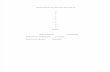



![El pollito pintas[1]](https://static.cupdf.com/doc/110x72/55c838b8bb61eb85528b469e/el-pollito-pintas1.jpg)

